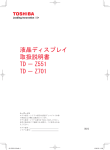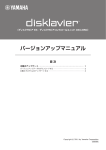Download SoftBank 201M 取扱説明書
Transcript
201M 取扱説明書 1 はじめにお読みください 本書について.........................................................................4 本機で使いかたを確認する....................................................4 Android4.1の新機能 Android4.1で変わること...................................................... 6 初期設定について..................................................................9 Googleアカウントを利用する............................................. 10 201M 取扱説明書 目次 文字を入力する................................................................... 12 電話を利用する................................................................... 14 インターネットメールを利用する....................................... 15 Gmailを利用する.................................................................16 インターネットを利用する..................................................17 友人の位置/状況を確認する(Latitude).........................18 Google Nowを利用する...................................................... 19 音声で情報を検索する(音声検索)....................................20 カレンダーを利用する.........................................................20 アラームを利用する............................................................ 22 Wi-Fiで接続する................................................................. 23 SDカードの暗号化を利用する............................................. 26 端末設定について................................................................27 ご利用にあたって 各部の名称とはたらき.........................................................32 USIMカードについて...........................................................33 本体メモリ/SDカードについて.......................................... 34 充電する............................................................................. 37 電源を入れる/切る............................................................ 38 タッチパネルの使いかた..................................................... 39 初期設定について................................................................40 基礎知識/基本操作 基本的な操作のしくみ.........................................................42 アプリケーションについて..................................................43 電話番号について................................................................46 マナーモード/休止状態/機内モードについて.................. 46 文字を入力する................................................................... 48 Googleアカウントを利用する............................................. 54 Google Playについて..........................................................56 暗証番号/操作用暗証番号について....................................57 PINコードについて............................................................. 58 画面をロックする................................................................59 ソフトウェアの更新について.............................................. 60 画面の見かた ホーム画面のしくみ............................................................ 62 ランチャー画面のしくみ..................................................... 62 ステータスバーについて..................................................... 63 通知パネルを利用する.........................................................64 クイック設定を利用する..................................................... 65 ホーム画面をアレンジする..................................................65 電話/電話帳 電話をかける/受ける.........................................................70 連絡先/通話履歴から電話をかける....................................72 SoftBank 201M お気に入りを追加する.........................................................68 2 オプションサービス............................................................ 73 DLNA機能を利用する........................................................156 連絡先を利用する................................................................77 連絡先をインポートする..................................................... 80 連絡先をバックアップする..................................................81 メール/ブラウザ メールの種類について.........................................................84 フォルダ一覧モード/スレッド一覧モードについて........... 84 S!メール/SMSを送信する.................................................. 85 S!メールでデコレメールを送信する.................................... 87 S!メール/SMSを受信/返信する........................................88 S!メール/SMSを管理する.................................................. 90 S!メール/SMS作成時の操作...............................................98 S!メール/SMS設定...........................................................100 Gmail(メール)を作成/送信する...................................102 受信したGmail(メール)を確認する............................... 103 保存されているGmail(メール)を管理する.....................104 インターネットメールを利用する..................................... 108 インターネットを利用する............................................... 111 インターネットを利用する(Chrome)............................ 114 カメラ 静止画/動画を撮影する................................................... 116 カメラの設定を行う.......................................................... 118 海外でのご利用 海外でご利用になる前に................................................... 160 海外で電話をかける.......................................................... 161 端末設定 機内モードの設定............................................................. 164 Wi-Fiの設定...................................................................... 164 Bluetooth ® の設定............................................................165 データ使用の設定............................................................. 166 その他の設定.................................................................... 167 音・バイブの設定............................................................. 169 画面の設定........................................................................171 ストレージの設定............................................................. 172 電池の設定........................................................................173 アプリの設定.................................................................... 173 アカウントと同期の設定................................................... 174 位置情報サービスの設定................................................... 174 セキュリティーと画面ロックの設定................................. 175 言語と入力の設定............................................................. 177 プライバシー設定............................................................. 179 日付と時刻の設定............................................................. 180 ユーザー補助の設定.......................................................... 181 開発者向けオプションの設定............................................ 182 音楽/静止画/動画 音楽を聴く........................................................................120 静止画/動画を見る.......................................................... 122 静止画を加工する............................................................. 122 端末情報........................................................................... 182 困ったときは トラブルシューティング................................................... 186 仕様.................................................................................. 188 便利な機能 緊急速報メールを利用する............................................... 126 Googleマップを利用する.................................................. 127 ナビを利用する................................................................. 128 付近の便利な情報を取得する(ローカル)....................... 129 友人の位置/状況を確認する(Latitude).......................129 Googleトークを利用する.................................................. 130 Google検索を利用する......................................................132 電卓で計算をする............................................................. 133 カレンダーを利用する...................................................... 133 時計を利用する................................................................. 135 Twitterを利用する...........................................................137 YouTubeを利用する..........................................................137 パソコン用ファイルを利用する........................................ 138 おサイフケータイ ® を利用する......................................... 139 各種データを管理する...................................................... 140 SmartActionsを利用する................................................. 142 ボイスコマンドを利用する............................................... 144 車内モードを利用する...................................................... 144 本体/SDカードの暗号化を利用する.................................145 Wi-Fi/接続 パソコンとUSBで接続する................................................ 150 Wi-Fiで接続する............................................................... 151 テザリングオプションを利用する..................................... 154 Bluetooth ® 機能を利用する.............................................. 155 保証とアフターサービス................................................... 188 お問い合わせ先一覧.......................................................... 189 はじめにお読みください 本書について.........................................................................4 本機で使いかたを確認する....................................................4 4 本書について 本機で使いかたを確認する 本製品をお買い上げいただき、まことにありがとうございます。 本機の操作に慣れていないかたにもわかりやすく、タッチ操作の練 習や設定方法の確認ができるアプリケーションを搭載しています。 本製品をお使いになる前に Guide Meを起動する 「クイックスタート」、「お願いとご注意」をご覧になり、正しく お取り扱いください。 ご契約の内容により、ご利用になれるサービスが限定されます。 ホーム画面で (Guide Me) 記載内容について 本書では、基本的にお買い上げ時の状態での操作方法を説明してい ます。 また、特にことわりがない限りホーム画面からの操作を中心に説明 しています。操作説明は省略している場合があります。 ディスプレイ表示、キー表示について 本書で記載しているディスプレイ表示は、実際の表示と異なる場合 Guide Meトップ画面が表示されます。 ・ 始める をタップし、確認するタブや項目をタップしてくださ があります。本書で記載しているキー表示は、説明用に簡略化して い。2回目以降にGuide Meを起動したときは、Guide Meトップ画 いるため実際の表示とは異なります。 面は表示されません。 その他の表記について 初期設定の完了後に表示されるGuide Meに ついて 本書では、本製品のことを「本機」と表記しています。 「microSD™/microSDHC™カード」は「SDカード」と表記してい 初期設定を完了するとGuide Meが表示され、タッチスクリーン ます。 の使いかたや、画面のオン/オフの切り替え方法、キーの説明を 確認できます。 Android4.1の新機能 Android4.1で変わること...................................................... 6 初期設定について..................................................................9 Googleアカウントを利用する............................................. 10 文字を入力する................................................................... 12 電話を利用する................................................................... 14 インターネットメールを利用する....................................... 15 Gmailを利用する.................................................................16 インターネットを利用する..................................................17 友人の位置/状況を確認する(Latitude).........................18 Google Nowを利用する...................................................... 19 音声で情報を検索する(音声検索)....................................20 カレンダーを利用する.........................................................20 アラームを利用する............................................................ 22 Wi-Fiで接続する................................................................. 23 SDカードの暗号化を利用する............................................. 26 端末設定について................................................................27 6 Android4.1で変わること アイコン メジャーアップデートを行うと、Androidのバージョンが4.1に変 更されます。それに伴い、操作性が向上し、利用できるアプリケー ションも増加します。 ここでは、メジャーアップデート後のおもな変更ポイントについて 説明します。 (ダウン ロード) (電卓) (Google ここで説明する変更ポイント以外でも、アイコンのデザインや項目 アプリケーションアイコンが変更されまし た。機能の変更はありません。 アプリケーションアイコンが変更されまし た。また、一部の機能が削除されました。詳 しくは、「インターネットを利用する」を参 ザ) 照してください。 アプリケーションアイコンが削除され、 アップデートにより、電源を切る操作が一部変更されました。電源 電源を切る た。機能の変更はありません。 アプリケーションアイコンが変更されまし (ブラウ を切るには、電源キーを長押し アプリケーションアイコンが変更されまし た。機能の変更はありません。 +) の名称、機能などが一部変更されている場合があります。 電源を切る操作について 機能・サービス OK をタップ します。 Googleマップから起動します。詳し (Latitude) くは、「友人の位置/状況を確認する (Latitude)」を参照してください。 (検索)の名前が変更されました。検索 初期設定の変更について 機能の変更はありませんが、Google Nowが (Google) 利用できるようになりました。詳しくは、 「Google Nowを利用する」を参照してくださ アップデートにより、初期設定の手順が一部変更されました。 い。 ・詳しくは、「初期設定について」を参照してください。 搭載アプリケーションについて アップデートにより、搭載アプリケーションが追加/変更されまし た。 着信画面と通話中画面のデザイン、および機 (電話) (カレン ・搭載アプリケーションの追加/変更により、ランチャー画面に表 (音声検 索) 機能・サービス 音声でインターネット上の情報を検索できま す。 画面のデザインと、機能の一部が変更されま した。詳しくは、「カレンダーを利用する」 を参照してください。 機能の一部が変更されました。詳しくは、 (メール) 追加されたアプリケーションは次のとおりです。 アイコン いて詳しくは、「電話を利用する」を参照し てください。 ダー) 示されるアプリケーションの並び順が変更されます。 能の一部が変更されました。機能の変更につ 「インターネットメールを利用する」を参照 してください。 (Gmail) 機能の一部が変更されました。詳しくは、 「Gmailを利用する」を参照してください。 機能の一部が変更されました。詳しくは、 (時計) 「アラームを利用する」を参照してくださ い。 変更されたアプリケーションは次のとおりです。 ウィジェットについて アップデートにより、搭載ウィジェットが追加/変更/削除されま した。 ・搭載アプリケーションの追加/変更/削除により、ランチャー画 面に表示されるウィジェットの並び順が変更されます。 追加/変更されたウィジェットは次のとおりです。 項目 説明 おすすめのコン Google Playのおすすめコンテンツを確認でき テンツ ます。 再生・マイライ 本機に保存されている書籍や音楽、動画など ブラリ のデータを表示・再生できます。 Facebook サイズの異なるFacebookのウィジェットが追 (4×1) 加されました。 Yahoo! JAPAN for SoftBank (4×2) サイズの異なるYahoo! JAPAN for SoftBank のウィジェットが追加されました。 削除されたウィジェットは次のとおりです。 7 項目 説明 アイコン 留守番電話センターに電話して伝言を確認す 留守番電話 説明 本体メモリに空きがありません るウィジェットが削除されました。留守番電 発信中/着信中/通話中 話サービスについては、「留守番電話サービ 不在着信あり スを利用する」を参照してください。 データのアップロード 通知パネルについて データのダウンロード バージョンアップにより、通知パネルのデザインが一部変更されま Google Playのアプリケーションがアップデー した。 ト可能/コンテンツのインストール完了 SDカード取り外し可能 Android4.1の新機能 保留中 GPS起動中/GPS測位中(中央の円が点滅表 示) Wi-Fi利用可能 削除された通知アイコンは次のとおりです。 アイコン 説明 「おもな通知アイコン」の「非表示の通知あ り」 名称 設定 す。 れます。 通知をタップすると、対応するアプリケー 中の機能 ションが起動して情報を確認できます。通知 をロングタッチ アプリ情報 をタップす ると、アプリケーションの情報を確認できま す。また、一部の通知はピンチすると、通知 通知削除 中」 設定メニューを表示して、各種設定を行いま 不在着信などの通知や実行中の機能が表示さ 通知/実行 「おもな通知アイコン」の「パソコンに接続 説明 おもなステータスアイコンについて バージョンアップにより、ステータスアイコンのデザインが一部変 更されました。変更されたステータスアイコンは次のとおりです。 アイコン 説明 の表示を拡大/縮小できます。 スピーカーホン すべての通知を削除します。通知の種類に マナーモード設定中(ミュート) よっては削除されない場合があります。 電池レベル 充電中 おもな通知アイコンについて バージョンアップにより、通知アイコンの一部が変更/削除されま キーについて した。 変更された通知アイコンは次のとおりです。 バージョンアップにより、戻るキー、ホームキー、履歴キーの形状 が次のように変更されました。 名称 説明 前の画面に戻ります。キーボードを表示中 戻るキー は が表示され、タップするとキーボード を閉じます。 ホーム キー 履歴キー ホーム画面が表示されます。 最近使用したアプリケーションを表示しま す。 SoftBank 201M 8 ランチャー画面について 端末設定の変更について アップデートで搭載アプリケーションが追加/削除/変更され、ラ バージョンアップにより、端末設定の構成と、機能の一部が変更さ ンチャー画面に表示されるアプリケーションの並び順が変更されま れました。 した。 ・ / の形状が / に変更されました。 ・詳しくは、「端末設定について」を参照してください。 休止状態について ・Googleアカウントの取得/ログインについて詳しくは、「Google アカウントを利用する」を参照してください。 ・Wi-Fiについて詳しくは、「Wi-Fiで接続する」を参照してくださ バージョンアップにより、休止状態の機能が削除されました。電源 キーを長押ししても、 休止状態 は表示されません。 い。 ・SDカードの暗号化について詳しくは、「SDカードの暗号化を利用 する」を参照してください。 文字入力について バージョンアップにより、文字入力の次の機能が一部変更されまし た。 ・キーボード表示中に通知パネルを開き、 入力方法の選択 をタッ プしたときに表示される 英語(米国)-モトローラ入力 が 英語 (米国)-Androidキーボード(AOSP) に変更されました。 ・キーボード表示中に通知パネルを開き、 入力方法の選択 をタッ プしたときに Google音声入力 が追加されました。タップすると 音声入力に切り替えられます。 ・テンキーキーボード画面の機能が一部変更されました。詳しく は、「文字を入力する」の「テンキーキーボード画面の見かた」 を参照してください。 ・フルキーボード画面の機能が一部変更されました。詳しくは、 「文字を入力する」の「フルキーボード画面の見かた」を参照し てください。 ・文字入力の設定が一部変更されました。詳しくは、「端末設定に ついて」の「言語と入力」を参照してください。 9 初期設定について アップデートにより、初期設定の手順が一部変更されました。画面 の指示に従って、各項目を設定してください。 Playストアでアプリケーションなどを購入可能にするかどうかを設 定 開始 ・購入可能にする場合は クレジットカードをセットアップ 要な項目を入力 必 Android4.1の新機能 初期設定を行う 保存 をタップします。 ・購入可能にしない場合は、 後で行う をタップします。 バックアップと復元をするかどうかを選択 はい / いいえ 完了 ・既存のGoogleアカウントを利用するときは はい とパスワードを入力 ユーザー名 をタップします。 ・Googleアカウントを新規作成するときは、 いいえ アカウ ントを作成 をタップして、画面の指示に従ってアカウントを作成 します。 ・Googleアカウントの設定を省略するときは、 いいえ 今は 設定しない をタップします。 ・GoogleやChrome、Google Playの利用規約などのポップアップ画 面が表示されたときは、 利用規約 、 プライバシーポリシー 、 プライバシーに関するお知らせ をタップして内容を確認し、 OK をタップしてください。 ・Google+に参加する画面が表示されたときは、画面の指示に従っ て操作してください。 初期設定が完了します。 ・Guide Meが表示され、タッチスクリーンの使いかたや、画面のオ ン/オフの切り替え方法、キーの説明を確認できます。 完了 を タップすると、Guide Meを終了できます。 SoftBank 201M 10 Googleアカウントを利用する アップデートにより、Googleアカウントの取得/ログインの手順が 姓を入力 名入力欄をタップ 名を入力 一部変更されました。 Googleアカウントを取得する ホーム画面で (設定) メールアドレスを入力 アカウントを追加 パスワードを入力 パスワードの再入力欄をタップ パス ワードを再入力(確認用) Google セキュリティ保護用の質問欄をタップして質問をタップ 欄をタップ 答えを入力 予備のメールアドレスを入力 Googleアカウントを追加画面が表示されます。 新しいアカウント 回答 予備のメールアドレス欄をタップ 11 Googleアカウントでログインする 今は設定しない Googleアカウントが必要なアプリケーションを起動すると、Google アカウントを追加画面が表示されます。取得したGoogleアカウント でログインすると、アプリケーションが利用できます。 Android4.1の新機能 Googleアカウントを追加画面で 既存のアカウント 表示されている認証用のテキストを入力 Googleアカウントのログイン画面が表示されます。 メールアドレスを入力 ・認証用のテキスト入力画面が表示されない場合は、手順 に進 パスワード欄をタップ パスワード を入力 みます。 Playストアでアプリケーションを購入可能にするかどうかを設定 利用規約などを確認 ・購入可能にする場合は クレジットカードをセットアップ 要な項目を入力 OK 必 保存 をタップします。 ・購入可能にしない場合は、 後で行う をタップします。 ・Google+に参加する画面が表示されたときは、画面の指示に従っ て操作してください。 ・エンタテイメント画面が表示されたときは、画面の指示に従って 操作してください。 Googleアカウントの追加が完了します。 タップ( 表示) をタップします。 SoftBank 201M ・Googleアカウントの作成が2つ目以降の場合は、同期する項目を 12 文字を入力する テンキーキーボード画面の見かた アップデートにより、 日本語-iWnn IME のテンキーキーボード画 面の機能が一部変更されました。 Googleアカウントのログインが完了します。 ・Google アカウントの作成が2つ目以降の場合は、同期する項目を タップ( 表示) をタップします。 現在の文字種(入力モード)が表示されます。 予測変換をオンにしているときに、入力中の文字の変換候補 が表示されます。 キーに割り当てられている1つ前の文字に戻ります。 Undo が表示されているときは、確定前の状態に戻します。 カーソルを左に移動します。 英数カナ変換します。 記号 が表示されているときは、絵文 字/記号/顔文字リストを表示します(絵文字を入力できる ようになりました)。 入力モードをひらがな漢字→半角英字→半角数字の順に切り 替えます(音声入力には切り替わらなくなりました)。ロン グタッチするとiWnn IME メニューが表示されます。 入力中の文字に対し、「゛」(濁点)/「゜」(半濁点)の 入力、および大文字/小文字への変換を行います。 が表 示されているときは、音声入力に切り替えます。 カーソルの前の文字を削除します。 カーソルを右に移動します。 スペース入力、または文字の変換を行います。 次の入力欄にカーソルを移動、または入力中の文字を確定し ます。 キーに割り当てられている文字を入力します。 13 フルキーボード画面の見かた 文字入力の設定を行う アップデートにより、 日本語-iWnn IME のフルキーボード画面の バージョンアップにより、 言語と入力 の 英語(米国)-モトロー 機能が一部変更されました。 ラ入力 が 英語(米国)-Androidキーボード(AOSP) に変更され ホーム画面で (設定) Android4.1の新機能 ました。また、 Google音声入力 が追加されました。 現在の文字種(入力モード)が表示されます。 予測変換をオンにしているときに、入力中の文字の変換候補 言語と入力 設定する入力方法の が表示されます。 文字を入力します。上部に数字または「…」が表示されてい るキーをロングタッチするとポップアップ画面が表示され、 ポップアップ内をタップして数字や記号を入力できます。 英字入力しているときにタップすると、大文字/小文字を切 り替えることができます。小文字のときに2回タップすると キーの左上に緑色の円が表示され、大文字入力を固定できま す。数字入力しているときにタップすると、入力できる記号 が切り替わります。 入力モードをひらがな漢字→半角英字→半角数字の順に切り 替えます(音声入力には切り替わらなくなりました)。ロン グタッチするとiWnn IME メニューが表示されます。 絵文字/記号/顔文字リストを表示します(絵文字を入力で きるようになりました)。 音声入力に切り替えます。 設定項目をタップ 画面の指示に従って操作 入力方法の動作が設定されます。 ・設定項目をタップすると、設定が完了するものがあります。 スペース入力、または文字の変換を行います。 カーソルの前の文字を削除します。 次の入力欄にカーソルを移動、または入力中の文字を確定し ます。 カーソルを右に移動します。 カーソルを左に移動します。 句点(。)/読点(、)を入力します。ロングタッチすると ポップアップ画面が表示され、ポップアップ内をタップして 記号を入力できます。 SoftBank 201M 14 電話を利用する 留守番電話サービスを利用する バージョンアップにより、留守番電話の操作が変更されました。 電話利用時の操作 バージョンアップにより、電話番号発信画面で をタップしたと きに表示されるメニューから、 スピードダイヤル が削除されまし ホーム画面で (電話) た。 設定 留守番電話 セットアップ 留守番電話の番号 「1416」を入力 留守番電話サービスが設定されます。 OK 15 発着信規制サービスを利用する バージョンアップにより、発信規制/着信規制をまとめてOFFにす る 発着信制限のキャンセル が、 発着信制限解除 に変更されまし インターネットメールを利用する アカウントを追加する た。 た。 ホーム画面で (メール) Android4.1の新機能 バージョンアップにより、アカウントの追加方法が変更されまし 設定 アカウントを追加 画面の指示に従って操作 インターネットメールアカウントの追加が完了します。 SoftBank 201M 16 スワイプジェスチャーを設定する バージョンアップにより、スワイプジェスチャー機能が追加されま した。 Gmailを利用する Gmail(メール)作成時の操作 バージョンアップにより、メール作成画面で ホーム画面で (メール) 設定 全般 メールリストでのジェスチャー メールでのジェスチャー ( 各項目を設定 設定が完了します。 表示) をタップしたとき に表示される ファイルを添付 が、 画像を添付 と 動画を添付 に変更されました。 17 フィッシングメールを報告する インターネットを利用する バージョンアップにより、フィッシングメールメールを報告する機 ブラウザを設定する 能が追加されました。 ホーム画面で (Gmail) ホーム画面で (ブラウザ) Android4.1の新機能 バージョンアップにより、 高度な設定 が 詳細ヘルプ に変更され ました。 受信トレイ画面が表示されます。 対象のスレッドにチェックを入れる( ブラウザ画面が表示されます。 表示) 設定 各項目を設定 フィッシングを報告 設定が完了します。 ・ が表示されていないときは、画面を下方向にスライドすると表 示されます。 ブラウザ利用時の操作 バージョンアップにより、ブラウザ画面で フィッシングメールが報告されます。 をタップしたときに 表示されるメニューから、 ホームページ と 終了 が削除されまし た。 SoftBank 201M 18 友人の位置/状況を確認する (Latitude) 連絡先から選択 Latitudeに参加して友人を招待する バージョンアップにより、 (Latitude)が削除されました。 (マップ)から起動します。 Latitudeを起動するには、 ・あらかじめ、Googleアカウントでログインしておいてください。 ・メールアドレスから友人を追加することもできます。 ホーム画面で (マップ) 追加したい友人をタップ 友人が追加されます。 マップ画面が表示されます。 ・確認画面が表示されたときは、画面の指示に従って操作してくだ さい。 マップ Latitudeに参加 Latitude画面が表示されます。 ・ が表示されていないときは、 を共有する ( 現在地設定 現在地 表示)をタップし、友だちリストに戻ってくだ さい。 ・現在地の共有画面が表示されたときは、 家族や友だちと現在地を 共有できます をタップし、画面の指示に従って操作してくださ い。 はい 19 Google Nowを利用する Google検索の設定を変更する/Google Now利用時の操作 Google Nowを起動する (検索)が (Google)に変更さ れ、検索機能のほかに、Google Nowの機能が利用できるようになり 検索画面で 設定 音声 各項目をタップ 各項目を設定 ました。 Google Nowとは、現在時刻や現在地、カレンダーなどのGoogle データを使用して、有益で適切だと思われる情報をGoogle Nowカー 検索対象を変更する 検索画面で ドで表示するサービスです。 ・Google Nowを利用するには、あらかじめ、Googleアカウントで 択( 設定 端末内検索 検索対象を選 表示) Android4.1の新機能 バージョンアップにより、 音声の設定を変更する ログインしておいてください。 ・Google Nowの詳細については、検索画面で タップしてヘルプを確認してください。 ヘルプ を は画面下部に表示さ れます。表示されていないときは、画面を下方向にスライドして プライバシーとアカウントの設定を変更する 検索画面で 設定 プライバシーとアカウント 各項目を設定 ください。 Google Nowカードを表示するかどうかを設定する 画面下部を上方向にスライド 検索画面で 設定 Google Now OFF / ON ・ ON / OFF をタップするたびに、設定( ON )/解除( OFF )が切り替わります。 Google Nowカードを追加する 検索画面で 項目をタップ 設定 ON Google Now 各項目をタップ 追加したい 各項目を設定 検索画面が表示されます。 ・ホーム画面で (Google)をタップしても、検索画面を 表示できます。 ・Google Nowの説明画面が表示されたときは、 次へ をタップし て説明を確認し、Google Nowの利用確認画面で 利用します。 / 今は利用しません。 をタップします。 Google Nowカードの通知を設定する 検索画面で バイブレーション 設定 Google Now 着信音 / 各項目を設定 ・ バイブレーション はタップすると、設定が完了します。 Google Nowカードの設定を変更する 検索の操作/Google Nowカードの確認操作を行う 検索画面で設定を変更したいGoogle Nowカードの 定 設 画面の指示に従って操作 ・Google Nowカードによっては、Google Nowカード上の 編 集 などをタップしても設定を変更できます。 Google Nowカードを消去する 検索画面で消去したいGoogle Nowカードを左右にフリック ・追加したGoogle Nowカードの新着情報があると、Google Now カードが再表示されます。 操作が実行されます。 ・テキストで検索する場合、検索するキーワードを入力 を タップしてください。 ・音声で検索する場合、 検索したい言葉を本機に向かって話 Google Nowの情報を更新する 検索画面で 更新 Nowカードをタップし、画面の指示に従って操作してください。 Google Nowの詳しい操作を調べる 検索画面で ヘルプ SoftBank 201M してください。 ・Google Nowカードの情報を確認する場合、確認したいGoogle 20 音声で情報を検索する(音声検索) カレンダーを利用する バージョンアップにより、画面のデザインや操作が変更されまし Google音声検索を利用する バージョンアップにより、 (音声検索)が追加されました。 Google音声検索を利用すると、音声でインターネット上の情報を検 た。 カレンダーに予定を登録する 索できます。 ホーム画面で ホーム画面で (カレンダー) (音声検索) カレンダー画面が表示されます。 音声検索画面が表示されます。 新しい予定 検索したい言葉を本機に向かって話す 検索結果が表示されます。 予定登録画面が表示されます。 タイトル/開始日時/終了日時などを入力 予定が登録されます。 完了 21 予定を確認する ホーム画面で カレンダーを同期する (カレンダー) ホーム画面で (カレンダー) Android4.1の新機能 カレンダー画面が表示されます。 予定をタップ カレンダー画面が表示されます。 表示するカレンダー 予定詳細画面が表示されます。 ・予定詳細画面で / / をタップすると、予定の編集や削 除、メールに添付して共有を行うことができます。 アカウントをタップして同期設定を変更 同期設定が変更されます。 ・タップするたびに、設定が切り替わります。 ・同期するカレンダーをタップすると、登録しているアカウントご とに同期を設定できます。 SoftBank 201M 22 アラームを利用する 項目を設定 完了 アラームを設定する バージョンアップにより、アラームの操作が一部変更されました。 ホーム画面で (時計) アラームが設定されます。 卓上時計画面が表示されます。 アラームを設定 アラーム画面が表示されます。 アラームをONにする ( アラーム設定画面が表示されます。 表示) 23 Wi-Fiで接続する バージョンアップにより、Wi-FiやWi-Fi Directの操作が変更されま Wi-Fiネットワーク設定を入力 保存 した。 ホーム画面で (設定) 接続が完了します。 Android4.1の新機能 接続情報を手動で設定して接続する ・セキュリティで保護されていないアクセスポイントのときは、パ スワードを入力する必要はありません。 Wi-Fi Wi-Fi設定画面が表示されます。 ON になっていることを確認 ・ ON になっていない場合は、 OFF をタップして ON に切り替 えます。 SoftBank 201M 24 Wi-Fi Directを利用する 接続する機器をタップ ホーム画面で (設定) 相手機器が接続許可の操作を行うと、接続が完了します。 ・確認画面が表示されたときは、画面の指示に従って操作してくだ さい。 ・相手機器から接続要求があると、本機に接続確認画面が表示され Wi-Fi ます。 許可 をタップすると、接続が完了します。 ・Wi-Fi Directを切断するときは、Wi-Fi Direct接続中に切断する 相手機器をタップ Wi-Fi設定画面が表示されます。 Wi-Fi Direct Wi-Fi Direct画面が表示されます。 OK をタップします。 25 Wi-Fi/Wi-Fi Direct設定時の操作 プッシュボタン式のWPS対応機器と接続する PINコード式のWPS対応機器(相手機器でPINコード を入力)とWi-Fi Directで接続する Wi-Fi設定画面で Wi-Fi Direct画面で 201M_XXXX (本機の名前) WPS対応機器でWPSボタンを押す PINコード式のWPS対応機器と接続する Wi-Fi設定画面で WPS PIN入力 WPS対応機器で 本機に表示されたPINコードを入力 PINコード式のWPS対応機器(本機で相手機器のPIN コードを入力)とWi-Fi Directで接続する Wi-Fi Direct画面で 201M_XXXX (本機の名前) アクセスポイントをスキャンする Wi-Fi設定画面で WPS対応機器で本機に表示されたPIN WPS PINの入力 WPS対応機器のPINコードを入力 Android4.1の新機能 WPS PINの表示 コードを入力 スキャン オープンネットワーク(Wi-Fi設定アクセスポイン ト)が利用できるとき、通知するかどうかを設定す る Wi-Fi設定画面で 詳細設定 クの通知 ( オープンネットワー 表示) ・ Wi-Fi が設定( ON )されているときに利用できます。 ・ オープンネットワークの通知 をタップするたびに、設定 ( )/解除( )が切り替わります。 接続を一時停止するタイミングを設定する Wi-Fi設定画面で 定 詳細設定 Wi-Fiのスリープ設 設定項目をタップ ネットワーク接続不良のときに Wi-Fi 接続を無効に する Wi-Fi設定画面で にする ( 詳細設定 接続不良のとき無効 表示) ・ 接続不良のとき無効にする をタップするたびに、設定 ( )/解除( )が切り替わります。 Wi-Fiの周波数帯域を変更する Wi-Fi設定画面で 詳細設定 Wi-Fi周波数帯域 利用する周波数帯域をタップ Wi-Fi Direct利用時の本機のデバイス名を変更する Wi-Fi Direct画面で 名を変更 デバイス名を変更 デバイス OK プッシュボタン式のWPS対応機器とWi-Fi Directで 接続する Wi-Fi Direct画面で 201M_XXXX (本機の名前) WPSプッシュボタン WPS対応機器でWPSボタンを押 SoftBank 201M す 26 SDカードの暗号化を利用する バージョンアップにより、 暗号化キータイプ の設定が削除されま メモリカード ( 表示) 適用 した。 SD カードの暗号化を利用する ・暗号化キータイプを デバイス / デバイス+パスワード にし て、 SDカードの暗号化 をONにしたままアップデートすると、 暗号化キータイプが強制的に パスワード に設定されます。 ・暗号化キータイプを デバイス / デバイス+パスワード にして SDカードに保存した暗号化ファイルは、アップデート後も設定が 継続され、暗号化キータイプを変更できません。 OK ホーム画面で (設定) SDカードが暗号化されます。 ・ SDカードを暗号化 をOFFにするには、データ暗号化を設定画面 で メモリカード ( 表示) 適用 OK をタップしま す。ただし、暗号化済みのSDカード内のデータは、暗号化された セキュリティと画面ロック SDカードを暗号化 データ暗号化を設定画面が表示されます。 ・PIN/パスワードの設定画面が表示されたときは、 OK をタップ し、 画面ロック を PIN または パスワード に設定してから操 作し直してください。 ままとなります。 27 端末設定について 日付と時刻 アップデートにより端末設定の構成が変更され、より利用しやすく なりました。 ユーザー補助 開発者向けオプ ション ます。 TalkBackやテキスト読み上げなど、ユーザー 補助の設定をします。 開発者向けオプションの動作を設定します。 システムアップデートはここから行います。 端末情報 また、端末の状態や電話番号、システムバー ジョンなどの確認ができます。 Wi-Fi Android4.1の新機能 端末設定の構成変更について 日付と時刻やタイムゾーンの設定などを行い 追加された項目は次のとおりです。 項目 機内モード Wi-Fi 項目 説明 WPS対応機器と接続します。 電源を入れたまま、電波を発する機能をすべ て無効にするかどうかを設定します。 Wi-Fi機能の設定/解除やWi-Fiネットワー 名称が変更された項目は次のとおりです。機能は変更ありません。 ク、Wi-Fi Directなどの設定を行います。 項目 Bluetooth ® 対応の携帯電話などと接続して通 Bluetooth 説明 説明 信を行ったり、ヘッドセットなどのハンズフ (変更前) ネットワークを追加 リー機器と接続して利用できます。 (変更後) モバイルネットワーク経由のデータ通信を有 データ使用 効にしたりモバイルデータの制限などの設定 内で追加された項目は次のとおりです。 を行います。 その他... 音・バイブ VPNやモバイルネットワーク、メディア共有 の設定を行います。 電話の音量や着信音、端末に触れたときの操 作音、バイブなどの設定を行います。 画面の明るさ調節、壁紙、画面の自動回転、 画面 項目 スキャン Wi-Fiネットワークを検索します。 WPS PIN入力 WPS接続時にPIN番号を確認します。 Wi-Fi Direct Wi-Fi Directの設定を行います。 バックライト点灯時間、フォントサイズの設 定ができます。 データ使用 本体メモリやSDカードなどの容量確認や、SD ストレージ 説明 カード内データの消去ができます。USBでパソ 内で追加された項目は次のとおりです。 コンに接続するときの接続方法も設定できま す。 電池 すべてのアプリケーションや実行中のサー アプリ 項目 電池の使用時間を確認できます。 ビスの確認、アプリケーションのアンインス トールや強制停止などの操作ができます。 データの自動 同期 説明 ウェブでアカウントに変更を加えると自動的 に本機に反映されるようにするかどうかを設 定します。 位置情報アク 位置情報の使用やGPS機能の使用を許可するか モバイルアクセ バックグラウンドでアプリがWi-Fi通信を行う セス どうかなどを設定します。 スポイント ことを制限するかどうかを設定します。 セキュリティと 画面ロック 画面ロック解除方法の設定、端末やSDカード の暗号化、USIMカードロック設定などを行い 画面に表示される言語やGoogle音声入力、音 言語と入力 その他... ます。 声検索、テキスト読み上げ、ユーザー辞書な 削除された項目は次のとおりです。 どの設定を行います。 項目 アプリケーションのデータや設定をGoogle サーバーにバックアップ/自動復元する設 プライバシー 定や本機内のデータの初期化をします。モト す。 アカウントを アカウントの新規作成、追加、同期を行いま 追加 す。 操作が変更されました。詳しくは、「Wi-Fi Directを利用する」を参照してください。 Wi-Fi Direct設 操作が変更されました。詳しくは、「Wi-Fi 定 Directを利用する」を参照してください。 SoftBank 201M ローラプライバシーポリシーの確認もできま Wi-Fi Direct 説明 28 音・バイブ セキュリティと画面ロック 追加された項目は次のとおりです。 項目 追加された項目は次のとおりです。 説明 着信時のバイブ 電話の着信時に本機を振動させるかどうかを レーション 設定します。 充電完了時に通知音を鳴らすかどうかを設定 充電完了通知 項目 画面ロック解除時にまばたきが必要かどうか 生体検知 を設定します。 画面ロック の解除方法が 顔認証ロック解 除 のときに利用できます。 します。 ACアダプタを使用して充電する場合に有効で す。 端末の状態 バージョン 削除された項目は次のとおりです。 項目 説明 説明 マナーモード 「音・バイブの設定」の「マナーモード」 バイブと着信音 「音・バイブの設定」の「バイブと着信音を をON ON」 SDカード通知 「音・バイブの設定」の「SDカード通知」 接続されたステ 「音・バイブの設定」の「接続されたステレ レオ機器 オ機器」 スピーカー 「音・バイブの設定」の「スピーカー」 FIPSカーネル暗号処理の状態が表示されま す。 FIPSカーネル暗号処理のバージョンが表示さ れます。 名称が変更された項目は次のとおりです。機能は変更ありません。 項目 スライド 説明 (変更前) デフォルト (変更後) スライド 信頼できる認証 (変更前) すべての証明書を管理 情報 (変更後) 信頼できる認証情報 言語と入力 ストレージ 追加された項目は次のとおりです。 削除された項目は次のとおりです。 項目 説明 本体メモリの 「ストレージの設定」の「本体メモリの管 管理 理」 大容量記憶装置 「パソコンと接続する」 項目 ポインタの高 マウス/トラックパッド利用時のポインタを 速化 高速化します。 名称が変更された項目は次のとおりです。機能は変更ありません。 項目 位置情報アクセス 説明 (変更後) 言語 スペルチェック 位置情報にアク アプリが位置情報を使用するのを許可するか Android セス どうかを設定します。 キーボード Wi-Fi/モバイ アプリがGoogleの位置情報サービスを使って (AOSP) ル接続時の位置 現在地の推定を行うことを許可するかどうか 情報 を設定します。 (変更前) スペル表示 (変更後) スペルチェック (変更前) モトローラ入力 (変更後) Androidキーボード(AOSP) アカウントを追加 削除された項目は次のとおりです。 項目 説明 (変更前) 言語設定 言語 追加された項目は次のとおりです。 項目 説明 追加された項目は次のとおりです。 説明 Googleの位置 「位置情報サービスの設定」の「Googleの位 情報サービス 置情報サービス」 項目 説明 アカウントを追加 で追加したアカウントの 写真の位置情報 「位置情報サービスの設定」の「写真の位置 追加したアカウ の共有 情報の共有」 ントのアイコン 位置情報と 「位置情報サービスの設定」の「位置情報と Google検索 Google検索」 アイコンが設定画面に表示され、アカウント の同期や削除、設定が行えます。Googleアカ ウントを設定すると、位置情報などのプライ バシー設定も行えます。 削除された項目は次のとおりです。 29 項目 説明 項目 ON/OFF切り 「アカウントと同期の設定」の「アカウント APフレックス 替えアイコン と同期」 バージョン 名称が変更された項目は次のとおりです。機能は変更ありません。 項目 日付形式の選択 説明 (変更前) 日付形式 (変更後) 日付形式の選択 「端末情報」の「APフレックスバージョン」 Android4.1の新機能 日付と時刻 説明 ユーザー補助 追加された項目は次のとおりです。 項目 説明 テキスト読み上 音声読み上げ時の言語や読み上げ速度などを げの出力 設定できます。 名称が変更された項目は次のとおりです。機能は変更ありません。 項目 ウェブアクセシ ビリティの拡張 説明 (変更前) ウェブスクリプトをインストー ル (変更後) ウェブアクセシビリティの拡張 ホームをダブル (変更前) ダブルタップで起動するアプリ タップで起動 (変更後) ホームをダブルタップで起動 削除された項目は次のとおりです。 項目 説明 発信者番号の読 「ユーザー補助の設定」の「発信者番号の読 み上げ み上げ」 開発者向けオプション 開発者向けオプションはAndroid4.1で一部項目に変更があります が、開発者向けメニューのため、開発目的以外では設定を変更しな いでください。正しく動作しなくなることがあります。 端末情報 追加された項目は次のとおりです。 項目 説明 RAM、ROMの容量や画面サイズが確認できま 情報 す。 削除された項目は次のとおりです。 SoftBank 201M ハードウェア 30 ご利用にあたって 各部の名称とはたらき.........................................................32 USIMカードについて...........................................................33 本体メモリ/SDカードについて.......................................... 34 充電する............................................................................. 37 電源を入れる/切る............................................................ 38 タッチパネルの使いかた..................................................... 39 初期設定について................................................................40 32 各部の名称とはたらき キーについて 本体について 名称 電源キー 名称 通知LED 近接/明る さセンサー 受話口 3.5mmイヤ ホン端子 フロントカ メラ 説明 本機の状態をランプの点灯/点滅でお知らせ します。 通話中に顔などの近接を検知してタッチパネ ルの誤操作を防いだり、周囲の明るさを検知 相手の声が聞こえます。 ディスプレ 自分を撮影するときなどに利用します。 USIMカード/SDカードを挿入します。 本機のディスプレイはタッチパネルです。指 で直接触れて操作することができます。 外部接続端 子 送話口 microUSBケーブル(試供品)を接続します。 自分の声を相手に伝えます。 名称 静止画や動画の撮影を行います。 フラッシュ 静止画や動画の撮影時にフラッシュライトと スピーカー FeliCaマー ク 説明 カメラ ライト ) ホームキー ( ) 履歴キー イヤホンを接続します。 ロット イ 戻るキー ( するためのセンサーです。 USIMカード /SDカードス 音量大/小 キー して使用します。 着信音や通知音、音楽の再生音などが聞こえ ます。 おサイフケータイ ® 利用時にリーダー/ライ ターにかざします。 ( ) 説明 画面を消灯/点灯します。 長押しで電源ON/OFFを行います。 音量を調節します。 前の画面に戻ります。 ホーム画面が表示されます。 最近使用したアプリケーションを表示しま す。 33 USIMカードについて USIMカードは、お客様の電話番号や情報などが記憶されたICカード です。 USIMカードを取り付ける 必ず電源を切った状態で行ってください。 ・USIMカードの取り付けには、USIM/SDカード挿入ツール(試供 USIMカードのお取り扱い 場合は、お客様ご自身の責任となり当社は責任を負いかねますの であらかじめご注意ください。 USIMカード/SDカードスロットのカバーを開き、USIMカードを取 り付ける ・IC部分はいつもきれいな状態でご使用ください。 ・お手入れは乾いた柔らかい布などで拭いてください。 ・USIMカードにラベルなどを貼り付けないでください。故障の原因 となります。 ・USIMカードのお取り扱いについては、USIMカードに付属してい ご利用にあたって ・他社製品のICカードリーダーなどにUSIMカードを挿入し故障した 品)を使用します。 る説明書を参照してください。 ・USIMカードの所有権は当社に帰属します。 ・紛失・破損によるUSIMカードの再発行は有償となります。 ・解約などの際は、当社にご返却ください。 ・お客様からご返却いただいたUSIMカードは、環境保全のためリサ イクルされます。 ・USIMカードをスロットに途中まで差し込み( )、USIM/SD カード挿入ツールを利用して「カチッ」と音がするまでまっすぐ 押し込んでください( )。 ・金色のIC部分を下にして、ゆっくりと差し込みます。 ・USIMカードの仕様、性能は予告なしに変更する可能性がありま す。ご了承ください。 ・お客様ご自身でUSIMカードに登録された情報内容は、控えをとっ ておかれることをおすすめします。登録された情報内容が消失し USIMカード/SDカードスロットのカバーを確実に閉じる た場合の損害につきましては、当社は責任を負いかねますのであ らかじめご了承ください。 ・USIMカードやソフトバンク携帯電話(USIMカード挿入済み)を 盗難・紛失された場合は、必ず緊急利用停止の手続きを行ってく ださい。詳しくは、お問い合わせ先までご連絡ください。 ・USIMカードの取り付け/取り外しは、必ず電源を切った状態で 行ってください。 IC部分 SoftBank 201M 34 本体メモリ/SDカードについて USIMカードを取り外す 必ず電源を切った状態で行ってください。 本機は、SDカードに対応しています。 ・USIMカードの取り外しには、USIM/SDカード挿入ツール(試供 てのSDカードの動作を保証するものではありません。 本機は最大32GBまでのSDカードに対応しています。ただし、すべ 品)を使用します。 本体メモリとSDカードについて USIMカード/SDカードスロットのカバーを開き、USIMカードを取 り外す 本機では、本体に内蔵されている本体メモリと、本機に取り付けて 利用できるSDカードを利用できます。本体メモリとSDカードの機能 は次のとおりです。 種類 機能 システムデータやアプリケーションがインス 本体メモリ ・USIM/SDカード挿入ツールを利用してUSIMカードを に「カチッ」と音がするまで押して離し、 の方向 トールされます。また、アプリケーションを 利用して作成・登録したデータが保存されま す。 の方向に引き出し パソコンと接続して、データをやりとりする ます。 ことができます。画像や音楽ファイルなどを SDカード 保存すると、本機で利用できます。また、カ メラで撮影した静止画/動画が保存されます (保存先を変更することもできます)。 USIMカード/SDカードスロットのカバーを確実に閉じる SDカードを取り付ける 必ず電源を切った状態で行ってください。 ・SDカードの取り付けには、USIM/SDカード挿入ツール(試供 品)を使用します。 USIMカード/SDカードスロットのカバーを開き、SDカードを取り 付ける ・SDカードをスロットに途中まで差し込み( )、USIM/SDカー ド挿入ツールを利用して「カチッ」と音がするまでまっすぐ押し 込んでください( )。 ・端子面を下にして、SDカードをゆっくりと水平に奥まで差し込み ます。 ・SDカード以外は取り付けないでください。 USIMカード/SDカードスロットのカバーを確実に閉じる 35 SDカードを取り外す 必ずSDカードのマウントを解除したあと、本機の電源を切った状態 で行ってください。 USIMカード/SDカードスロットのカバーを開き、SDカードを取り 外す ・SDカードの取り外しには、USIM/SDカード挿入ツール(試供 品)を使用します。 (設定) ・USIM/SDカード挿入ツールを利用してSDカードを 「カチッ」と音がするまで押して離し、 の方向に の方向に引き出しま す。 ご利用にあたって ホーム画面で USIMカード/SDカードスロットのカバーを確実に閉じる ストレージ SDカードのマウント解除 OK 項目名が SDカードのマウント解除 から SDカードをマウント に切り替わります。 電源キーを長押し 電源を切る SoftBank 201M 本機の電源が切れます。 36 SDカードをフォーマットする 市販のSDカードをはじめてお使いになるときは、必ず本機でフォー すべて消去 マットしてください。 ・フォーマットすると、SDカード内のデータがすべて消去されま す。ほかの機器で使用したSDカードをフォーマットするときは、 あらかじめよくご確認のうえ、操作してください。 ・フォーマットは、充電しながら行うか、内蔵電池が十分に充電さ れた状態で行ってください。 ホーム画面で (設定) SDカード内のデータがすべて消去されます。 SDカード利用時のご注意 データについて SDカードの登録内容は、事故や故障によって、消失または変化 してしまうことがあります。大切なデータは控えをとっておくこ とをおすすめします。なお、データが消失または変化した場合の 損害につきましては、当社では責任を負いかねますのであらかじ めご了承ください。 ストレージ データの読み出し中/書き込み中について データの読み出し中や書き込み中は、絶対に本機の電源を切らな いでください。 電池残量について 電池残量が少ないとデータの読み込みや書き込みができない場合 があります。 SDカードの取り扱いについて SDカードは、小さなお子様の手の届かない所で保管/使用して SDカード内データを消去 SDカード内データを消去 ください。誤って飲み込むと、窒息する恐れがあります。 37 充電する ACアダプタで充電する 付属のACアダプタを使用して充電します。 通知LEDについて 電池残量が少なくなったときや充電中など、本機の状態を通知LED で確認できます。通知LEDの動作は次のとおりです。 説明 赤色で点滅 電池残量が残りわずか(残量が5%以下) 緑色で点灯 充電中 1 緑色で点滅 不在着信などの通知あり 1 本機の電源を入れられる程度に充電されると、通知LEDは消灯し ます。また、電池残量があるときに充電すると、通知LEDは点灯 ・USBプラグの向きに注意して、水平にしっかりと差し込みます。 ご利用にあたって 動作 ACアダプタにmicroUSBケーブル(試供品)のUSBプラグを差し込む しません。 外部接続端子にmicroUSBケーブルのmicroUSBプラグを差し込む ・microUSBプラグの向きに注意して、水平にしっかりと差し込みま す。 ACアダプタを家庭用ACコンセントに差し込む 充電が始まると、ステータスバーの が に変わります。画面 ロック解除画面を表示中は、「充電しています:XX%」と表示され ます。充電が完了すると、ステータスバーの が に戻ります。 画面ロック解除画面を表示中は、「充電完了」と表示されます。 充電が完了したらACアダプタを外す microUSBケーブルを本機とACアダプタから抜き、ACアダプタを SoftBank 201M 家庭用ACコンセントから抜きます。 38 パソコンと接続して充電する ・必ずパソコンの電源を付けた状態で行ってください。 ・パソコンの接続環境によっては、充電できない場合があります。 パソコンにmicroUSBケーブル(試供品)のUSBプラグを差し込み、 電源を入れる/切る 電源を入れる 電源キーを長押し 本機の外部接続端子にmicroUSBケーブルのmicroUSBプラグを差し 込む 充電が完了したらmicroUSBケーブルを本機とパソコンから抜く 画面ロック解除画面が表示されます。 ・はじめて電源を入れたときは、初期設定ガイダンスが起動しま す。設定については「初期設定を行う」を参照してください。 本機の保管についてのご注意 電源を切る 本機の電池を使い切った状態で、保管・放置しないでください。 お客様が登録・設定した内容が消失または変化したり、本機が使 用できなくなることがあります。長期間保管・放置するときは、 半年に1回程度充電を行ってください。 電源キーを長押し 電源を切る 電源が切れます。 39 タッチパネルの使いかた 本機のディスプレイはタッチパネルです。指で直接触れて操作でき ます。 ピンチ 2本の指で画面に触れ、指を開いたり閉じたりします。 タップ ご利用にあたって 画面に軽く触れて、すぐに指を離します。 ロングタッチ 画面に軽く触れたまま、しばらくそのままにしておきます。画面が 切り替われば指を離します。 ドラッグ アイコンなどの対象物に軽く触れたまま、目的の位置までなぞり、 指を離します。 フリック 画面に軽く触れて、上下左右に指を軽くはじきます。 SoftBank 201M 40 初期設定について はじめて電源を入れたときは、初期設定ガイダンスが起動し、 バックアップと復元をするかどうか選択 次へ Googleアカウントの設定などを行います。画面の指示に従って、各 項目を設定してください。 初期設定を行う 開始 完了 ログイン / アカウントを作成 / 今は設定しない 初期設定が完了します。 ・Guide Meが表示され、タッチスクリーンの使いかたや、画面のオ ン/オフの切り替え方法、キーの説明を確認できます。 完了 を タップすると、Guide Meを終了できます。 ・既存のGoogleアカウントを利用してログインするときは、 ログ イン をタップして、ユーザー名とパスワードを入力し、 ログイ ン をタップします。 ・Googleアカウントを新規作成するときは、 アカウントを作成 を タップして、画面の指示に従ってアカウントを作成します。 ・Googleアカウントの設定を省略するときは、 今は設定しない を タップします。 ・Google+に参加する画面が表示されたときは、画面の指示に従っ て操作してください。 Playストアでアプリケーションを購入可能にするかどうかを設定 ・購入可能にする場合は必要な項目を入力し、 保存 をタップしま す。 ・購入可能にしない場合は、 スキップ をタップします。 基礎知識/基本操作 基本的な操作のしくみ.........................................................42 アプリケーションについて..................................................43 電話番号について................................................................46 マナーモード/休止状態/機内モードについて.................. 46 文字を入力する................................................................... 48 Googleアカウントを利用する............................................. 54 Google Playについて..........................................................56 暗証番号/操作用暗証番号について....................................57 PINコードについて............................................................. 58 画面をロックする................................................................59 ソフトウェアの更新について.............................................. 60 42 基本的な操作のしくみ メニュー操作 をタップすると、その画面で利用できる機能の設定や項目が画面 ホーム画面とランチャー画面 に表示されます。また、画面をロングタッチすると利用できる設定 や項目が表示される画面もあります。 本機のおもな操作は、電源を入れると表示される「ホーム画面」 と、アプリケーション/ウィジェットを一覧表示した「ランチャー 画面」から行います。ランチャー画面は、ホーム画面で をタッ プすると表示できます。 ・起動中のアプリケーションによっては、 以外のアイコンが表 示される場合があります。 端末設定と設定操作 ホーム画面で をタップしたあと、 (設定)をタップすると設 定メニューが表示され、本機の各機能のはたらきをカスタマイズで きます。 ・通知パネルを開いて をタップしても設定メニューを表示でき ます。 ・ホーム画面の1枚目のシートを表示中に画面を右方向にフリック するとクイック設定画面が表示され、よく利用する機能の設定を 変更できます。また、クイック設定画面で すべての設定を表示 項目選択と画面移動 をタップすると、設定メニューを表示できます。クイック設定に 項目やアイコン、画面のキーなどをタップすると、該当する操作の ついては「クイック設定画面の見かた」を参照してください。 画面に移動します。 ・1つ前の画面に戻るときは、 ・ホーム画面に戻るときは、 をタップします。 をタップします。 縦画面と横画面 本機を横向きに回転させると、表示画面も横表示に切り替わりま す。 ・表示中の画面によっては、本機の向きを変えても横表示されない 場合があります。 43 表示中の画面を画像として保存(スクリー ンショット)する 電源キーと音量小キーを同時に長押しすると、表示中の画面を画 アプリケーションについて アプリケーションを起動する 像として保存できます。 ・表示中の画面によっては、スクリーンショットを実行できませ ん。 ・保存した画像は、ギャラリーの「Screenshots」アルバムなど ホーム画面で から確認できます。 基礎知識/基本操作 ランチャー画面が表示されます。 ・ランチャー画面を閉じるには、 または をタップしま す。 起動するアプリケーションをタップ アプリケーションが起動します。 SoftBank 201M 44 最近使用したアプリケーションを起動する おもなアプリケーション アイコン (Chrome) Google Chromeを利用できます。 Facebookを利用するための公式アプリケー 最近使用したアプリケーションが18件まで表示されます。 (Facebook) (Gmail) 起動するアプリケーションをタップ 機能・サービス (Google +) ションです。プロフィールの編集や、画像・ メッセージの投稿などができます。 Googleのメールサービスが利用できます。 Google+を利用できます。 GREEの公式アプリケーションで楽しく友だ ちと遊びましょう。コミュニケーションや無 (GREE) 料ゲームを楽しめます。無料ゲームがたくさ ん楽しめるだけでなく、大人気のゲームや占 い、便利なアプリケーションもぞくぞく登場 します。 (Guide Me) アプリケーションが起動します。 ・アプリケーションをリストから削除する場合は、削除するアプリ ケーションを左右にフリックしてください。アプリケーションを ロングタッチして リストから削除 をタップしても削除できま 本機の使い方についてのチュートリアルやヘ ルプなどを確認することができます。 インターネット利用時に、ワンクリック詐欺 (Internet SagiWall) などの危険なサイトを検知し、お客様のス マートフォンをお守りします。危険なサイト を検知した場合、警告画面を表示して、お知 らせします。 す。 (Latitude) 友人と現在位置や状況を共有できます。 最大級の会員数を誇るMobage(モバゲー)の 公式アプリケーションです。TVCMなどでお (Mobage Web) なじみの超有名ゲームが遊べたり、アバター や日記、サークルへの参加などを通して、他 のユーザとのコミュニケーションも楽しめま す。 (Movie Studio) (Playスト ア) (Playブッ クス) (Play ミュージック) (Playムー ビー) (Quickoffice) 動画を編集できます。 お気に入りの音楽、映画、書籍、Android ア プリやゲームを見つけることができます。 世界中の図書館や出版社のたくさんの書籍を 検索してプレビューができます。 音楽を再生できます。 Google Play™で映画をレンタルしたり、自分 で撮影した動画を管理することができます。 Officeファイルの閲覧ができます。 運転中に電話がかかってきたときに自動的に 相手にメールを送信させたり、電池残量が少 (SmartActions) なくなったときに内蔵電池の消費を抑えるよ うに動作させたり、動作ルールを設定して本 機をより快適に使用できるようにします。 Twitterを利用するための公式アプリケーショ ンです。タイムライン表示や、ダイレクト (Twitter) メッセージの送受信ができます。ウィジェッ トからダイレクトにツイートすることもでき ます。 45 ソフトバンクWi-Fiスポット提供エリアで、 ソフトバンクのメールサービス(SMS/ ソフトバンクWi-Fiスポットに自動で接続(ロ S!メール)を利用することができます。 (Wi-Fiス グイン)することができるようになるアプリ ポット設定) ケーションです。ご利用には、ソフトバンク のメールアドレスを使い、デコレメール、絵 Wi-Fiスポットサービスへの加入が必要となり 文字などの送受信が可能です。 (メール) ます。 写真や動画、テキストや音声データをいつで (Y!ボック ス) も簡単に保存や閲覧、公開できるストレージ Google+のサークルに登録してある家族や仲 (メッセン ジャー) サービスです。パソコンにも対応しており、 スマートフォンで保存したデータを自宅のパ ソコンから閲覧することもできます。 (ローカ ル) (おサイフ ケータイ) Yahoo!検索を利用できます。 物) ることができます。 難情報も受信できます。 本機をリーダー/ライターにかざすだけで、 電子マネーでのショッピングやクーポン情報 (検索) の取得などができます。 ンターネットショッピングができるアプリ ケーションです。ショッピングに応じて特 (カレン カレンダーを確認したり、予定を管理するこ とができます。 静止画や動画を管理・表示できます。 (災害用伝 言板) (スマセ レ) ます。2クリックでセレクトをすばやく交換で きます。ホーム画面とアプリケーションを自 (ダウン ロード) ダウンロードしたファイルを確認できます。 グ) ターとして利用するためのアプリケーション です。ご利用にはテザリングオプションの加 (車内モー ド) (ナビ) (ファイ ル) (ブラウ ザ) (ボイスコ マンド) (メール) せするアプリケーションです。卓上時計とし 車内などで使いやすいメニューを表示して、 本機を操作できます。運転中のご利用はお控 えください。 誌面そのままのレイアウトで読むことができ (新聞 雑 誌) るアプリケーションです。ビジネス・スポー ツ・ファッション・グルメ・モノ・旅行・エ ンタメなどさまざまなラインナップがあり、 充実しています。 (設定) (電卓) 本機の設定を変更できます。 四則演算をはじめ、いろいろな計算ができま す。 電話をかけたり、受けたりすることができま (電話) す。本機で発着信した電話の履歴を確認する こともできます。 (連絡先) 連絡先を利用できます。 できます。 目的地までの経路や所要時間を確認できま す。 本体メモリやSDカードに保存されている静止 画や動画、音楽などのファイルを確認できま す。 インターネットに接続し、ウェブページを閲 覧できます。 音声で電話の発信やメールの送信、アプリ ケーションの起動などの操作ができます。 世界中の地図を確認できます。 自宅や会社のインターネットメールを送受信 できます。 SoftBank 201M (マップ) 友人とメッセージをリアルタイムにやりとり ドレスに対して、安否情報が登録されたこと 新聞・雑誌・テレビニュースを発売日当日に 入が必要です。 (トーク) きます。また、あらかじめ設定したEメールア て利用することもできます。 4G対応スマートフォンをモバイルWi-Fiルー (テザリン た場合に、安否情報の登録、確認、削除がで 指定した時刻にアラーム音とバイブでお知ら (時計) 分好みにまるごとカスタマイズすることがで きます。 す。 を自動送信することができます。 お好みのセレクトを選んで厳選アプリケー ションとホーム画面を一括ダウンロードでき 本機やインターネット上の情報を検索できま 震度6弱以上の地震など、大規模災害が発生し 別ポイントが付与されるなど、ホワイトマー 静止画や動画を撮影できます。 リー) レーション、画面表示ですぐにお知らせしま す。また、国や地方公共団体からの災害・避 (カメラ) (ギャラ て速報をキャッチした場合、警報音やバイブ YouTubeの動画を閲覧したり、投稿したりす ケットならではの特典もあります。 ダー) の情報を入手できます。 受信することができます。対象エリア内にい (緊急速報 メール) 様々なサイトで提供される豊富な商品からイ (お買い レストランや観光スポットなど、現在地付近 気象庁が配信する緊急地震速報や津波情報を SoftBank) (YouTube) ルです。簡単に情報共有をすることができま 基礎知識/基本操作 ジェット for 間を招待して、ビデオチャットを行えるツー す。 (Yahoo! JAPANウィ 「@softbank.ne.jp」「@x.vodafone.ne.jp」 46 電話番号について マナーモード/休止状態/機内モード について 自分の電話番号を確認する マナーモードを利用する ホーム画面で (設定) 周囲に迷惑がかからないよう、着信音や操作音などが鳴らないよう に設定できます。 ・マナーモード中でも、カメラのシャッター音は鳴ります。 電源キーを長押し 端末情報 (ミュート)/ (バイブ) 端末の状態 マナーモードが設定されます。 ・マナーモードを設定しているときに電源キーを長押しして タップすると、マナーモードが解除されます。 電話番号を確認できます。 を 47 休止状態を利用する 本機をしばらくの間操作しないときなどに、画面の表示を消して、 機内モードを利用する 電源を入れたまま、電波を発する機能をすべて無効にできます。 低電力消費状態にできます。休止状態では、電波を発する機能がす べて無効になります。 電源キーを長押し 電源キーを長押し 基礎知識/基本操作 機内モード 休止状態 機内モードが設定されます。 休止状態がオンになります。 ・機内モードを設定しているときに、同様の操作を再度行うと機内 モードが解除されます。 ・はじめて休止状態の操作をしたときは、休止状態の説明画面が表 示されます。 OK をタップすると、休止状態がオンになります。 ・画面が表示されるまで電源キーを長押しすると、休止状態をオフ 機内モード利用時のご注意 にできます。 機内モードを設定したあとにWi-Fi機能やBluetooth ® 通信をオン にすると、機内モードを設定中でも各機能を利用した通信ができ るようになりますのでご注意ください。 SoftBank 201M 48 文字を入力する フルキーキーボード画面の見かた キーボードについて 文字を入力するときは、ディスプレイに表示されるソフトウェア キーボードを使用します。 ソフトウェアキーボードには1つのキーに複数の文字が割り当てられ ている「テンキーキーボード」と、1つのキーに1つの文字が割り当 てられている「フルキーキーボード」があります。 ・ここでは、お買い上げ時にデフォルトとして設定されている「日 本語-iWnn IME」のキーボードについて説明します。 ・ソフトウェアキーボードは、文字入力欄をタップすると表示され ます(自動的に表示される場合もあります)。 ・「テンキーキーボード」と「フルキーキーボード」を切り替える には、キーボード表示中に をロングタッチして テンキー⇔ 予測変換をオンにしているときに、入力中の文字の変換候補 フルキー をタップします。 ・本機の入力方法には、「日本語-iWnn IME」の他に、「Moto Chinese Input」と「英語(米国)-モトローラ入力」がありま す。入力方法の切り替えは、キーボード表示中に通知パネルを開 く 入力方法の選択 現在の文字種(入力モード)が表示されます。 利用する入力方法をタップします。 が表示されます。 文字を入力します。 英字入力しているときにタップすると、大文字/小文字を切 り替えることができます。小文字のときに2回タップすると キーの左上に緑色の円が表示され、大文字入力を固定できま テンキーキーボード画面の見かた す。数字入力しているときにタップすると、入力できる記号 が切り替わります。 入力モードを切り替えます(ひらがな漢字/半角英字/半角 数字/音声入力)。ロングタッチするとiWnn IMEメニューが 表示されます。 記号/顔文字リストを表示します。 スペース入力、または文字の変換を行います。 カーソルの前の文字を削除します。 次の入力欄にカーソルを移動、または入力中の文字を確定し ます。 カーソルを右に移動します。 カーソルを左に移動します。 現在の文字種(入力モード)が表示されます。 予測変換をオンにしているときに、入力中の文字の変換候補 が表示されます。 キーに割り当てられている1つ前の文字に戻ります。 Undo が表示されているときは、確定前の状態に戻します。 カーソルを左に移動します。 英数カナ変換します。 記号 が表示されているときは、記号 /顔文字リストを表示します。 入力モードを切り替えます(ひらがな漢字/半角英字/半角 数字/音声入力)。ロングタッチするとiWnn IMEメニューが 表示されます。 入力中の文字に対し、「゛」(濁点)/「゜」(半濁点)の 入力、および大文字/小文字への変換を行います。 カーソルの前の文字を削除します。 カーソルを右に移動します。 スペース入力、または文字の変換を行います。 次の入力欄にカーソルを移動、または入力中の文字を確定し ます。 キーに割り当てられている文字を入力します。 49 文字種(入力モード)を切り替える ひらがなを入力する(テンキーキーボー ド) 「けいたい」と入力する方法を例に説明します。 文字入力画面で をロングタッチ 入力モード切替 入力モードがひらがな漢字入力モードになっていることを確認 基礎知識/基本操作 入力モード切替画面が表示されます。 ・ をタップすると、入力モードをひらがな漢字→半角英字→半 角数字→音声入力の順に切り替えられます。 (4回) 利用する入力モードをタップ 入力モードが切り替わります。 (2回) (1回) (2 回) 文字が入力されます。 SoftBank 201M 50 ひらがなを入力する(フルキーキーボー ド) 漢字を入力する テンキーキーボードで、「携帯」と入力する方法を例に説明しま 「けいたい」と入力する方法を例に説明します。 す。 入力モードがひらがな漢字入力モードになっていることを確認 入力モードがひらがな漢字入力モードになっていることを確認 (4回) (2回) (1回) (2 回) 文字が入力されます。 変換候補が表示されます。 ・変換候補エリアに候補が表示しきれないときは、 をタップす ると、表示しきれなかった変換候補が表示されます。さらに変換 候補があるときは、画面をスライドすると表示されます。 変換候補の 携帯 文字が入力されます。 51 カタカナを入力する 英字を入力する テンキーキーボードで、「ケイタイ」(全角カタカナ)と入力する テンキーキーボードで、「keitai」(半角英字)と入力する方法を 方法を例に説明します。 例に説明します。 入力モードが全角カタカナ入力モードになっていることを確認 入力モードが半角英字入力モードになっていることを確認 基礎知識/基本操作 (4回) (2回) (1回) (2 回) (2回) 文字が入力されます。 ・ひらがな漢字入力モードで「けいたい」と入力し、 (2回) (1回) 回) (3回) (1 (3回) 文字が入力されます。 ケイ タイ をタップしても、カタカナを入力できます。 記号/顔文字を入力する 文字入力画面で 記号 / 顔文字 記号や顔文字をタップ 記号/顔文字が入力されます。 ・リストを上下にスライドすると、表示しきれなかった記号/顔文 字が表示されます。 / をタップすると、カテゴリ単 ・ をタップすると、記号/顔文字リストを閉じます。 SoftBank 201M 位でリストをスクロールできます。 52 フリック入力について テンキーキーボードで入力するとき、キーをフリックして入力でき 音声で文字を入力する ・文字入力欄によっては、音声入力を利用できません。 ます。 「か」行を入力する方法を例に説明します。 をロングタッチ 入力モード切替 を上下左右にフリック フリックした方向の文字が入力されます。 音声入力 音声入力モードに切り替わります。 ・ひらがな漢字入力モードで を3回タップしても、音声入力 モードに切り替わります。 音声入力開始 送話口に向かって入力内容を話す 文字が入力されます。 53 文字を切り取り/コピーして貼り付ける 文字入力の設定を行う 各入力方法(日本語-iWnn IME、Moto Chinese Input、英語(米 文字入力画面で切り取り/コピーする文字列をロングタッチ 国)-モトローラ入力)の操作音やバイブレータなどを設定できま す。 ホーム画面で (設定) 基礎知識/基本操作 文字列がハイライト表示されます。 / をドラッグして切り取り/コピーする範囲を選択 言語と入力 設定する入力方法の 選択した文字列がハイライト表示されます。 ・ をタップすると、すべての文字列が選択されます。 ・ が表示されているときは、タップすると、前回切り取り/コ ピーした文字列を、選択範囲に貼り付けます。 設定項目をタップ 画面の指示に従って操作 入力方法の動作が設定されます。 (切り取り)/ (コピー) 文字入力欄をタップ ロングタッチ ・設定項目をタップすると、設定が完了するものがあります。 ペースト 、または文字入力欄を ペースト SoftBank 201M 切り取り/コピーした文字列が貼り付けられます。 54 Googleアカウントを利用する Googleアカウントを利用すれば、Googleサービスをより便利に活用 新しいアカウント できます。Googleアカウントがないと利用できなかったり、機能が 制限されるアプリケーションがあります。 Googleアカウントを取得する ホーム画面で (設定) 姓を入力 名入力欄をタップ 名を入力 次へ アカウントと同期 メールアドレスを入力 次へ アカウントを追加 パスワードを入力 パスワードの再入力欄をタップ ワードを再度入力(確認用) Google Googleアカウントを追加画面が表示されます。 次へ パス 55 Googleアカウントでログインする 予備のメールアドレスを入力 タップして質問をタップ セキュリティ保護用の質問欄を 回答欄をタップ 答えを入力 次へ Googleアカウントが必要なアプリケーションを起動すると、Google アカウントを追加画面が表示されます。取得したGoogleアカウント でログインすると、アプリケーションが利用できます。 Googleアカウントを追加画面で 既存のアカウント 同意する Googleアカウントのログイン画面が表示されます。 メールアドレスを入力 を入力 パスワード欄をタップ 基礎知識/基本操作 今は設定しない パスワード ログイン Playストアでアプリケーションを購入可能にするかどうかを設定 Googleアカウントのログイン画面が表示されます。 画面の指示に従って操作 Googleアカウントのログインが完了します。 次へ Googleアカウント利用時のご注意 GoogleアカウントのIDや暗証番号はお忘れにならないようご注 意ください。 Googleアカウントの追加が完了します。 ・Googleアカウントの作成が2つ目以降の場合は、同期する項目を タップ( 表示) 次へ をタップします。 SoftBank 201M 56 Google Playについて アプリケーションを更新する Google Play(Android マーケット™)では、お気に入りの音楽、映 画、書籍、Android アプリやゲームを見つけることができます。あ らかじめ、Googleアカウントでログインしておいてください。 ホーム画面で (Playストア) 無料アプリケーションをインストールする ホーム画面で (Playストア) Google Play画面が表示されます。 ・確認画面が表示されたときは、画面の指示に従って操作してくだ さい。 マイアプリ Google Play画面が表示されます。 ・確認画面が表示されたときは、画面の指示に従って操作してくだ さい。 更新 更新するアプリケーションをタップ 同意してダウンロード アプリケーションがダウンロードされ、インストールされます。 ・確認画面が表示されたときは、画面の指示に従って操作してくだ さい。 無料アプリケーションをタップ インストール 同意して ダウンロード 購入したアプリケーションについて アプリケーションがダウンロードされ、インストールされます。 ・アプリケーションによっては、ボタンの表示が異なることがあり ます。画面の指示に従って操作してください。 支払いについて 支払いは1度だけです。アンインストール後の再ダウンロードの 際は、代金は不要です。 有料アプリケーションを購入する ほかのAndroid搭載機器について 同じGoogleアカウントを設定しているAndroid搭載機器であれ ば、無料でインストールできます。 ホーム画面で (Playストア) アプリケーションについての操作 返金を要求する 購入後一定時間以内であれば、返金を要求できます。返金を要 求すると、アプリケーションは削除され、代金は請求されませ ん。返金要求は、1つのアプリケーションにつき、1度だけ有効 です。 Google Play画面で Google Play画面が表示されます。 ンをタップ マイアプリ アプリケーショ 払い戻し ・確認画面が表示されたときは、画面の指示に従って操作してくだ さい。 アプリケーションを自動的に更新する Google Play画面で 有料アプリケーションをタップ 金額をタップ 画面の指示 に従って操作 ンをタップ アプリケーショ 表示) ・アプリケーションによっては、自動更新を許可できないものも あります。 アプリケーションがダウンロードされ、インストールされます。 マイアプリ 自動更新を許可する ( 57 Google Play利用時のご注意 アプリケーションのインストールについて 本機では、Google Inc.が提供する「Google Play」上より、さま ざまなアプリケーションのインストールが可能です。お客様ご自 身でインストールされるこれらのアプリケーションの内容(品 質、信頼性、合法性、目的適合性、情報の真実性、正確性など) およびそれに起因するすべての不具合(ウイルスなど)につきま して、当社は一切の保証を致しかねます。 暗証番号/操作用暗証番号について 暗証番号の種類 本機のご利用にあたっては、交換機用暗証番号(発着信規制用暗証 番号)が必要になります。ご契約時の4桁の暗証番号で、オプション サービスを一般電話から操作する場合や、インターネットの有料情 報申し込みに必要な番号です。 ・操作用暗証番号や交換機用暗証番号(発着信規制用暗証番号)は アプリケーションの購入は自己責任で行ってください。アプリ ケーションの購入に際して自己または第三者への不利益が生じた 場合、当社は責任を負いかねます。 お忘れにならないようにご注意ください。万一お忘れになった場 合は、所定の手続きが必要になります。詳しくは、お問い合わせ 先までご連絡ください。 ・操作用暗証番号や交換機用暗証番号(発着信規制用暗証番号) は、他人に知られないようにご注意ください。他人に知られ悪 用されたときは、その損害について当社は責任を負いかねますの で、あらかじめご了承ください。 ・入力を3回続けて間違えると、発着信規制サービスの設定変更がで きなくなります。この場合、交換機用暗証番号(発着信規制用暗 基礎知識/基本操作 アプリケーションの購入について 証番号)の変更が必要となりますので、ご注意ください。詳しく は、お問い合わせ先までご連絡ください。 ・以前、携帯電話から発着信規制用暗証番号を変更されたお客様 は、発着信規制を設定する際に、その変更された番号を入力して ください。 SoftBank 201M 58 PINコードについて 操作用暗証番号を設定する PINコードとは、USIMカードの4~8桁の暗証番号です。第三者に よる本機の無断使用を防ぐために使用します。お買い上げ時には ホーム画面で 「9999」に設定されています。 (設定) PINコードを有効にする PINコードを有効にすることで、USIMカードを本機に取り付けた状 態で電源を入れたとき、PINコードを入力する画面を表示するように 設定できます。 ホーム画面で (設定) セキュリティーと画面ロック セキュリティーと画面ロック 端末のパスワード設定 USIMカードロック設定 示) 操作用暗証番号を入力 OK OK PINコードが有効になります。 操作用暗証番号が設定されます。 ・設定済みの操作用暗証番号を変更する場合は、現在の操作用暗証 OK 新しい操作用暗証番号を入力 新しい操作用暗証番号を再度入力 OK OK をタップします。 ・確認画面が表示されたときは、画面の指示に従って操作してくだ さい。 USIMカードをロック ( 操作用暗証番号を再度入力 OK 番号を入力 PINコードを入力 表 59 画面をロックする PINコードを変更する PINコードの変更は、PINコードを有効にしている場合のみ行えま す。 一定時間何も操作しないと、画面がロックされます。電源キーを押 して手動で画面をロックすることもできます。内蔵電池の消耗を抑 えられ、タッチパネル操作を受け付けなくなるので誤動作を防ぐこ とができます。 ホーム画面で (設定) 画面ロックを解除する ここでは、お買い上げ時の状態(「画面ロック」が「デフォル ・「画面ロック」の設定で、解除方法を顔認証ロック解除、パター ン、PIN、またはパスワードに変更することもできます。 画面ロック中に電源キーを押す 基礎知識/基本操作 ト」)での操作方法で説明します。 セキュリティーと画面ロック 画面ロック解除画面が表示されます。 USIMカードロック設定 ドを入力 OK USIM PINの変更 新しいPINコードを入力 しいPINコードを再度入力 現在のPINコー OK 新 を (ロック解除)までドラッグ OK PINコードが変更されます。 PINコードのご注意 PINコードの入力を3回間違えると、PINロック状態になります。 その際は、PINロック解除コード(PUKコード)が必要となりま す。PINロック解除コードについては、お問い合わせ先までご連 画面ロックが解除されます。 絡ください。PUKコードを10回間違えると、USIMカードがロッ クされ、本機が使用できなくなります。その際には、ソフトバ ンクショップにてUSIMカードの再発行(有償)が必要になりま ・ を (電話)/ (カメラ)/ (メール)までドラッ グすると、画面ロックを解除してアプリケーションを起動できま す。 す。 ・ を (バイブ)/ (ミュート)までドラッグすると、マ ナーモードを設定できます。 SoftBank 201M 60 ソフトウェアの更新について ネットワークを利用してソフトウェア更新が必要かどうかを確認 し、必要なときには更新ができます。 ソフトウェア更新時のご注意 ソフトウェア更新中について 更新が完了するまで、本機は使用できません。ソフトウェア更新 には時間がかかることがあります。 ソフトウェアを更新する ソフトウェア更新中の電波について 電波状況のよいところで、移動せずに操作してください。また、 ホーム画面で (設定) 電池残量が十分ある状態で操作してください。更新途中に電波状 態が悪くなったり、電池残量がなくなると、更新に失敗すること があります。更新に失敗すると本機が使用できなくなることがあ ります。 ほかの機能を操作している場合 ソフトウェア更新中は、ほかの機能を操作できません。 通信方法の選択について ソフトウェア更新時に設定した通信方式は、ソフトウェア更新が 完了するまで変更できません。 端末情報 システムアップデート ソフトウェア更新が実行されます。 ・モトローラプライバシーポリシー画面が表示されたときは、画面 の指示に従って操作してください。 ・ソフトウェア更新が可能な場合は、アップデート使用可能画面が 表示されます。画面の指示に従って操作してください。 ・ソフトウェアが最新の場合は、アップデート不要のメッセージが 表示されます。 ソフトウェア更新を行う前に 本機の状況(故障・破損・水漏れなど)によっては、保存されて いるデータが破棄されることがあります。必要なデータは、ソフ トウェア更新前にバックアップしておくことをおすすめします。 なお、データが消失した場合の損害につきましては、当社は責任 を負いかねますので、あらかじめご了承ください。 画面の見かた ホーム画面のしくみ............................................................ 62 ランチャー画面のしくみ..................................................... 62 ステータスバーについて..................................................... 63 通知パネルを利用する.........................................................64 クイック設定を利用する..................................................... 65 ホーム画面をアレンジする..................................................65 お気に入りを追加する.........................................................68 62 ホーム画面のしくみ ランチャー画面のしくみ ホーム画面は電源を入れたときに表示される、本機の操作の中心と ランチャー画面は、アプリケーションを起動するための画面です。 なる画面です。ホーム画面をカスタマイズして、アプリケーション ランチャー画面からウィジェット一覧を表示することもできます。 のショートカットやウィジェット、フォルダを表示させることがで きます。 ランチャー画面の見かた ホーム画面の見かた 名称 名称 ステータス バー 壁紙 クイックメ ニュー ウィジェッ ト(例: Google検索) ランチャー ボタン 説明 下方向にスライドすると、通知パネルを表示 できます。 アプリケー ションタブ お気に入り ウィジェットやショートカット、フォルダを 配置できます。 タブ アプリケー アプリケーションを起動できます。フォルダ を設定することもできます。 ホーム画面に配置するアプリケーション (ウィジェット)の起動や操作ができます。 ションアイコン ウィジェッ トタブ Playストア ボタン ランチャー画面を表示できます。 ホーム画面シートを切り替える ホーム画面は、最大で7枚のシートを設定でき、各ホーム画面をア イコンやウィジェットなどでカスタマイズして、便利に使用できま す。ホーム画面を左右にフリックすると、ホーム画面シートを切り 替えることができます。 ・お買い上げ時のホーム画面のシートは1枚のみ設定されていま す。 ・最初のシートを表示中に右方向にフリックすると、クイック設定 画面が表示され、よく利用する機能の設定を変更できます。 ・ほかのシートを表示しているときに シートに戻ります。 をタップすると、最初の 説明 アプリケーション一覧が表示されます。左右 にフリックすると、画面を切り替えられま す。 お気に入りのアプリケーションを配置できま す。 本機にインストールされているアプリケー ションが表示されます。 ウィジェット一覧が表示されます。左右にフ リックすると、画面を切り替えられます。 Playストアを起動できます。 63 ステータスバーについて ステータスバーは、本機の画面上部にあります。新着メールなどの 通知アイコンや、本機の状態をお知らせするステータスアイコンが 表示されます。 ステータスバーの見かた おもな通知アイコン ステータスバーに表示される通知アイコンは、次のとおりです。 アイコン 説明 新着Gmailあり 1 新着インターネットメールあり 新着SMS/S!メールあり SMS/S!メールの送信に失敗 新着留守番メッセージあり 音楽再生中 ん/その他のエラーあり Wi-Fi利用可能 新着ツイートあり 発信中/着信中/通話中 通知アイコン ステータスアイコン 画面の見かた 本体メモリまたはSDカードに空きがありませ 不在着信あり 保留中 データのアップロード データのダウンロード コンテンツのインストール完了 Google Playのアプリケーションがアップデー ト可能 パソコンに接続中 SDカード取り外し可能 非表示の通知あり VPN接続中 Wi-Fi Direct利用中 GPS測位中 1 複数のアカウントを登録しているときは、通知アイコンの色が異 なる場合があります。 SoftBank 201M 64 通知パネルを利用する おもなステータスアイコン ステータスバーに表示されるステータスアイコンは、次のとおりで す。 ステータスバーを下方向にスライドすると、通知パネルを開くこと ができます。通知パネルでは、通知アイコンとその内容を確認でき ます。 アイコン 説明 通知パネルを開く データ通信中(3G) データ通信中(GSM) データ通信中(4G) Wi-Fiネットワーク接続中 通知パネルを開く Bluetooth ® オン Bluetooth ® デバイスに接続中 機内モード アラーム設定中 スピーカーホン 電波レベル ローミング中 圏外 USIMカード未挿入 / 通知パネルが表示されます。通知アイコンとその内容を確認でき ます。 マナーモード設定中(ミュート/バイブ) 通知パネルの見かた マイク消音(ミュート) 電池レベル 充電中 名称 設定 通知/実行 中の機能 通知削除 説明 設定メニューを表示して、各種設定を行いま す。 不在着信などの通知や実行中の機能が表示さ れます。 すべての通知を削除します。通知の種類に よっては削除されない場合があります。 通知パネルを閉じるには 通知パネルを上方向にスライド ・ / ます。 をタップしても、通知パネルを閉じることができ 65 クイック設定を利用する ホーム画面をアレンジする ホーム画面の壁紙を設定したり、ショートカットやウィジェット、 クイック設定画面の見かた フォルダを追加してアプリケーションやデータに簡単にアクセスで きます。 ホーム画面の最初のシートを表示中に右方向にフリックすると、ク イック設定画面が表示され、よく利用する機能の設定を変更できま す。 壁紙を変更する ・ホーム画面の最初のシートにはアイコンのない場所がないため、 壁紙を変更するにはホーム画面のシートを切り替えてから操作し てください。 名称 設定項目 設定メ ニュー 説明 機内モード 以外の項目をタップすると、各 設定画面が表示されます。 設定メニューが表示されます。 タップして各項目に表示される ヘルプ 壁紙の種類の選択画面が表示されます。 をタップす ると、各項目の説明画面が表示されます。説 明画面で 詳細 をタップすると、Guide Meが 起動します。 ON/OFF 画面の見かた ホーム画面のアイコンがない場所をロングタッチ 各機能のON/OFFを切り替えます。 壁紙の種類を選択 壁紙を選択 壁紙に設定 壁紙が設定されます。 ・壁紙の種類で ギャラリー をタップしたときは、壁紙を選択し、 画面の指示に従って操作してください。 ・設定した壁紙によっては、以降も操作が必要な場合があります。 画面の指示に従って操作してください。 SoftBank 201M 66 ショートカットを追加する アプリケーションのショートカットを追加する例で説明します。 ウィジェットを追加する 追加できるウィジェットは次のとおりです。 項目 ホーム画面で Facebook Gmail Gmailのラベル ランチャー画面が表示されます。 説明 Facebookの更新情報を確認できます。 指定したラベルのメール一覧を表示できま す。 指定したラベルへのショートカットを追加で きます。 Google Play Playミュージックを利用して、音楽の再生/ ミュージック 一時停止などの操作ができます。 Google+投稿 Google+の投稿を確認できます。 Google検索 Google検索を利用できます。 Playストア Google Playのおすすめのアプリなどを確認で きます。 ホーム画面からメールの情報を確認できま アプリケーションアイコンをロングタッチ SoftBankメー ル(簡易表示/ 詳細表示) す。簡易版では、未読メール数を確認でき ます。詳細版では、未読メール数に加えて最 新の未読メールの日時や、本文の一部も確認 できます。未読メールがない場合は、最新の メールの内容が確認できます。 Twitter(小/ 大) Twitterの情報を確認できます。 ホーム画面をさらに便利に使うためのYahoo! Yahoo! JAPAN for SoftBank 報を表示したり、気になる言葉をすぐに検索 YouTube YouTubeのおすすめ動画を確認できます。 アナログ時計 アナログ時計を表示します。 お気に入りの連 お気に入りに追加した連絡先を確認できま 絡先 す。 カレンダー 近日中の予定を確認したり、カレンダーを表 示できます。 サークルウィ 日付・時刻や天気、電池残量などを確認でき ジェット ます。 ショートカット 設定メニュー内の設定項目を、ショートカッ の設定 トとしてホーム画面に追加できます。 ドライブ ショートカットが追加されます。 ニュース、天気、カレンダー、占いなどの情 したりできます。 ホーム画面の編集画面が表示されます。 追加したい位置へドラッグ JAPAN公式ウィジェットです。メールや フォトギャラ リー ブックマーク (3×2/1×1) (SmartActions)アプリのドライブス マートルールを利用できます。 ホーム画面に静止画を表示できます。 ホーム画面にブラウザ/Chromeのブックマー クを追加して、ウェブページを表示できま す。 ホーム画面のヒ ホーム画面の操作についてのヒントを確認で ント きます。 ミュージックプ Playミュージックのプレイリストを追加し レイリスト て、音楽を再生できます。 メール(2×2/ 指定したフォルダのインターネットメールの 1×1) 一覧を表示したり、メールを作成できます。 経路とナビ ナビを利用できます。 交通状況 書籍 目的地までの到着時間を確認したり、地図を 表示して現在地を確認したりできます。 指定した書籍を表示できます。 67 直接メッセージ 連絡先に登録されている相手を指定して、 を送る SMSを作成できます。 直接発信 電源管理 留守番電話 連絡先に登録されている相手を指定して、電 新しいフォルダを作成する方法を例に説明します。 話をかけられます。 Wi-FiやBluetooth ® 機能などのON/OFFを切 り替えることができます。 留守番電話センターに電話して伝言を確認で ホーム画面で きます。 連絡先(4×1/ 連絡先に登録されている相手を指定して、 1×1) ホーム画面に配置できます。 連絡先を検索 連絡先を検索できます。 ウィジェット ランチャー画面が表示されます。 画面の見かた ホーム画面で フォルダを追加する アプリケーションアイコンをロングタッチ ウィジェット一覧が表示されます。 ウィジェットをロングタッチ ホーム画面の編集画面が表示されます。 同じフォルダへ入れたいアイコンの上にドラッグ ホーム画面の編集画面が表示されます。 追加したい位置へドラッグ フォルダが作成されます。 ・フォルダ名を入力/変更するには、対象のフォルダをタッ プ ウィンドウ下部の 名前なしフォルダ /フォルダ名をタッ プ フォルダ名を入力 完了 をタップします。 ウィジェットが追加されます。 SoftBank 201M 68 お気に入りを追加する ホーム画面のアレンジ時の操作 ウィジェットやアイコン、フォルダを移動する ホーム画面で対象のアイテムをロングタッチ 移動したい場 お気に入りを追加する 所にドラッグ ホーム画面で ウィジェットやアイコン、フォルダを削除する ホーム画面で対象のアイテムをロングタッチ へ ドラッグ ホーム画面を追加する ホーム画面で右方向に複数回フリックしてページを追加画面を表 示 空白ページ / テンプレートを使用して起動 ・ テンプレートを使用して起動 をタップしたときは、左右にフ リックして使用したいテンプレートを表示 選択 をタップ します。 ホーム画面を削除する ホーム画面で右方向に複数回フリックしてページを追加画面を 表示 ページを管理 対象のシートをロングタッチ へドラッグ ホーム画面を並べ替える ホーム画面で右方向に複数回フリックしてページを追加画面を 表示 ページを管理 移動したい位置にドラッグ 対象のシートをロングタッチ 追加/削除 追加するアプリケーションをタップ( 表示) 完了 アプリケーションがお気に入りに追加されます。 ・お気に入りからアプリケーションを削除するときは、 追加/削 除 削除するアプリケーションをタップ( 了 をタップします。 表示) 完 電話/電話帳 電話をかける/受ける.........................................................70 連絡先/通話履歴から電話をかける....................................72 オプションサービス............................................................ 73 連絡先を利用する................................................................77 連絡先をインポートする..................................................... 80 連絡先をバックアップする..................................................81 70 電話をかける/受ける 直接ダイヤルして電話をかける方法や、かかってきた電話の受けか 通話が終了したら た、着信中/通話中にできることを説明します。 電話をかける ホーム画面で (電話) 通話が終了します。 電話を受ける 電話がかかってきたら 電話番号発信画面が表示されます。 ダイヤルキーをタップして相手の電話番号を入力 通話ができます。 ・一般電話にかけるときは、市外局番から入力してください。 通話が終了したら ・スピードダイヤルを設定している相手に電話をかけるには、設定 した番号のキーをロングタッチします。 通話が終了します。 電話がかかります。相手が電話を受けると、通話ができます。 を までドラッグ 71 電話に関する操作 通話画面の見かた/通話中の操作 通話中は、アイコンをタップすることにより、次の機能が利用でき ます。 着信音を止める 着信中に音量大/小キーを押す 着信を拒否する 着信中に を までドラッグする 通話音量を調節する 通話中に音量大/小キーを押す 着信を拒否して相手にSMSを送る 通話を終了します。 ダイヤルキーを表示してプッシュ信号を送信します。 スピーカーを使って通話します。 相手に音声が聞こえないようにします。 通話時間が表示されます。 別の相手に電話をかけます。 通話を保留します。 着信中に を までドラッグ 送信するメッセージを タップする プッシュ信号を送信する 電話番号発信画面で電話番号を入力 付加 P付加 / W 電話/電話帳 連絡先に登録している名前と電話番号が表示されます。 Wを付加したときは電話がつながったら OK スピードダイヤルを設定する 連絡先に登録している相手の電話番号をスピードダイヤルに設定 すると、電話番号発信画面で設定したキーをロングタッチするだ 緊急通報位置通知について けで、電話をかけられます。 電話番号発信画面で スピードダイヤルの設定 ソフトバンク携帯電話(3G)から緊急通報を行うと、お客様が 定する番号の スピードダイヤルを追加 発信した際の位置情報を緊急通報受理機関(警察など)へ通知し タップ ます。このシステムを「緊急通報位置通知」といい、受信してい ・ る基地局測位情報を元に算出した位置情報を通知します。 ・お申し込み料金、通信料は一切かかりません。 ・お客様の発信場所や電波の受信状況によっては、正確な位置が 通知されないことがあります。必ず口頭で、緊急通報受理機関 へお客様の発信場所や目的をお伝えください。 ・「184」を付けて発信するなど、発信者番号を非通知にして緊 急通報を行ったときは、位置情報は通知されません。ただし、 設 設定する番号を をタップすると、設定した電話番号を削除できます。 着信を拒否して相手に送信するSMSのメッセージを 編集する 電話番号発信画面で 設定 集するメッセージをタップ クイック返信 メッセージを編集 編 OK 人命などに差し迫った危険があると判断したときは、緊急通報 受理機関がお客様の位置情報を取得することがあります。 ・国際ローミングを使用しているときは、位置情報は通知されま せん。 本機にヘッドセットを接続しているときに自動応答 する 電話番号発信画面で 答 設定 ヘッドセットで自動応 設定する項目をタップ SoftBank 201M 72 こんなときは Q. 電話が繋がらない A. 相手の電話番号を市外局番からダイヤルしていますか。市外 連絡先/通話履歴から電話をかける 連絡先や通話履歴を利用して、簡単に電話をかけることができま す。 局番など、「0」で始まる相手の電話番号からダイヤルして ください。 連絡先から電話をかける A. 電波状態が悪くありませんか。電波の届く場所に移動してか らかけ直してください。 Q. 通話しづらい ホーム画面で (連絡先) A. 騒音がひどい場所では、正しく通話ができないことがありま す。 A. スピーカーで通話するときは、通話音量を確認してくださ い。通話音量を上げると通話しづらくなることがあります。 Q. 通話中に「プチッ」と音が入る A. 移動しながら通話していませんか。電波が弱くなって別のエ リアに切り替わるときに発生することがあります。故障では ありません。 連絡先画面が表示されます。 Q. 通話中、近接/明るさセンサーが動作しない(顔などが触れ て操作してしまう) 対象の連絡先をタップ A. 通話中にキーを操作して他の画面を表示させると、センサー が動作しなくなります。通話時は通話画面を表示させた状態 にしてください。 緊急通報のご注意 機内モードを設定していると、緊急通報できませんのでご注意く ださい。 電話がかかります。相手が電話を受けると、通話ができます。 通話が終了したら 通話が終了します。 73 通話履歴から電話をかける オプションサービス 便利な音声電話用オプションサービスが利用できます。 ホーム画面で (電話) オプションサービスについて 次のオプションサービスが利用できます。 サービス名 電話番号発信画面が表示されます。 転送電話サー 圏外時や電話に出られないとき、あらかじめ ビス 指定した電話番号へ転送します。 留守番電話サー 圏外時や電話に出られないとき、留守番電話 ビス センターで伝言をお預かりします。 割込通話サービ 通話中にかかってきた電話を受けることがで ス1 きます。 サービス 1 発着信規制サー ビス 複数の相手と同時に通話できます。 電話発着信を状況に合わせて制限できます。 発信者番号通知 お客様の電話番号を相手に通知したり、通知 サービス しないようにしたりできます。 電話/電話帳 グループ通話 履歴 説明 1 別途お申し込みが必要です。 通話履歴画面が表示されます。 対象の通話履歴の をタップ 電話がかかります。相手が電話を受けると、通話ができます。 通話が終了したら SoftBank 201M 通話が終了します。 74 転送電話サービスを利用する ホーム画面で 留守番電話サービスを利用する (電話) ホーム画面で 設定 設定 通話設定画面が表示されます。 通話設定画面が表示されます。 着信転送 転送条件をタップ (電話) 留守番電話の設定 電話番号を入力 転送電話サービスが設定されます。 有効にする 「1416」を入力 OK 留守番電話サービスが設定されます。 ・新しい伝言メッセージが録音されるとステータスバーに が 表示されます。「1416」に電話をかけて音声ガイダンスの指示に 従ってください。 75 割込通話サービスを利用する グループ通話サービスを利用する ご利用いただく際には、別途お申し込みが必要です。 ご利用いただく際には、別途お申し込みが必要です。 ホーム画面で 通話中に 通話を追加 (電話) 別の相手の電話番号を入力 電話/電話帳 設定 通話設定画面が表示されます。 相手が応答したら 結合 その他の設定 グループ通話が開始されます。 割込通話 ( 表示) ・通話中に電話がかかってくると、割り込み音が鳴ります。 を 話を開始できます。 / までドラッグして通 SoftBank 201M 割込通話サービスが設定されます。 76 発信者番号通知サービスを利用する 発着信規制サービスを利用する 国際通話や自国以外に電話をかけられないようにしたり、ローミン グ時に電話を受けないようにしたりできます。また、すべての発信 ホーム画面で (電話) /着信を制限することもできます。 ・発着信規制サービスの操作には、交換機用暗証番号(発着信規制 用暗証番号)が必要です。 ・交換機用暗証番号(発着信規制用暗証番号)の入力を3回間違える と、発着信規制サービスの設定ができなくなります。この場合、 交換機用暗証番号(発着信規制用暗証番号)の変更が必要となり ますのでご注意ください。詳しくはお問い合わせ先までご連絡く ださい。 ・以前、携帯電話から発着信規制用暗証番号を変更されたお客様 は、発着信規制を設定する際に、その変更された番号を入力して ください。 ・発着信規制中に電話をかけると、発信できない旨のメッセージが 設定 流れます。 ホーム画面で (電話) 通話設定画面が表示されます。 その他の設定 設定 発信者番号 番号を非通知 / 番号を通知 通話設定画面が表示されます。 発着信制限 発信者番号通知サービスが設定されます。 77 連絡先を利用する 発信制限 / 着信制限 設定する項目をタップ 用暗証番号(発着信規制用暗証番号)を入力 OK 交換機 OK 発着信規制サービスが設定されます。 連絡先に電話番号やメールアドレスなどを登録できます。 新しい連絡先を登録する ・発信制限/着信制限をまとめてOFFにするには、 発着信制限の キャンセル 力 交換機用暗証番号(発着信規制用暗証番号)を入 OK をタップします。 ホーム画面で (連絡先) 電話/電話帳 連絡先画面が表示されます。 ・登録先の選択画面が表示されたときは、画面の指示に従って操作 してください。 各項目を入力 保存 連絡先が登録されます。 SoftBank 201M 78 連絡先を確認する ホーム画面で 連絡先画面の見かた (連絡先) 名称 連絡先画面が表示されます。 グループタ ブ 連絡先タブ 確認する連絡先をタップ 説明 連絡先のグループを表示します。 すべての連絡先を表示します。 登録している画像などが表示されます。タッ プすると、クイックアクセスアイコンが表示 画像 されます。アイコンをタップすると、電話の 発信やメール作成などができます。また、画 像をタップすると、連絡先詳細画面が表示さ れます。 連絡先 電話発信 連絡先詳細画面が表示されます。 検索 お気に入り タブ 50音イン デックス メニュー 新規作成 タップすると、連絡先詳細画面が表示されま す。 タップすると、電話番号発信画面が表示され ます。 連絡先を検索します。 お気に入りの連絡先を表示します。 タップした文字のインデックスバーを表示し ます。 タップすると、連絡先のメニューが表示され ます。 新しい連絡先を登録します。 79 連絡先を編集する ホーム画面で (連絡先) 連絡先を削除する ホーム画面で 連絡先画面が表示されます。 連絡先画面が表示されます。 対象の連絡先をロングタッチ 画面下部に操作アイコンが表示されます。 ・操作アイコンをロングタッチすると、操作アイコンの名前(説 明)が表示されます。 各項目を編集 保存 画面下部に操作アイコンが表示されます。 ・操作アイコンをロングタッチすると、操作アイコンの名前(説 明)が表示されます。 OK 連絡先が削除されます。 SoftBank 201M 連絡先の変更が完了します。 電話/電話帳 対象の連絡先をロングタッチ (連絡先) 80 連絡先利用時のご注意 連絡先のデータについて 連絡先に登録したデータは、電池残量のない状態で放置すると、 消失または変化してしまうことがあります。また、事故や故障で も同様の可能性があります。大切な連絡先などは、控えをとって おかれることをおすすめします。なお、連絡先が消失または変化 連絡先をインポートする SDカードから連絡先をインポートする SDカードにバックアップした連絡先をインポート(読み込み)でき ます。 した場合の損害につきましては、当社では責任を負いかねますの であらかじめご了承ください。 連絡先の同期について ホーム画面で (連絡先) 登録済みのGoogleアカウントで連絡先を同期した際、以前に利 用していた端末の連絡先設定によっては、連絡先が正しく表示さ れない場合がありますのでご注意ください。 連絡先画面が表示されます。 インポート/エクスポート ストレージからインポート インポート方法の選択画面が表示されます。 画面の指示に従って操作 インポートが完了します。 81 USIMカードから連絡先をインポートする USIMカードにバックアップした連絡先をインポート(読み込み)で 連絡先をバックアップする SDカードに連絡先をバックアップ(保存)できます。 きます。 SDカードに連絡先をバックアップする ホーム画面で (連絡先) ホーム画面で (連絡先) 連絡先画面が表示されます。 インポート/エクスポート 電話/電話帳 連絡先画面が表示されます。 インポート/エクスポート USIMカードからインポート ストレージにエクスポート インポートする連絡先をタップ( OK インポート OK SDカードに連絡先が保存されます。 SoftBank 201M インポートが完了します。 表示) 82 USIMカードに連絡先をバックアップする ホーム画面で (連絡先) インポート/エクスポート USIMカードにエクスポート エクスポートする連絡先をタップ( ト OK エクスポートが完了します。 表示) エクスポー メール/ブラウザ メールの種類について.........................................................84 フォルダ一覧モード/スレッド一覧モードについて........... 84 S!メール/SMSを送信する.................................................. 85 S!メールでデコレメールを送信する.................................... 87 S!メール/SMSを受信/返信する........................................88 S!メール/SMSを管理する.................................................. 90 S!メール/SMS作成時の操作...............................................98 S!メール/SMS設定...........................................................100 Gmail(メール)を作成/送信する...................................102 受信したGmail(メール)を確認する............................... 103 保存されているGmail(メール)を管理する.....................104 インターネットメールを利用する..................................... 108 インターネットを利用する............................................... 111 インターネットを利用する(Chrome)............................ 114 84 メールの種類について S!メール フォルダ一覧モード/スレッド一覧 モードについて メールの表示方法には、フォルダ一覧モードとスレッド一覧モード の2種類があります。 ソフトバンク携帯電話(S!メール対応機器)のほか、他社の携帯電 話、パソコンなどのEメール対応機器とも送受信できるメールです。 SMSより長いメッセージ、画像や動画などを添付して送信すること ができます。 SMS フォルダ一覧モードとスレッド一覧モード を切り替える ホーム画面で (メール) 携帯電話の電話番号を宛先として短いメッセージ(全角70文字ま で)の送受信ができます。 Gmail GmailはGoogleのWebメールサービスです。Web上のGmailと、本機 のGmailを自動で同期することができます。 ・確認画面が表示されたときは、画面の指示に従って操作してくだ インターネットメール さい。 会社や自宅のパソコンなどで送受信しているインターネットメール (POP3/IMAP4)を、本機でも同じように送受信することができま す。 現在の一覧モード名をタップ ・インターネットメールを使用するには、メールアカウントを設定 する必要があります。 ・本機のインターネットメールで送受信を行うと、本機とメール サーバーとで同期が行われ、パソコンからでも同じ送受信内容 (POP方式の場合は受信内容のみ)を確認することができます。 変更後の一覧モード名をタップ 一覧モードが切り替わります。 85 フォルダ一覧モードについて フォルダ一覧モードでは、「受信フォルダ」、「送信フォルダ」な どに分けてメールを保存します。 S!メール/SMSを送信する S!メールを送信する ホーム画面で (メール) メール スレッド一覧モードについて スレッド一覧モードでは、送受信したS!メール/SMSを宛先ごとに まとめて表示します。たとえば、秋田さんとやりとりしたメールを 確認するときは、ひとつのスレッドの中で秋田さんと会話している メール/ブラウザ ように表示されます。 ・宛先入力欄に電話番号やアドレスを直接入力することもできま す。 送受信した相手のスレッド 送受信したメール内容 電話帳 / 送信履歴 / 受信履歴 送信する宛先を選択 OK ・宛先を設定したあと、 をタップすると宛先の電話番号や アドレスを確認したり、宛先をCc/Bccに変更できます。 ・送信する宛先を設定したあと、 をタップし、 をタッ プすると宛先を削除できます。 件名入力欄をタップ 件名を入力 SoftBank 201M 86 SMSを送信する 本文入力欄をタップ 本文を入力 ホーム画面で (メール) SMS 送信 ・ 送信 をタップする前に をタップすると、編集中のメッセー ジを下書きとして保存するかどうかの確認画面が表示されます。 画面の指示に従って操作してください。 送信 S!メールが送信されます。 ・送信できずに自動再送するかどうかの確認画面が表示された場合 は、 OK をタップすると通知アイコンが表示され、自動再送が行 ・宛先入力欄に電話番号を直接入力することもできます。 電話帳 / 送信履歴 / 受信履歴 ・送信する宛先を設定したあと、 送信する宛先をタップ をタップすると、宛先の 電話番号を確認できます。 ・宛先を設定したあと、 をタップし、 宛先を削除できます。 われます。 本文入力欄をタップ 本文を入力 をタップすると 87 S!メールでデコレメールを送信する 送信 テンプレートを利用する 様々なデザインを利用して、メールを装飾することができます。 ホーム画面で ・ 送信 をタップする前に (メール) テンプレート をタップすると、編集中のメッセー ジを下書きとして保存するかどうかの確認画面が表示されます。 画面の指示に従って操作してください。 送信 メール/ブラウザ 左右にフリックしてテンプレートを選択 決定 SMSが送信されます。 ・送信できずに自動再送するかどうかの確認画面が表示された場合 は、 OK をタップすると通知アイコンが表示され、自動再送が行 われます。 下書きについて 宛先を入力 件名を入力 本文を入力 送信 下書きは、フォルダ一覧モードでは 下書き/未送信フォルダ に保存され、スレッド一覧モードでは下書きと表示されます。下 書きのS!メール/SMSを表示すると、内容を再編集して送信でき ます。 送信 SoftBank 201M デコレメールが送信されます。 88 S!メール/SMSを受信/返信する メールを装飾する S!メールやSMSは、自動的に受信されます。また、手動で受信する ことや、サーバーに保存されたメールを受信することもできます。 S!メール作成中に本文入力欄をタップ タップ 装飾 装飾方法を 画面の指示に従って装飾 新着メールを確認する 新着メールを受信すると、新着メッセージのお知らせ画面と、通知 アイコンが表示されます。 今すぐ読む メールが装飾できます。 ・左右にフリックすると、ほかの装飾方法を確認できます。 メール詳細画面が表示されます。 ・通知アイコンから確認するには、通知パネルを開きます。通知を タップすると新着メールが表示されます。 ・新着メールが複数あるときは、 今すぐ読む をタップするとサ ブフォルダ一覧画面が表示されます。サブフォルダをタップし、 メールをタップするとメール詳細画面が表示されます。 手動でメールを確認する ホーム画面で (メール) メールを受信します。 新着 89 サーバーメールを受信する ホーム画面で (メール) 全て受信 / 差出人/件名で受信 メールを返信する サーバーメール メール詳細画面で 返信 / 全返信 本文を入力 送信 メール/ブラウザ サーバーメールを受信します。 送信 メールが送信されます。 SoftBank 201M 90 S!メール/SMSを管理する メールを転送する メールを確認する メール詳細画面で 転送 ホーム画面で 宛先を入力 本文を入力 (メール) 送信 フォルダ一覧画面が表示されます。 受信フォルダ 送信 サブフォルダ一覧画面が表示されます。 ・送信したメールを確認したい場合は、 送信フォルダ をタップす ると、送信メール一覧画面が表示されます。 ・下書きしたメールや、未送信のメールを確認したい場合は、 下書 き/未送信フォルダ をタップすると、下書き/未送信メール一覧 画面が表示されます。 メールが転送されます。 フォルダをタップ 迷惑メールについて 迷惑メール設定を行うと、連絡先に登録していない差出人から受 信したメールは、新着メール通知されず、迷惑メールフォルダに 保存されます。迷惑メールフォルダに保存されたメールは、次の 操作で確認できます。 ホーム画面で (メール) 迷惑メールフォルダ メール一覧画面が表示されます。 91 受信メール一覧画面について メールをタップ メール詳細画面が表示されます。 フォルダ一覧画面について 差出人/件名/受信日時など アイコン 説明 添付ファイルあり メール/ブラウザ デコレメール 返信済み 転送済み 重要度が高い 重要度が低い 保護 送信メール一覧画面について 未読メール件数 アイコン 説明 送信が失敗したメールあり サブフォルダ一覧画面について 宛先/件名/送信日時など アイコン 説明 添付ファイルあり デコレメール 未読メール件数 送信済み 配信確認済み 重要度が高い 保護 SoftBank 201M 重要度が低い 92 下書き/未送信メール一覧画面について メールデータをバックアップする 本体のメールデータを本体メモリにバックアップします。 ・本体に保存されているメールデータや、サブフォルダ、振り分け 条件をバックアップします。メールデータを1件ずつ選択してバッ クアップすることはできません。 ホーム画面で (メール) 設定 宛先/件名/保存日時など アイコン 説明 添付ファイルあり 一般設定画面が表示されます。 デコレメール 送信中 再送信中 バックアップ・復元する 重要度が高い 重要度が低い 下書き 送信失敗 メール詳細画面について バックアップ(専用フォーマット) 差出人/宛先/件名/受信日時など 本文 OK アイコン 説明 差出人/宛先一覧表示。タップすると差出人 /宛先に含まれるアドレスを一覧表示しま す。 配信確認済み。タップするとレポートが表示 されます。送信済みメールの場合に表示され ます。 添付ファイルあり。タップすると添付ファイ ルが保存できます。 機内モード欄の OFF OK 93 メールデータを復元する 本体メモリにバックアップしたメールデータを本体に復元します。 バックアップが開始されます。 ホーム画面で (メール) 設定 OK バックアップが完了します。 ・エクスポート完了後は、機内モードをオフに戻してください。 一般設定画面が表示されます。 復元(専用フォーマット) OK メール/ブラウザ バックアップ・復元する OK 機内モード欄の OFF SoftBank 201M 94 メールデータを移行する(エクスポート) 対象のファイルを選択 OK 本体のメールデータをvMessage形式で本体メモリにエクスポートし ます。vMessage形式は、ほかのスマートフォンやソフトバンク携帯 電話(3G)と互換性があります。 ・本体に保存されている受信メールデータ/送信メールデータ/ 下書き/未送信メールデータごとにエクスポートします。メール データを1件ずつ選択してバックアップすることはできません。 ・あらかじめ、「SDカード保存・読込み」アプリケーションをイン ストールしておいてください。 復元が開始されます。 ホーム画面で (メール) 設定 OK 復元が完了します。 ・復元完了後は、機内モードをオフに戻してください。 一般設定画面が表示されます。 メールデータを移行する エクスポート(vMessage) OK ・アプリケーションのダウンロードや、ご利用規約などの確認画面 が表示されたときは、画面の指示に従って操作してください。 95 メールデータを移行する(インポート) メールの種類を選択 OK 本体メモリにエクスポートしたvMessage形式のメールデータを本体 にインポートします。 ・これまでお使いの携帯電話などのデータをインポートする場合 は、あらかじめ、インポートしたいデータを本体メモリに保存し ておいてください。 ホーム画面で (メール) 設定 エクスポートが開始されます。 OK エクスポートが完了します。 メールデータを移行する インポート(vMessage) メールの種類を選択 メール/ブラウザ 一般設定画面が表示されます。 OK OK SoftBank 201M 96 S!メール/SMSの管理について OK 機内モード欄の OFF ウィジェットについて ウィジェットを利用すると、ホーム画面からメールの情報を確認 できます。ウィジェットには簡易版(画面上部)と詳細版(画面 下部)があります。簡易版では、未読メール数を確認できます。 詳細版では、未読メール数に加えて最新の未読メールの日時や、 本文の一部も確認できます。未読メールがない場合は、最新の メールの内容が確認できます。 対象のファイルを選択 OK インポートが開始されます。 メールデータのバックアップ/復元時に使用される 場所について メールデータをバックアップ/復元するときは、次の場所に対し て読み込み/保存が行われます。ほかの場所にメールデータが保 OK 存されている場合は、 インポートが完了します。 ・インポート完了後は、機内モードをオフに戻してください。 (ファイル)を利用して、次の場所に メールデータを保存し直してください。詳細は「各種データを管 理する」を参照してください。 /本体メモリ/private/SBMAIL/MBK/xxxxxxxxxxxxxx.mbk メールデータのインポート/エクスポート時に使用 される場所について メールデータをインポート/エクスポートするときは、次の場所 に対して読み込み/保存が行われます。ほかの場所にメールデー タが保存されている場合は、 (ファイル)を利用して、次の 場所にメールデータを保存し直してください。詳細は「各種デー タを管理する」を参照してください。 ・受信メールデータの場合:/本体メモリ/private/MYFOLDER/ Mail/Inbox/Inbox.BCK ・送信メールデータの場合:/本体メモリ/private/MYFOLDER/ Mail/Sent Messages/Sent Messages.BCK ・下書き/未送信メールデータの場合:/本体メモリ/private/ MYFOLDER/Mail/Drafts/ Drafts.BCK エクスポートしたデータのファイル名について エクスポートしたデータのファイル名は、本体メモリへの保存 年月日になります。たとえば、2012年3月1日に保存されたメー ルデータは、「12030100.vmg」となります。同じ日に複数の ファイルを保存した場合は「12030101.vmg」となり、下2桁の 数字が増えていきます。また、本機の時計が未設定の場合は、 「XXXXXX.vmg」となります。 セキュリティ設定を行ったメールデータのインポー トについて これまでお使いの携帯電話の機能で、シークレットモードなど、 第三者にデータを見せない設定を行っていた場合でも、本アプ リケーションではインポートを行います。また、インポートした データは閲覧することもできます。 インポートできないメールデータについて これまでお使いの携帯電話で暗号化してメールデータをバック アップした場合、本アプリケーションではインポートできませ ん。 97 メール利用時の操作 メールを並び替える Webサイトでデコレメ素材を探す メール一覧画面で 並び替え フォルダ一覧画面で デコレメ素材を探す 選択 サーバーメールをすべて削除する メールをすべて既読にする フォルダ一覧画面で サーバーメール 全て削除 削除 メール一覧画面で 並び替えのルールを 全て既読 ・すべてのメールが既読の場合は操作できません。 メールを既読にする メールサーバーの容量を確認する フォルダ一覧画面で サーバーメール 容量確認 メール一覧画面で対象のメールの をタップ( 表示) をタップ( 表示) 既読 フォルダを作成する サブフォルダ一覧画面で 作成 フォルダ名を入力 作 メールを未読にする メール一覧画面で対象のメールの 成 ・絵文字を入力するには、 絵文字 をタップします。 前後のメールを表示する フォルダの振り分け条件を設定する サブフォルダ一覧画面でフォルダをロングタッチ 条件追加 OK ・差出人を連絡先から選択するには、 ・振り分け条件を削除するには、 メール詳細画面で左右にフリック 設定 差出人 / ドメイン / 件名 り分ける差出人/キーワードを入力 メール/ブラウザ 未読 振 メールを保護する OK をタップします。 をタップします。 メール詳細画面で メッセージ保護 ・メインフォルダには、振り分け条件を設定できません。 ・保護を解除するには、 メッセージ保護解除 をタップします。 フォルダ名を変更する 添付ファイルを保存する サブフォルダ一覧画面でフォルダをロングタッチ フォルダ名を入力 編集 メール詳細画面で プ( 作成 保存する添付ファイルの 表示) をタッ 保存 ・絵文字を入力するには、 絵文字 をタップします。 メール一覧画面でメールを削除する ・メインフォルダの名前は変更できません。 メール一覧画面で対象のメールの フォルダの並び順を変更する サブフォルダ一覧画面でフォルダをロングタッチ 上へ / 下へ をタップして並び順を変更 削除 をタップ( 表示) 削除 移動 完了 ・メインフォルダの並び順は変更できません。 メール詳細画面でメールを削除する メール詳細画面で 削除 削除 フォルダを削除する サブフォルダ一覧画面でフォルダをロングタッチ 削除方法を選択 削除 メール一覧画面で対象のメールの OK ・サブフォルダにメールがない場合は、削除方法の選択画面は表 示されません。 メールを検索する 表示) 移動先のフォルダを選択 きません。 メール詳細画面でメールを移動する 検索する文字を入力 メール詳細画面で メール移動 移動先のフォルダ を選択 ・サブフォルダ一覧画面にメインフォルダのみある場合は操作で きません。 SoftBank 201M 対象のメールをタップ 振分け をタップ( ・サブフォルダ一覧画面にメインフォルダのみある場合は操作で ・メインフォルダは削除できません。 メール一覧画面で 検索 メール一覧画面でメールを移動する 98 S!メール/SMS作成時の操作 メール一覧画面で迷惑メールを申告する メール一覧画面で対象のメールの 申告 メールの送信、返信、転送時に使用できる機能について説明しま をタップ( 表示) す。 はい S!メールに切り替える メール詳細画面で迷惑メールを申告する メール詳細画面で 迷惑メール申告 はい SMS作成中に S!メール メール一覧画面で差出人/宛先のアドレスを一覧表 示する メール一覧画面で対象のメールの をタップ( 表示) 一覧 メール詳細画面で差出人/宛先のアドレスを一覧表 示する メール詳細画面で OK S!メールに切り替わります。 SMSに切り替える S!メール作成中に SMS切替 OK SMSに切り替わります。 99 ファイルを添付する S!メール作成中に 添付 プレビューを表示する S!メール/SMS作成中に プレビュー プレビューが表示されます。 ファイルの種類をタップ 画面の指示に従ってファイルを添付 ファイルが添付されます。 S!メール作成中に 重要度設定 件名/本文入力中に 絵文字 重要度を選択 メール/ブラウザ 絵文字を入力する 重要度を設定する OK 絵文字をタップ 重要度が設定されます。 絵文字が入力されます。 ・本文入力中の場合、 マイ絵 タブをタップするとマイ絵文字が選 択できます。 ・ マイ絵 タブの をタップすると、ダウンロードしたマイ絵文字 を選択できます。 SoftBank 201M 100 S!メール/SMS設定 配信確認を要求する S!メール/SMSに関する設定を行います。 S!メール/SMS作成中に 配信確認 一般設定 設定できる項目は次のとおりです。 項目 詳細 メールを、受信フォルダ、送信フォルダ、下 フォルダモード 書き/未送信フォルダに分けて管理するかど うか設定します。 送信したメッセージの配信確認を要求 ( 表示) 配信確認を要求するように設定されます。 OK サブフォルダ 受信したメールをサブフォルダで管理しま 表示 す。 メールの再振り メインフォルダのメールを、設定した振り分 分け け条件に従って再振り分けします。 連絡先に登録していない差出人から受信した 迷惑メール設定 メールを、迷惑メールフォルダに振り分ける かどうか設定します。 メールを破棄する 作成中のメールを、下書きとして保存せずに破棄します。 S!メール/SMS作成中に 破棄 文字サイズ変更 フォントサイズを設定します。 画像の倍角表示 小さい画像を自動で倍角表示します。 ポップアップ 新着メール受信時、ポップアップ表示で通知 表示 するかどうか設定します。 着信音 新着メール受信時の着信音を設定します。 バイブレーショ ン 新着メール受信時に本体を振動させるかどう か、振動させる場合は振動の長さを設定しま す。 本体のメールデータを本体メモリなどにバッ バックアップ・ クアップします。また、本体メモリなどに 復元する バックアップしたメールデータを本体に復元 することもできます。 本体のメールデータを、vMessage形式で本体 メモリなどにエクスポートします。vMessage メールデータを 移行する 形式は、ほかのスマートフォンやソフトバン ク携帯電話(3G)と互換性があります。エク スポートしたvMessage形式のメールデータ を、本体メモリなどから本体にインポートす OK ることもできます。 メールが破棄されます。 設定リセット 送受信履歴リ セット メール設定を初期値に戻します。 送受信履歴を削除します。 ほかのアプリケーションでもメールを受信 優先設定 できる場合、本アプリケーションで優先的に メールを受信するかどうか設定します。 古いメッセージ を削除 メッセージの 上限 保存されているメールが、メッセージの上限 で設定した件数に達した場合、古いメールを 自動的に削除するかどうか設定します。 保存するメールの件数を設定します。 デコレメ素材の プリインストールされているデコレメ素材 初期化 を、インストール時の状態に戻します。 ストレージの 情報 本体メモリの保存領域を表示します。 101 送受信設定 ホーム画面で (メール) 設定 設定できる項目は次のとおりです。 項目 詳細 引用返信設定 画像サイズ制限 メール送信時に確認画面を表示するかどうか 設定します。 送信中ステータ メール送信中の画面を表示するかどうか設定 ス表示 します。 S!メールの内容をすべて受信するか、一部受 全文受信 信するか設定します。 メッセージ受信 S!メールの一部を受信するとき、受信する内 設定 容を設定します。 起動時の新着 S!メール起動時に、自動で新着メールの確認 確認 をするかどうか設定します。 ローミング時の ローミング中にS!メールを自動受信するかど 自動取得 うか設定します。 文字エンコード 使用する文字エンコードを設定します。 USIMカードの USIM カードに保存したSMS を確認できま メッセージ す。 ホーム画面で 送受信 (メール) メール/ブラウザ 設定が反映されます。 送信する画像サイズの上限を設定します。 設定します。 送信確認 各項目を設定 用するかどうか設定します。 メール送信時に配信確認を要求するかどうか 配信確認 一般 S!メールに返信するとき、メールの内容を引 設定 各項目を設定 設定が反映されます。 SoftBank 201M 102 Gmail(メール)を作成/送信する 番号・アドレス設定 Googleのメールサービスを利用できます。あらかじめ、Googleアカ 設定・確認できる項目は次のとおりです。 項目 ウントでログインしておいてください。 詳細 電話番号 電話番号が表示されます。 メールアドレス メールアドレスが表示されます。 My SoftBank My SoftBankへ移動し、メールアドレスの変 へ移動 更などができます。 ホーム画面で (メール) 作成/送信する ホーム画面で (Gmail) 設定 受信トレイ画面が表示されます。 番号・アドレス 各項目を設定 メール作成画面が表示されます。 設定が反映されます。 宛先/件名/本文を入力 メールが送信されます。 103 受信したGmail(メール)を確認する Gmail(メール)作成時の操作 Gmail(メール)では、送受信したメールが件名ごとにまとめて表示 Cc/Bccを追加する メール作成画面で されます(スレッド表示)。 Cc/Bccを追加 宛先を追加 新着Gmail(メール)を確認する ファイルを添付する メール作成画面で ションを選択 ファイルを添付 アプリケー 添付するファイルを選択 下書きとして保存する メール作成中に 新着Gmail(メール)を受信するとステータスバーに が表示され ます。 通知パネルを開く をタップ 下書きとして保存されます。 作成中のメールを破棄する メール作成画面で 破棄 OK Gmail(メール)はパソコンからのメールとして扱われます。受 新着Gmail(メール)をタップ 信する端末側で、パソコンからのメール受信を拒否する設定にし メール/ブラウザ Gmail(メール)利用時のご注意 ている場合は、Gmail(メール)が受信されません。 受信した新着Gmail(メール)が表示されます。 ・新着Gmail(メール)が2通以上あるときは、受信トレイ画面が表 示されます。 SoftBank 201M 104 保存されているGmail(メール)を管 理する Gmail(メール)を確認する ホーム画面で (Gmail) ラベルを利用する Gmailでは、すべてのメールが1つのボックスに保存されます。ま た、それぞれのスレッドにラベルを追加すると、ラベルの種類に よってスレッドが区別されます。例えば、メールを受信して新し いスレッドができたときは、自動的に「受信トレイ」というラベル がスレッドに追加されます。その後、「旅行」というラベル名を追 加しておくと、「旅行」ラベルが付いたスレッドを一覧表示できま す。 受信トレイ画面が表示されます。 ホーム画面で (Gmail) 対象のスレッドをタップ 受信トレイ画面が表示されます。 受信メール確認画面が表示されます。 対象のスレッドにチェックを入れる( Gmail(メール)確認時の操作 メールを返信する 受信メール確認画面で メールを作成 メールを転送する 受信メール確認画面で 転送 メールを作成 ラベルを選択( 表示) ラベルが追加されます。 OK 表示) 105 スレッドをアーカイブする スレッドをミュートする 送受信したGmail(スレッド)を、受信トレイで表示されないように メーリングリストに登録していると、メールのやりとりが延々と続 できます。アーカイブしたスレッドに返信メールが届くと、再び受 いて終わらないスレッドがでてきます。その長いスレッドの内容が 信トレイに表示されます。 自分には関係ない場合、スレッドをミュートすると、そのスレッド の続きが受信トレイに入らなくなります。宛先やCcに自分のアドレ スが含まれるメールが届いた場合は、再び受信トレイに表示されま ホーム画面で す。 (Gmail) ホーム画面で (Gmail) 受信トレイ画面が表示されます。 表示) 対象のスレッドにチェックを入れる( 表示) メール/ブラウザ 受信トレイ画面が表示されます。 対象のスレッドにチェックを入れる( スレッドがアーカイブされます。 ミュート スレッドが非表示になります。 SoftBank 201M 106 スレッドを削除する ホーム画面で メールを検索する (Gmail) ホーム画面で 受信トレイ画面が表示されます。 対象のスレッドにチェックを入れる( (Gmail) 受信トレイ画面が表示されます。 表示) スレッドが削除されます。 検索ワードを入力 検索結果が表示されます。 107 迷惑メールを報告する ホーム画面で Googleアカウントを追加する (Gmail) ホーム画面で 受信トレイ画面が表示されます。 対象のスレッドにチェックを入れる( (Gmail) 受信トレイ画面が表示されます。 表示) 設定 アカウントを追加 メール/ブラウザ 迷惑メールを報告 画面の指示に従って操作 Googleアカウントの追加が完了します。 迷惑メールが報告されます。 SoftBank 201M 108 Googleアカウントを切り替える インターネットメールを利用する アカウントを設定する ホーム画面で (Gmail) ご利用のインターネットメールについて、ユーザー名(ユーザー ID)やパスワード、サーバー名などの情報をご確認ください。 ホーム画面で (メール) 受信トレイ画面が表示されます。 受信トレイ 初回起動時のみ、アカウント登録画面が表示されます。 メールアドレス/パスワードを入力 次へ アカウント設定画面が表示されます。 ・ご利用のメールサービスによっては、操作が異なる場合がありま す。受信設定/送信設定を手動で入力するときは、 手動セット アップ をタップします。 切り替えるアカウントをタップ アカウントが切り替わります。 画面の指示に従って操作 設定が完了します。 ・ご利用のメールサービスによっては、操作が異なる場合がありま す。 アカウントの名前と、宛先として送信メールに表示される名前を入 力 次へ インターネットメールの設定が完了します。 ・ご利用のメールサービスによっては、操作が異なる場合がありま す。 109 アカウントを追加する ホーム画面で (メール) インターネットメール一覧画面が表示されます。 インターネットメールを作成/送信する ホーム画面で (メール) インターネットメール一覧画面が表示されます。 アカウントを追加 メール/ブラウザ メール作成画面が表示されます。 画面の指示に従って操作 インターネットメールアカウントの追加が完了します。 宛先/件名/本文を入力 送信 メールが送信されます。 SoftBank 201M 110 新着メールを確認する 新着インターネットメールを受信するとステータスバーに メールを確認する が表 示されます。 ホーム画面で (メール) ・複数のアカウントを登録しているときは、通知アイコンの色が異 なる場合があります。 通知パネルを開く インターネットメール一覧画面が表示されます。 対象のメールをタップ 新着インターネットメールをタップ インターネットメール詳細画面が表示されます。 インターネットメール確認時の操作 受信した新着インターネットメールの詳細画面が表示されます。 メールを未読に戻す インターネットメール一覧画面で未読にするメールにチェックを 入れる( 表示) メールを削除する インターネットメール一覧画面で削除するメールにチェックを入 れる( 表示) メールを返信する インターネットメール詳細画面で メールを作成 送信 メールを転送する インターネットメール詳細画面で 作成 送信 転送 メールを 111 インターネットを利用する ブックマークを登録する ブラウザを利用して、インターネットから情報を入手できます。 ホーム画面で ブラウザを利用する ホーム画面で (ブラウザ) (ブラウザ) ブラウザ画面が表示されます。 登録するウェブページを表示 ブラウザ画面が表示されます。 ブラウザ起動 ブラウ メール/ブラウザ ・S!メール/SMS内のURLをタップ ブックマークを保存 ザ をタップすると、ブラウザが起動します。 ブックマーク画面が表示されます。 ・ が表示されていないときは、画面を下方向にスライドすると表 示されます。 ラベルやアドレスなどを確認/変更 OK 表示中のウェブページがブックマークに登録されます。 SoftBank 201M 112 閲覧履歴を表示する 新しいタブを開く 複数のタブを開いて、ウェブページの切り替えを簡単に行えます。 最大16枚のタブを開くことができます。 ホーム画面で (ブラウザ) ホーム画面で (ブラウザ) ブラウザ画面が表示されます。 ブラウザ画面が表示されます。 ブックマーク ブックマーク画面が表示されます。 ・ が表示されていないときは、画面を下方向にスライドすると表 示されます。 縮小表示されたタブの一覧が表示されます。 ・ が表示されていないときは、画面を下方向にスライドすると 表示されます。 履歴 ホームページに設定したウェブページが新しいタブで表示されま す。 ・タブを切り替えるにはブラウザ画面で タップします。 表示したい履歴のある日/期間をタップ ウェブページが表示されます。 対象の履歴をタップ 表示するタブを 113 ブラウザ利用時の操作 ブラウザを設定する ブラウザに関するさまざまな設定を行うことができます。 My SoftBankにログインする My SoftBankでは、ご利用料金やポイント数の確認、料金プラン やオプションサービスなどの契約変更、メールアドレスの変更や ホーム画面で (ブラウザ) 迷惑メール対策の設定などができます。 ブラウザ画面で ブックマーク My SoftBank 画面の指示に従って操作 ブックマークを編集する ブラウザ画面で ブックマーク クをロングタッチ などを編集 ブラウザ画面が表示されます。 ブックマークを編集 ブックマークを削除する クをロングタッチ ブックマーク 削除 対象のブックマー OK 閲覧履歴を削除する ブラウザ画面で ブックマーク たい履歴のある日/期間をタップ チ 履歴 削除し 対象の履歴をロングタッ 履歴から消去 メール/ブラウザ 各項目を設定 ラベルやURL OK ブラウザ画面で 設定 対象のブックマー ウェブページを保存する 設定が完了します。 ・ ブラウザ画面で ページを保存 が表示されていないときは、画面を下方向にスライドすると表 示されます。 保存したウェブページを表示する ブラウザ画面で SSL/TLSについて ブックマーク 保存したページ 対象のウェブページをタップ SSL(Secure Sockets Layer)とTLS(Transport Layer Security)とは、データを暗号化して送受信するためのプロトコ ル(通信規約)です。SSL/TLS接続時の画面では、データを暗 号化し、プライバシーに関わる情報やクレジットカード番号、企 業秘密などを安全に送受信でき、盗聴、改ざん、なりすましなど のネット上の危険から保護します。 SSL/TLS利用に関するご注意 セキュリティで保護されている情報画面を表示する場合は、お客 様は自己の判断と責任においてSSL/TLSを利用するものとしま す。お客様ご自身によるSSL/TLSの利用に際し、ソフトバンク および認証会社である日本ベリサイン株式会社、サイバートラス ト株式会社は、お客様に対しSSL/TLSの安全性に関して何ら保 証を行うものではありません。 SoftBank 201M 114 インターネットを利用する (Chrome) 検索語やURLを入力し、手軽にインターネットを利用できます。 Chromeを利用する ホーム画面で (Chrome) Chrome画面が表示されます。 ・利用規約画面やログイン画面が表示されたときは、画面の指示に 従って操作してください。 画面上部の入力欄をタップ 検索語またはURLを入力 検索結果またはウェブページが表示されます。 ・Chrome画面で 使い方ガイドを見る をタップすると、利用方法 が確認できます。 カメラ 静止画/動画を撮影する................................................... 116 カメラの設定を行う.......................................................... 118 116 静止画/動画を撮影する 静止画撮影画面の見かた 静止画を撮影する 静止画を撮影する前にSDカードを取り付けてください。撮影した静 止画はSDカードに保存されます(保存先を変更することもできま す)。 ギャラリー ホーム画面で (カメラ) 情報アイコン(フラッシュ起動) フォーカス位置 ズームスライダー カメラ設定メニュー カメラ/インカメラ切り替え シャッター 静止画撮影/動画撮影切り替え エフェクトメニュー 静止画撮影画面が表示されます。 シーンメニュー モードメニュー 露出メニュー カメラを被写体に向ける フラッシュメニュー メニュー表示/非表示 シャッター音が鳴り、静止画が保存されます。 ・被写体の特定の位置をフォーカスしたいときは、フォーカスした い位置をタップします。 117 動画を撮影する 動画撮影画面の見かた 動画を撮影する前にSDカードを取り付けてください。撮影した動画 はSDカードに保存されます(保存先を変更することもできます)。 ホーム画面で (カメラ) ギャラリー 情報アイコン(ビデオの解像度) ズームスライダー カメラ設定メニュー 動画撮影画面が表示されます。 カメラ/インカメラ切り替え シャッター 静止画撮影/動画撮影切り替え カメラを被写体に向ける エフェクトメニュー オーディオシーンメニュー モードメニュー 露出メニュー 動画の撮影が開始されます。 カメラ ライトメニュー メニュー表示/非表示 静止画/動画撮影について 撮影を終了するときは 静止画のファイル形式について 静止画のファイル形式はJPEGです。 動画のファイル形式について 本機のカメラはMPEG-4形式に対応しています。 動画の撮影が終了し、動画が保存されます。 動画のスロー撮影について 動画撮影画面のモードメニューで スロー撮影 をタップする と、60fpsの動画を撮影できます。 ・音声は録音されません。 ・撮影した動画は、 (ファイル)または (ギャラリー) で動画をタップしたときに起動するビデオプレイヤーか、Play ストアからダウンロードした60fpsの動画再生が可能なアプリ ケーションでのみ再生できます。パソコンでは再生できませ ん。 静止画・動画の保存先を切り替える 静止画/動画撮影画面で ストレージ場所 本体メ モリ / SDカード SoftBank 201M 118 カメラに関するご注意 レンズの汚れについて カメラの設定を行う カメラのはたらきをお好みで設定することもできます。 レンズが指紋や油脂などで汚れると、鮮明な静止画/動画の撮 影ができません。撮影する前に、柔らかい布などで拭いてくださ い。 直射日光を当てないでください カメラのレンズ部分に直射日光を長時間当てないよう、ご注意く カメラのはたらきを設定する ホーム画面で (カメラ) ださい。内部のカラーフィルターが変色し、映像が変色すること があります。 静止画撮影画面が表示されます。 ・動画の設定を行う場合は、静止画撮影画面で をタップして動 画撮影画面を表示します。 カメラ設定メニューが表示されます。 設定項目をタップ 設定内容をタップ 設定が反映されます。 ・静止画撮影と動画撮影によって、設定できる項目が異なります。 音楽/静止画/動画 音楽を聴く........................................................................120 静止画/動画を見る.......................................................... 122 静止画を加工する............................................................. 122 120 音楽を聴く 曲再生画面の見かた 音楽を再生する 再生できるファイル形式(拡張子)は、m4a、mp3、aac、aac+、 mid、wma、amrです。 ・曲によっては、対応するファイル形式でも再生できない場合があ ります。 ホーム画面で (Playミュージック) 名称 説明 曲リスト 曲リストに戻ります。 曲名/アー 再生中の曲名やアーティスト名が表示されま ティスト名 す。 曲のイメー ライブラリ画面が表示されます。 ジ/アルバム 再生中の曲のイメージやアルバム名、アー 名/アーティス ティスト名が表示されます。 ト名 再生位置 1 シャッフル 画面を左右にフリックしてカテゴリ(「アーティスト」など)を選 再生 1 前の曲/現 択 在の曲を最初か ら再生 一時停止/ 再生 検索 設定 カテゴリ曲 リスト 評価 1 項目をタップ 再生する曲をタップ リピート 1 次の曲を再 生 ドラッグして再生位置を移動します。 シャッフル再生を切り替えます。 前の曲または現在の曲を最初から再生しま す。 曲を一時停止/再生します。 曲を検索します。 Playミュージックの設定メニューを表示しま す。 カテゴリの曲リストが表示されます。 曲を評価します。 全曲リピート/1曲リピート/通常再生を切り 替えます。 次の曲を再生します。 1 画面をタップすると表示されます。 曲が再生されます。 ・「曲」カテゴリを選択したときは、項目をタップする必要はあり ません。 121 画面ロック中の再生について プレイリストを作成する 曲再生中に画面ロック解除画面を表示すると操作パネルが表示さ れ、画面ロックを解除しなくても再生/一時停止などの操作がで ホーム画面で (Playミュージック) きます。 プレイリスト利用時の操作 プレイリストを再生する ホーム画面で (Playミュージック) 右にフリックして プレイリスト を選択 リストの 画面を左 再生するプレイ 再生 ライブラリ画面が表示されます。 プレイリストを削除する ホーム画面で 画面を左右にフリックして プレイリスト を選択 リストの 削除 画面を左 削除するプレイ OK 音楽/静止画/動画 新しいプレイリスト プレイリスト名を入力 (Playミュージック) 右にフリックして プレイリスト を選択 OK 作成したプレイリストが保存されます。 ・作成したプレイリストに曲を追加するときは、曲の一覧で曲名を プレイリストに追加 追加するプレイ ・プレイリストカテゴリで、作成したプレイリストをタップして曲 をタップすると、曲が再生できます。 SoftBank 201M ロングタッチ/ リスト名をタップして追加します。 122 静止画/動画を見る 静止画を加工する 静止画/動画を表示する 静止画を編集する 本体メモリやSDカードに保存された静止画や動画を表示/再生でき 明るさや色合いの調整、効果の適用、画像の反転などの編集ができ ます。次のファイル形式に対応しています。 ます。 ・ファイルの種類によっては表示/再生できない場合があります。 種類 ファイル形式 静止画 JEPG、PNG、GIF 動画 MPEG-4、H.263、H.264、WMV ホーム画面で ホーム画面で (ギャラリー) (ギャラリー) アルバム一覧画面が表示されます。 任意のアルバムを選択 アルバム一覧画面が表示されます。 任意のアルバムを選択 静止画/動画一覧画面が表示されます。 編集する静止画をロングタッチ 静止画/動画一覧画面が表示されます。 再生したい静止画/動画をタップ 静止画/動画が表示されます。 ・動画を再生するには動画をタップしたあと、 す。 をタップしま 編集画面が表示されます。 編集 123 静止画を回転させる 画面下部の操作アイコンをタップ 画面の指示に従って操作 保存 ホーム画面で (ギャラリー) 編集後の静止画が保存されます。 アルバム一覧画面が表示されます。 任意のアルバムを選択 回転させる静止画をロングタッチ 左に回転 / 右に 回転 音楽/静止画/動画 静止画/動画一覧画面が表示されます。 静止画が回転します。 ・静止画をロングタッチしたあと、他の静止画をタップすると、複 数の静止画を選択できます。 SoftBank 201M 124 編集/トリミングについて 静止画をトリミングする 編集した静止画は、本体メモリの「編集済み」フォルダに保存さ れます。また、トリミングした静止画は、元の静止画が保存され ホーム画面で (ギャラリー) ているフォルダに保存されます。 ・編集/トリミング前の静止画は変更されません。 アルバム一覧画面が表示されます。 任意のアルバムを選択 静止画/動画一覧画面が表示されます。 トリミングする静止画をロングタッチ トリミング トリミング画面が表示されます。 トリミング枠をドラッグしてサイズ/位置を調節 トリミング後の静止画が保存されます。 トリミング 便利な機能 緊急速報メールを利用する............................................... 126 Googleマップを利用する.................................................. 127 ナビを利用する................................................................. 128 付近の便利な情報を取得する(ローカル)....................... 129 友人の位置/状況を確認する(Latitude).......................129 Googleトークを利用する.................................................. 130 Google検索を利用する......................................................132 電卓で計算をする............................................................. 133 カレンダーを利用する...................................................... 133 時計を利用する................................................................. 135 Twitterを利用する...........................................................137 YouTubeを利用する..........................................................137 パソコン用ファイルを利用する........................................ 138 おサイフケータイ ® を利用する......................................... 139 各種データを管理する...................................................... 140 SmartActionsを利用する................................................. 142 ボイスコマンドを利用する............................................... 144 車内モードを利用する...................................................... 144 本体/SDカードの暗号化を利用する.................................145 126 緊急速報メールを利用する 以前に受信した緊急速報メールを確認する 気象庁が配信する「緊急地震速報」や「津波情報」、国や地方公共 団体からの「災害・避難情報」を本機で受信し、表示できます(お 買い上げ時の受信設定は「有効」となっています)。 ホーム画面で (緊急速報メール) 緊急速報メールを受信すると ステータスバーに とメッセージが表示され、緊急地震速報/災 害・避難情報個別の警告音およびバイブレータでお知らせします。 ・通話中、通信中および電波状態が悪いときは受信できません。 ・受信時には、マナーモード設定中でも警告音が鳴動します。 緊急速報メール受信メッセージ一覧画面が表示されます。 通知パネルを開く 確認する緊急速報メールをタップ 緊急速報メールが表示されます。 緊急速報メールを無効にする 緊急速報メール受信メッセージ一覧画面で 通知パネルが表示されます。 緊急速報メールをタップ ( 受信設定 表示) 緊急速報メール利用時のご注意 受信について お客様のご利用環境・状況によっては、お客様の現在地と異なる エリアに関する情報が受信される場合、または受信できない場合 があります。また、当社は情報の内容、受信タイミング、情報を 受信または受信できなかったことに起因した事故を含め、本サー ビスに関連して発生した損害については、一切責任を負いませ ん。 緊急速報メール受信メッセージ一覧画面が表示されます。 待受時間について 緊急速報メールを有効にしている場合、待受時間が短くなること があります。 確認する緊急速報メールをタップ 受信した緊急速報メールが表示されます。 127 Googleマップを利用する Googleマップでは、現在地の表示や目的地までの道案内などの機能 を利用できます。渋滞情報を表示したり、航空写真で景色を確認す ることもできます。 Googleマップ利用時の操作 現在地を表示する あらかじめGPS機能を設定しておいてください。 マップ画面で 指定した場所の地図を表示する 現在地付近の便利な情報を取得する あらかじめGPS機能を設定しておいてください。 ホーム画面で (マップ) マップ画面で 取得する情報をタップ 確認する情報 をタップ 地図に交通状況や航空写真などを表示する あらかじめGPS機能を設定しておいてください。 マップ画面で 表示する情報をタップ 目的地までの経路を調べる 目的地までの経路を利用できます。 マップ画面が表示されます。 マップ画面で ・確認画面が表示されたときは、画面の指示に従って操作してくだ さい。 車)/ 出発地/目的地を入力 (公共交通機関)/ (徒歩) (自動 経路を検 索 マップの詳しい操作を調べる マップ画面で ヘルプ 便利な機能 住所や都市、施設名などを入力 選択候補から住所や都市、施設 名などをタップ 指定した場所の地図が表示されます。 SoftBank 201M 128 ナビを利用する 自動車を利用した目的地までの経路や所要時間を、画面や音声で確 認できます。 ナビ利用時の操作 ナビの詳しい操作を調べる ナビ画面で 経路を確認する その他 ヘルプ 経路を変更する あらかじめGPS機能を設定しておいてください。 ナビ画面で 経路と別の経路 をタップ ホーム画面で (ナビ) ナビを終了する ナビ画面で 目的地の選択画面が表示されます。 ・確認画面が表示されたときは、画面の指示に従って操作してくだ さい。 目的地をキーボードで入力 目的地を入力 ナビ画面が表示されます。 ナビゲーションの終了 対象の経路 129 付近の便利な情報を取得する(ローカ ル) 友人の位置/状況を確認する (Latitude) レストランやガソリンスタンド、銀行ATMなど、現在地付近の便利 地図上で友人同士の現在位置を確認しあったり、現在の状況を確認 な情報を取得できます。 しあうことができます。 情報を取得する Latitudeに参加して友人を招待する あらかじめ、GPS機能を設定しておいてください。 あらかじめ、Googleアカウントでログインしておいてください。 ホーム画面で ホーム画面で (ローカル) (Latitude) Latitude画面が表示されます。 ローカル画面が表示されます。 取得する情報をタップ 便利な機能 ・ 情報が表示されます。 が表示されていないときは、 を共有する ( 現在地設定 現在地 表示)をタップし、友だちリストに戻ってくだ さい。 確認したい情報をタップ 連絡先から選択 情報の詳細が表示されます。 検索する情報の種類を追加する ローカル画面で 検索を追加 情報の種類を入力 ・メールアドレスから友人を追加することもできます。 友人が追加されます。 はい SoftBank 201M 追加したい友人をタップ 130 Latitude利用時の操作 Googleトークを利用する マップ画面を表示する Googleトークは、Googleのインスタントメッセージサービスです。 Latitude画面で 地図表示 をとることができます。また、ビデオチャット、ボイスチャットも ・Latitude画面に戻るときは、マップ画面で 友だちリスト を 利用できます(あらかじめ、Googleアカウントでログインしておい タップしてください。 Latitudeの詳しい操作を調べる マップ画面で 携帯電話やWebサイトのGoogleトーク利用者とコミュニケーション てください)。 友だちをトークに招待する ヘルプ ホーム画面で (トーク) 友だちリスト画面が表示されます。 ・アカウント画面が表示されたときは、トークで利用するアカウン トをタップしてください。 追加したい友だちのGoogleアカウントを入力 完了 友だちが招待を受け入れると、トーク画面に友だちのアカウント が表示されます。 131 トークを利用する トーク利用時の操作 オンラインステータスとメッセージを設定する ホーム画面で (トーク) 友だちの画面に表示される自分のステータスとメッセージを設定 できます。 友だちリスト画面で自分のアカウントをタップ ラインステータスをタップ 現在のオン 設定するステータスをタップ ステータスメッセージ欄をタップ ステータスメッセー ジを入力 チャットの招待を受け入れる Googleトークへ招待されると、友だちリスト画面に通知が表示 友だちリスト画面が表示されます。 チャットしたい友だちの名前をタップ されます。 友だちリスト画面で チャットへの招待 承諾 トークを終了する 友だちリスト画面で ログアウト チャット中の友だちを切り替える 複数の友だちとチャットをしているときは、会話を切り替えるこ とができます。 チャット画面で 友だちリスト画面でチャットしたい友 だちをタップ チャット画面が表示されます。 友だちとのチャットの履歴を残さないようにできます。 メッセージを入力 チャット画面で オフレコにする 便利な機能 チャットをオフレコにする メッセージが送信されます。 SoftBank 201M 132 Google検索を利用する Google検索を利用して、本機のアプリケーションや本機に登録した 情報、インターネット上の情報などを検索できます。 Google検索の設定を変更する 検索対象を変更する 検索画面で 検索を行う ホーム画面で 設定 検索対象 検索対象を選択 Google検索時にウェブ履歴から検索候補を表示する かどうかを設定する (検索) 検索画面で を使用 ( 設定 Google検索 ウェブ履歴 表示) ・ ウェブ履歴を使用 をタップするたびに、設定( ( )/解除 )が切り替わります。 Googleアカウント用にカスタマイズした検索履歴を 管理する 検索画面で の管理 検索画面が表示されます。 ・確認画面が表示されたときは、画面の指示に従って操作してくだ さい。 ウェブ履歴 あと、検索履歴の設定をしてください。 Googleと位置情報を共有するかどうかを設定する を使用 ( 検索するキーワードを入力 検索結果が表示されます。 かって話してください。 Google検索 ・Googleアカウントのログイン画面に接続されます。ログインの 検索画面で ・音声で検索する場合、 設定 アプリケーションを選択 設定 Google検索 現在地情報 表示) ・ 現在地情報を使用 をタップするたびに、設定( ( )/解除 )が切り替わります。 をタップして検索したい言葉を本機に向 google.comで検索するかどうかを設定する 検索画面で で検索 ( 設定 Google検索 ・ google.comで検索 をタップするたびに、設定( ( google.com 表示) )が切り替わります。 )/解除 133 電卓で計算をする カレンダーを利用する カレンダーを利用してスケジュール管理ができます。インターネッ 電卓を利用する ホーム画面で ト上のGoogleカレンダーと同期することもできます。あらかじめ Googleアカウントでログインしておいてください。 (電卓) カレンダーに予定を登録する ホーム画面で (カレンダー) 電卓画面が表示されます。 画面のキーをタップして計算を行う カレンダー画面が表示されます。 予定を作成 便利な機能 計算結果が表示されます。 予定登録画面が表示されます。 タイトル/開始日時/終了日時などを入力 保存 予定が登録されます。 SoftBank 201M 134 予定を確認する ホーム画面で カレンダーを同期する (カレンダー) カレンダー画面が表示されます。 予定をタップ ホーム画面で (カレンダー) カレンダー画面が表示されます。 表示するカレンダー 予定詳細画面が表示されます。 ・予定詳細画面で / / をタップすると、予定の編集や削 除、メールに添付して共有を行うことができます。 アカウントをタップして同期設定を変更 同期設定が変更されます。 ・タップするたびに、設定が切り替わります。 ・ 同期するカレンダー をタップすると、登録しているアカウント ごとに同期を設定できます。 135 カレンダー利用時の操作 カレンダー画面の表示を変更する カレンダー画面で画面左上の年月部分(または年月日部分)を タップ 日 / 週 / 月 / 予定リスト 時計を利用する 卓上時計で時刻を確認したり、アラームを利用したりできます。 卓上時計で時刻を確認する 次/前の月を表示する(月表示時) カレンダー画面で上下にフリック ホーム画面で (時計) 次/前の週を表示する(週表示時) カレンダー画面で左右にフリック 次/前の日を表示する(日表示時) カレンダー画面で左右にフリック 卓上時計画面が表示されます。 次/前の時間帯を表示する(日/週表示時) カレンダー画面で上下にフリック ・卓上時計画面をロングタッチすると画面が暗くなり、時刻と日付 のみ表示されます。画面をタップすると卓上時計画面に戻りま す。 便利な機能 SoftBank 201M 136 アラームを設定する 項目を設定 ホーム画面で OK (時計) アラームが設定されます。 卓上時計画面が表示されます。 アラーム通知時の動作 アラーム設定時刻になると、アラーム音や振動でお知らせしま アラームを設定 す。 ・電源を切っているときは動作しません。 アラーム利用時の操作 アラームを止める アラーム通知の画面で 停止 ・ スヌーズ をタップすると、 スヌーズ間隔 で設定した時間後 アラーム画面が表示されます。 ・設定済みのアラームがあるときは、 アラーム設定時刻:X XX: XX (「X」は曜日、時刻)をタップします。 に再度アラームが鳴ります。 スヌーズを解除する スヌーズを設定すると、ステータスバーに 通知パネルを開く が表示されます。 スヌーズの通知をタップ アラームの設定 アラームを削除する アラーム画面で削除するアラームをロングタッチ を削除 アラーム設定画面が表示されます。 ・設定済みのアラームをタップすると、アラームを編集できます。 ・ 設定 をタップすると、アラームの音量やスヌーズ間隔な どの設定ができます。 OK アラーム 137 Twitterを利用する YouTubeを利用する YouTubeにアップロードされている、さまざまな動画コンテンツ Twitterでツイートする ホーム画面で を視聴できます。本機から動画のアップロードを行うこともできま す。 動画を閲覧する (Twitter) ホーム画面で (YouTube) Twitter画面が表示されます。 ・はじめて起動したときは、 ログイン をタップしてログインする か、 登録 をタップしてアカウントを登録します。 YouTube画面が表示されます。 ・機能の紹介画面が表示されたときは、画面の指示に従って操作し ツイートを入力 てください。 ツイート ツイートが送信され、Twitter画面に表示されます。 動画をタップ Twitter利用時の操作 動画が再生されます。 Twiiter画面で ホーム 動画を投稿する 便利な機能 ・動画再生中に画面をタップすると再生/一時停止ができます。 タイムラインを表示する 自分とフォローしている相手のツイートが表示されます。 YouTube画面でアカウント欄のアカウントをタップ Twitter内の情報を検索する Twitter画面で プ 検索文字列を入力 目的の項目をタップ アプリケーションを選択 検索方法をタッ を入力 動画をタップ タイトル アップロード ・確認画面が表示されたときは、画面の指示に従って操作してく ださい。 ・あらかじめ、YouTubeのアカウントを設定しておいてくださ い。 ・アカウント欄が表示されていないときは、YouTube画面で画面 を右方向にフリックします。 SoftBank 201M 138 パソコン用ファイルを利用する ドキュメントを作成する Microsoft ® Office(Word、Excel ® 、PowerPoint ® )で作成し たファイルや、PDFを閲覧できます。また、Microsoft ® Office (Word、Excel ® 、PowerPoint ® )のドキュメントを作成すること ホーム画面で (Quickoffice) もできます。 ドキュメントを確認する ・ファイルによっては、利用できなかったり、正しく表示されない 場合があります。 ホーム画面で (Quickoffice) Quickoffice ® 画面が表示されます。 ・利用規約などが表示されたときは、画面の指示に従って操作して ください。 Quickword / Quicksheet / Quickpoint Quickoffice ® 画面が表示されます。 ・Quickofficeへようこそ!画面が表示されたときは、画面の指示に 従って操作してください。 ドキュメントの種類をタップ ジ (本体メモリ) SDカード / 内部ストレー 対象のドキュメントをタップ 新しいドキュメントの作成 ドキュメントの形式をタップ ドキュメントが表示されます。 ・ドキュメントの種類を選択したあと、 最近使用したドキュメン ドキュメントの作成画面が表示されます。 ト をタップすると、最近使用したドキュメントの一覧が表示され ます。 ドキュメントを作成 ドキュメントが作成されます。 ・ドキュメントを保存するときは、 を入力 存先を選択 保存 ファイル名 SDカード / 内部ストレージ (本体メモリ) 保存 をタップします。 保 139 おサイフケータイ ® を利用する おサイフケータイ ® を利用禁止にする 内蔵のICカードを利用して、本機をおサイフやクーポン券、チケッ ト代わりに利用することができます。 ホーム画面で (おサイフケータイ) 利用の準備を行う お使いになる前に、対応サービスのお申し込みや初期設定などの準 備が必要です。 ・詳しくは、おサイフケータイ ® 対応サービス提供者にお問い合わ せください。 ホーム画面で おサイフケータイ ® 画面が表示されます。 (おサイフケータイ) ロック設定 初めて起動したときは初期設定が開始されます。初期設定が完了 すると、おサイフケータイ ® 画面が表示されます。 おサイフケータイ ® ロック設定画面が表示されます。 IC カード内のデータをリーダー/ライターにかざして読み取りを行 います。 本機の おサイフケータイロック ( 表示) 便利な機能 サービスを利用する マーク付近をリーダー/ライターにかざす ・確認画面が表示されたときは、画面の指示に従って操作してくだ 読み取りが完了します。 さい。 ・読み取り機の音や表示などで、読み取りが完了したことを確認し てください。 OK おサイフケータイ ® ロックが設定されます。 SoftBank 201M 140 各種データを管理する おサイフケータイ ® 利用時の操作 本体メモリやSDカードに保存されている静止画や動画、音楽などの おサイフケータイ ® ロックを解除する ファイルを確認することができます。 おサイフケータイ ® ロック設定画面で おサイフケータイロッ ク ( 表示) 操作用暗証番号を入力 OK OK メールリモートロックを設定する 本機のS!メールのメールアドレス宛にメールを送信して、おサイ データを表示する ホーム画面で (ファイル) フケータイ ® ロックを設定できるようにします。 おサイフケータイ ® ロック設定画面で メールリモートロック 操作用暗証番号を入力 表示) 各項目を設定 OK 保存 有効にする ( OK 登録メールアドレス1、2に設定したメールアドレスに設定完 了メールが送信され、確認画面が表示されます。設定完了メール にはメールリモートロックを利用するのに必要な情報が記載され ていますので、大切に保管してください。 ・設定項目については、メールリモートロック設定画面 で ファイル画面が表示されます。 ヘルプ をタップして確認できます。 メールリモートロックを利用する データの保存場所をタップ 登録したメールアドレスから、本機のS!メールアドレス宛にメー ルを送信する メールを受信するとおサイフケータイ ® がロックされ、登録し たメールアドレスにおサイフケータイ ® ロック完了通知が送信さ れます。 ・本機に送信するメールの作成は、設定完了メールに記載されて いる手順で行ってください。 フォルダ/データ一覧画面が表示されます。 こんなときは Q. おサイフケータイ ® が利用できない A. 電池残量が不足していませんか。このときは内蔵電池を充電 してください。 ・ リモートストレージ をタップすると、オンラインストレージを 表示できます。オンラインストレージを追加するには、 ストレー ジを追加 をタップし、画面の指示に従って操作してください。 ・ お気に入り をタップすると、お気に入りに追加したフォルダ/ データを確認できます。 ・ 最近使ったファイル をタップすると、本アプリケーションで最 Q. 読み取りがうまくいかない 近表示したデータを確認できます。 A. 本機をゆっくりかざしてください。リーダー/ライターにか ざす時間が短いと、うまく読み取れないことがあります。 A. リーダー/ライターに対して、本機を平行にかざしてくださ フォルダをタップ データをタップ い。また、本機を前後左右にずらしてゆっくりタッチしてく ださい。 A. マークのある面をご確認ください。金属などがあると、 読み取れないことがあります。 Q. メールリモートロックがかからない A. 本機がメールを受信できない場合は、ロックがかかりませ ん。 データが表示(再生)されます。 141 本体メモリとSDカードでデータをコピー/ 移動する ホーム画面で Xコピー完了 / X選択済み (「X」は選択した件数) (ファイル) 本体メモリ / SDカード ファイル画面が表示されます。 本体メモリ / SDカード 本体メモリ/SDカードのフォルダ/データ一覧画面が表示されま す。 コピー/移動するフォルダ/データを表示 アイテムを 貼り付け / 移動 便利な機能 コピー/移動先のフォルダをタップ フォルダ/データ一覧画面が表示されます。 選択 データがコピー/移動されます。 フォルダ/データをタップ (コピー)/ (移動) SoftBank 201M 142 SmartActionsを利用する ファイル利用時の操作 運転中に電話がかかってきたときに自動的に相手にメールを送信さ データを選んで削除する せたり、電池残量が少なくなったときに電池消費を抑えるように動 フォルダ/データ一覧画面で アイテムを選択 除するフォルダ/データをタップ 削 OK 作させたり、動作ルールを設定して本機をより快適に使用できるよ うにします。あらかじめ登録されているサンプルの動作ルールを編 集してお使いいただくこともできます。 表示を切り替える フォルダ/データ一覧画面で リストビュー / グ リッドビュー 新しいルールを設定する ここでは、週末に鳴らす着信音を設定する操作を例に説明します。 フォルダ/データを並べ替える フォルダ/データ一覧画面で 並べ替え方法をタップ ホーム画面で (SmartActions) フォルダを作成する フォルダ/データ一覧画面で フォルダ名を入力 OK SmartActionsトップ画面が表示されます。 利用開始 新ルール追加画面が表示されます。 ・ 詳細 をタップすると、SmartActionsのヘルプが表示されます。 本アプリケーションの詳細については、ヘルプを確認してくださ い。 ・SmartActionsの説明画面が表示されたときは、画面の指示に従っ て操作してください。 カスタム ルール作成画面が表示されます。 143 新規ルール名を入力 アクションの アクションの項目一覧が表示されます。 トリガーの 着信音設定 トリガーの項目一覧が表示されます。 指定した時間 着信音を選択 完了 便利な機能 ルール作成画面に戻ります。 週末欄の ( 表示) 完了 保存 ・ 週末 をタップすると、開始/終了時間や曜日などを変更できま す。 ・ 時間枠を追加 をタップすると、新しい時間枠を追加できます。 設定したルールが保存されます。 SmartActionsが提案するルールがあるとステータスバー に が表示されます。通知パネルを開いて通知をタップし、画 面の指示に従って操作してください。 SoftBank 201M SmartActionsが提案するルールがあるとき 144 ボイスコマンドを利用する 車内モードを利用する 音声で電話の発信やメールの送信、アプリケーションの起動などの 車内などで使いやすいメニューを表示して、本機を操作できます。 操作ができます。 運転中のご利用はお控えください。 音声で操作する ホーム画面で 車内モードで本機を操作する (ボイスコマンド) ホーム画面で ボイスコマンド画面が表示されます。 (車内モード) 車内モード画面が表示されます。 ・情報画面が表示されたときは、画面の指示に従って操作してくだ さい。 操作したいコマンドを本機に向かって話す 認識したコマンドに従って動作します。 ・ 操作したい項目をタップ 画面の指示に従って操作 をタップすると、ボイスコマンドの使用方法が表示されます。 本アプリケーションの操作については、使用方法を確認してくだ さい。 ・ 電話 や テキスト送信 などをタップすると、操作を指定してボ イスコマンドを使用できます。 操作が実行されます。 ・ をタップすると、車内モードの動作設定や、設定のリセットな どができます。 ・項目内に アプリ追加 が表示されているときは、 アプリ追加 をロングタッチすると、項目内にアプリケーションを追加できま す。 145 本体/SDカードの暗号化を利用する 携帯端末を暗号化 本体の暗号化を利用する 電池残量が80%以上ある状態で、充電しながら操作してください。 暗号化を実行するには、あらかじめ 画面ロック を PIN または パスワード に設定しておく必要があります。 ホーム画面で (設定) ・PIN/パスワードの設定画面が表示されたときは、 OK をタップ し、 画面ロック を PIN または パスワード に設定してから操 作し直してください。 PIN/パスワードを入力 次へ 携帯端末を暗号化 セキュリティーと画面ロック 本体が暗号化されます。 必要があります。 データの初期化 を行うと、本機内のデータが すべて消去されるため、あらかじめよくご確認のうえ、操作して ください。 便利な機能 ・ 端末の暗号化 をOFFにするには、 データの初期化 を実行する 端末の暗号化 端末の暗号化画面が表示されます。 SoftBank 201M 146 SDカードの暗号化を利用する 暗号化を実行するには、あらかじめ 画面ロック を PIN または 暗号化キータイプ パスワード に設定しておく必要があります。 ホーム画面で (設定) 暗号化キータイプ画面が表示されます。 暗号化キータイプを選択 セキュリティーと画面ロック データ暗号化を設定画面に戻ります。 ・ デバイス / デバイス+パスワード を選択すると、本機でのみ 暗号化ファイルを確認できます。 ・ パスワード を選択すると、本機でのみ暗号化ファイルを確認で きます。ただし、ほかの201M端末にSDカードを取り付けた場合 SDカードを暗号化 は、本機で設定したPIN/パスワードを入力すると暗号化ファイル を確認できます。 ・ をタップすると、各暗号化キータイプの説明を確認できます。 適用 OK データ暗号化を設定画面が表示されます。 ・PIN/パスワードの設定画面が表示されたときは、 OK をタップ し、 画面ロック を PIN または パスワード に設定してから操 作し直してください。 SDカードが暗号化されます。 メモリカード ( 表示) ・ SDカードを暗号化 をOFFにするには、データ暗号化を設定画面 で メモリカード ( 表示) 適用 OK をタップしま す。ただし、暗号化済みのSDカード内のデータは、暗号化された ままとなります。 147 暗号化のご注意 携帯端末の暗号化について 本体の復号化前は通話や通信が行えないのでご注意ください。 SDカードの暗号化について 暗号化を設定する前に保存したデータについては、暗号化されま せんのでご注意ください。また、 暗号化キータイプ は最後に 設定した内容が反映されます。 本体/SDカード内の暗号化されたデータについて 暗号化したデータは、メディアデバイス(MTP)方式でパソコン と接続することで、復号化してコピーすることが可能です。保存 したデータは、事故や故障によって、消失または変化してしまう ことがあります。大切なデータは控えをとっておくことをおすす めします。パソコンとの接続方法については、「パソコンと接続 する」を参照してください。 便利な機能 SoftBank 201M 148 Wi-Fi/接続 パソコンとUSBで接続する................................................ 150 Wi-Fiで接続する............................................................... 151 テザリングオプションを利用する..................................... 154 Bluetooth ® 機能を利用する.............................................. 155 DLNA機能を利用する........................................................156 150 パソコンとUSBで接続する USBを利用してパソコンと接続し、パソコンから本機にデータを転 USBでパソコンに接続 送したり、本機のデータをパソコンで利用したりすることができま す。 パソコンと接続する パソコンと接続するには、最初に接続モードを設定します。 ・microUSBケーブル(試供品)を使用して、本機とパソコンを接続 します。 ・SDカードのデータをやりとりする場合は、あらかじめ、SDカード を取り付けておいてください。 ・データ通信中は、microUSBケーブルやSDカードを取り外さないで 利用する接続モードをタップ( 表示) ください。 ・Windows XPでメディアデバイス(MTP)をご利用になる場合 は、Windows XP service pack 3以上、およびWindows Media Player 11以上がインストールされている必要があります。 ・次のような方式で、パソコンとデータのやりとりができます。 方式 大容量記憶装置 説明 SDカードのデータをパソコンとやりとりでき ます。 パソコンから音楽などのデータを転送できま メディアデバイ ス(MTP) す。本体メモリやSDカードのデータを、パソ コンとやりとりすることもできます。暗号化 パソコンにmicroUSBケーブルのUSBプラグを差し込み、本機の外部 したデータを転送するには、この方式を選択 接続端子にmicroUSBケーブルのmicroUSBプラグを差し込む してください。 本体メモリやSDカードに保存されている静止 カメラ(PTP) 画や、本機で撮影した静止画・動画データを パソコンとやりとりできます。 パソコンで直接操作できるようになります。 ・パソコンで確認画面が表示されたときは、画面の指示に従って操 ホーム画面で (設定) 作してください。 パソコンでデータ転送やコピーなどの操作を行う データのやりとりが完了します。 大容量記憶装置モード利用時に本機をパソ コンから取り外す ストレージ パソコンでハードウェアの安全な取り外しを行う ソコンからmicroUSBケーブルを取り外す 本機とパ 151 Wi-Fiで接続する 本機はWi-Fi(無線LAN)に対応しており、ご家庭のWi-Fi環境 Wi-Fiネットワークを選択 パスワードを入力 接続 などを通じて、インターネットを利用できます。Wi-Fiルーター (FON社製)をご利用のかたは、「FON Wi-Fiルーター設定ガ イドBook (http://mb.softbank.jp/mb/special/network/pdf/ wifi_howto_01.pdf)」を参照してください。 ネットワークを選択して接続する 検出したWi-Fiネットワークを選択して、接続します。 接続が完了します。 ホーム画面で (設定) ・パスワードは、ご家庭用の無線LANルーターであれば、「WEP」 や「WPA」、「KEY」などと、ルーター本体にシールで貼られて いる場合があります。詳しくは、ルーターのメーカーにお問い合 わせください。また、公衆無線LANのパスワードはご契約のプロ バイダーにご確認ください。 ・セキュリティで保護されていないアクセスポイントのときは、パ スワードを入力する必要はありません。 Wi-Fi Wi-Fi/接続 Wi-Fi設定画面が表示されます。 ON になっていることを確認 ・ ON になっていない場合は、 OFF をタップして ON に切り替 えます。 SoftBank 201M 152 接続情報を手動で設定して接続する ホーム画面で Wi-Fi接続を解除する (設定) ホーム画面で Wi-Fi (設定) Wi-Fi Wi-Fi設定画面が表示されます。 Wi-Fi設定画面が表示されます。 ON になっていることを確認 接続中のアクセスポイントをタップ ・ ON になっていない場合は、 OFF をタップして ON に切り替 えます。 切断 Wi-Fi接続が切断されます。 ・アクセスポイントを切断すると、再接続のときにパスワードの入 力が必要になる場合があります。 ネットワークを追加 Wi-Fiネットワーク設定を入力 保 存 接続が完了します。 ・セキュリティで保護されていないアクセスポイントのときは、パ スワードを入力する必要はありません。 153 Wi-Fi Directを利用する Wi-Fi Directを利用すると、アクセスポイントやインターネットを 接続する機器をタップ 接続 経由せずに、他のWi-Fi Direct規格対応機器と、簡単にWi-Fi接続す ることができます。 ホーム画面で (設定) 相手機器が接続許可の操作を行うと、接続が完了します。 ・Wi-Fi保護設定欄をタップすると、Wi-Fi Direct接続時の保護方法 を設定できます。 ・相手機器から接続要求があると、本機に接続確認画面が表示され ます。 OK をタップすると、接続が完了します。 ・Wi-Fi Directを切断するときは、Wi-Fi Direct接続中に切断する 相手機器をタップ OK をタップします。 その他... Wi-Fi接続を最適化するための自動更新につ いて Wi-Fi接続している場合、接続を最適化するための設定を自動的 に受信/更新することがあります。 Wi-Fi設定時の操作 接続中のアクセスポイントの状況を確認する 表示) Wi-Fi設定画面で、アクセスポイントをタップ 接続状況、電波強度、リンク速度、セキュリティ、IPアドレ スが表示されます。 Wi-Fi/接続 Wi-Fi Direct ( 接続を一時停止するタイミングを設定する Wi-Fi設定画面で 定 Wi-Fi DirectがONになります。 ・Wi-Fi DirectとWi-Fi接続は同時に利用できません。Wi-FiをONに 設定している場合は、Wi-FiがOFFになる旨のメッセージが表示さ れます。メッセージが表示されたときは、画面の指示に従って操 作してください。 詳細設定 Wi-Fiのスリープ設 設定項目をタップ 静的IPで(IPを固定して)接続する Wi-Fi設定画面でWi-Fiネットワークをタップ ンを表示 ( 表示) 設定項目をタップ 詳細オプショ IP設定欄をタップ 必要事項を入力 静的 接続 アクセスポイントを削除する Wi-Fi Direct設定 WI-Fi設定画面で、アクセスポイントをロングタッチ ネッ トワークから切断 SoftBank 201M 154 テザリングオプションを利用する テザリングオプションの使いかたを確認す る テザリングオプションについて テザリングオプションを利用することで、本機をWi-Fiルーターのよ ホーム画面で (テザリング) うに使い、パソコンやゲーム機などからインターネットに接続でき ます。 ・ご利用には別途お申し込みが必要です。 ・最新のソフトウェアに更新されていることをご確認のうえご利用 ください。 テザリングオプションを起動する テザリング画面が表示されます。 ホーム画面で (テザリング) ヘルプ テザリング画面が表示されます。 ヘルプ画面が表示されます。 画面の指示に従って操作 各項目の説明が表示されます。 テザリングオプションについて USB接続について 「Wi-Fi」の設定で Wi-Fi をオンにした状態では、 USB接続 を設定できません。 Wi-Fi接続について Wi-Fi接続 をオンにした状態で、一定時間本機への接続がない 場合、自動的にオフに切り替わります。 155 Bluetooth ® 機能を利用する Bluetooth ® 対応の携帯電話などと接続して通信を行ったり、ヘッド セットなどのハンズフリー機器と接続して利用できます。 Bluetooth ® 機器を登録する 近くにあるBluetooth ® 機器を検索し、本機に登録します。登録した Bluetooth ® 機器には簡単な操作で接続できます。 ・あらかじめ、登録するBluetooth ® 機器のBluetooth ® 機能を有効 Bluetooth ® 機能を有効にする にしておいてください。 ・本機は、すべてのBluetooth ® 機器とのワイヤレス接続を保証する ものではありません。 ・相手側の機器によっては、正しく接続できないことがあります。 ホーム画面で (設定) ・ワイヤレス通話やハンズフリー通話のとき、状況によっては雑音 が入ることがあります。 ホーム画面で (設定) Bluetooth OFF デバイスの検索 Bluetooth ® 機能がONになります( ・Bluetooth ® 機能を無効にするときは、 ( Wi-Fi/接続 Bluetooth ® 設定画面が表示されます。 表示)。 をタップします 表示)。 検索結果一覧画面が表示されます。 ・目的の機器が見つからないときは、 デバイスの検索 をタップ し、再検索を行ってください。 機器をタップ 画面の指示に従って機器を認証 Bluetooth ® 機器が本機に登録されます。 SoftBank 201M ・登録する機器によって、認証方法が異なります。 156 登録済みのBluetooth ® 機器と接続する DLNA機能を利用する Wi-Fi通信を利用して、外部機器から本機の静止画や動画などのファ イルにアクセスして共有できます。あらかじめ、Wi-Fiを利用できる ホーム画面で (設定) ようにしておいてください。 メディアサーバーを有効にする ホーム画面で (設定) Bluetooth その他... Bluetooth ® 設定画面が表示されます。 ペアリングされたデバイス欄から接続する機器をタップ タップした機器と接続されます。 こんなときは メディア共有設定 Q. Bluetooth ® 機能を利用できない A. 機内モードではありませんか。機内モード時は、 Bluetooth ® 機能を利用できません。ただし、機内モード中 にBluetooth ® 機能を有効にすることができます。 Bluetooth ® 機能利用時のご注意 送受信したデータの内容によっては、互いの機器で正しく表示さ メディア共有設定画面が表示されます。 れないことがあります。 メディア共有 ( 表示) ・確認画面が表示されたときは、画面の指示に従って操作してくだ さい。 157 各項目を設定 外部機器から本機にアクセスできるようになります。 ・ 共有メディア をタップすると、外部機器からアクセスできるメ ディアの種類を設定できます。 ・ 電話にアップロード をタップすると、外部機器のメディアファ イルを本機にアップロードできるようにするかどうかを設定でき ます。 ・外部機器から本機への接続操作を行うと、アクセスを許可画面が 表示されます。 許可 / 禁止 をタップすると、本機へのアクセ スを許可/禁止します。 ・外部機器からの操作については、ご利用になる機器の取扱説明書 などをご確認ください。 Wi-Fi/接続 SoftBank 201M 158 海外でのご利用 海外でご利用になる前に................................................... 160 海外で電話をかける.......................................................... 161 160 海外でご利用になる前に 本機は世界対応ケータイです。お使いのソフトバンク携帯電話の電 話番号をそのまま海外で利用できます。 通信事業者を設定する 本機はお買い上げ時、自動的に滞在地域の適切な通信事業者に接続 するように設定されています。特定の通信事業者を利用したい場合 は、手動で選択することもできます。 通信方式を設定する 必要に応じて、海外の通信事業者の通信方式を選択してください。 ホーム画面で ホーム画面で (設定) その他... その他... (設定) モバイルネットワーク モバイルネットワーク 通信事業者 ネットワークを選択 GSMのみ / 3Gのみ / 3G/ GSM / 4G/3G / 4G/3G/GSM 接続するネットワークをタップ 選択した通信事業者が設定されます。 通信方式が設定されます。 ・お買い上げ時は 4G/3G に設定されています。日本国内や3G ネットワークの通信事業者のみの地域で本機を使用する場合は設 定を変更する必要はありません。 ・自動的に適切な通信事業者に接続する場合は、 自動選択 ( 表示)をタップします。 ・利用可能なすべてのネットワークを検索する場合は、 ネットワー クを検索 をタップします。 161 海外で電話をかける 海外にお出かけになるときは、「世界対応ケータイサービスガイ ド」を携帯してください。 海外から日本や日本以外の国へ国際電話を かける 滞在国の一般電話/携帯電話にかける 日本国内で電話をかけるときと同じ操作で電話をかけることができ ます。 ・国番号を入力したり、市外局番の先頭の「0」を省く必要はありま せん。 ホーム画面で ホーム画面で (電話) (電話) 電話番号発信画面が表示されます。 電話番号発信画面が表示されます。 ダイヤルキーをタップして相手の電話番号を入力 をロングタッチ 電話がかかります。相手が電話を受けると、通話ができます。 国番号のあとに相手の電話番号(先頭の「0」を除く)を入力 海外でのご利用 「+」が表示されます。 ・イタリア(国番号:39)にかける場合は、「0」を除かずに入力 してください。 電話がかかります。相手が電話を受けると、通話ができます。 SoftBank 201M 162 端末設定 機内モードの設定............................................................. 164 Wi-Fiの設定...................................................................... 164 Bluetooth ® の設定............................................................165 データ使用の設定............................................................. 166 その他の設定.................................................................... 167 音・バイブの設定............................................................. 169 画面の設定........................................................................171 ストレージの設定............................................................. 172 電池の設定........................................................................173 アプリの設定.................................................................... 173 アカウントと同期の設定................................................... 174 位置情報サービスの設定................................................... 174 セキュリティーと画面ロックの設定................................. 175 言語と入力の設定............................................................. 177 プライバシー設定............................................................. 179 日付と時刻の設定............................................................. 180 ユーザー補助の設定.......................................................... 181 開発者向けオプションの設定............................................ 182 端末情報........................................................................... 182 164 機内モードの設定 Wi-Fiの設定 機内モードの設定 Wi-Fiの設定 機内モード Wi-Fi 電源を入れたまま、電波を発する機能をすべて無効 にするかどうかを設定する ホーム画面で (設定) 機内モード欄の OFF / ON ・ ON / OFF をタップするたびに、設定( ON )/解除( OFF )が切り替わります。 Wi-Fiを利用するかどうかを設定する ホーム画面で (設定) Wi-Fi欄の OFF / ON ・ ON / OFF をタップするたびに、設定( ON )/解除( OFF )が切り替わります。 ・ Wi-Fi Wi-Fi設定画面の OFF / ON をタップしても同 様に設定できます。 ネットワークを追加する ホーム画面で (設定) ワークを追加 Wi-Fi ネット Wi-Fiネットワーク設定を入力 保存 ・ Wi-Fi が設定( ON )されているときに利用できます。 ・セキュリティ方式によっては、その他の項目を設定/入力する 必要があります。 オープンネットワーク(Wi-Fi設定アクセスポイン ト)が利用できるとき、通知するかどうかを設定す る ホーム画面で 詳細設定 (設定) Wi-Fi オープンネットワークの通知 ( 表示) ・ Wi-Fi が設定( ON )されているときに利用できます。 ・ オープンネットワークの通知 をタップするたびに、設定 ( )/解除( )が切り替わります。 ネットワーク(Wi-Fi設定アクセスポイント)が利 用できるとき、通知するかどうかを設定する ホーム画面で 詳細設定 (設定) Wi-Fi セキュリティを含むネットワークの通知 ( 表示) ・ Wi-Fi が設定( ON )されているときに利用できます。 ・ セキュリティを含むネットワークの通知 をタップするたび に、設定( )/解除( )が切り替わります。 接続を一時停止するタイミングを設定する ホーム画面で 詳細設定 (設定) Wi-Fiのスリープ設定 Wi-Fi 設定項目をタップ ネットワーク接続不良のときにWi-Fi接続を無効に する ホーム画面で 詳細設定 (設定) Wi-Fi 接続不良のとき無効にする ( 表示) ・ 接続不良のとき無効にする をタップするたびに、設定 ( )/解除( )が切り替わります。 165 Bluetooth ® の設定 Wi-Fiの周波数帯域を変更する ホーム画面で 詳細設定 (設定) Wi-Fi周波数帯域 Wi-Fi 利用する周波数帯域を Bluetooth ® の設定 タップ Bluetooth MACアドレスを確認する ホーム画面で Bluetooth ® を利用するかどうかを設定する (設定) Wi-Fi 詳細設定 ・「MACアドレス」欄の下部にMACアドレスが表示されます。 (設定) Bluetooth欄の OFF / ON ・ ON / OFF をタップするたびに、設定( ON )/解除( OFF )が切り替わります。 IPアドレスを確認する ホーム画面で ホーム画面で ・ Bluetooth (設定) Wi-Fi Bluetooth ® 設定画面の OFF / ON をタッ プしても同様に設定できます。 詳細設定 ・「IPアドレス」欄の下部にIPアドレスが表示されます。 接続するネットワークの優先順位を設定する ホーム画面で ネットワークを管理 (設定) Wi-Fi ・ Wi-Fi が設定( ON )されているときに利用できます。 以前に接続したネットワークを削除する ネットワークを管理 ホーム画面で 端末の名前を変更 (設定) 名前を入力 Bluetooth 名前を変更 ・ Bluetooth が設定( ON )されているときに利用できます。 をドラッグして順位を変更 ・上に表示されているネットワークが優先して接続されます。 ホーム画面で ほかの機器で表示される本機の名前を変更する (設定) Wi-Fi すべてのネットワークを削除する はい ・ Wi-Fi が設定( ON )されているときに利用できます。 ほかの機器から本機を検索できるようにするかどう かを設定する ホーム画面で (設定) Bluetooth 201M (本機の名前) ・ 201M (本機の名前)をタップするたびに、表示/非表示が 切り替わります。 ・端末名の下の表示が「周辺のすべてのBluetoothデバイスに表 示」に切り替わり、 表示のタイムアウト で設定した時間内 は、ほかのBluetooth ® 機器から本機が検出可能になります。 ・ 表示のタイムアウト で設定した時間が経過すると、自動的に 検出不可となり、ペア設定していない機器には本機が表示され なくなります。 ・ Bluetooth が設定( ON )されているときに利用できます。 ホーム画面で (設定) 表示のタイムアウト 端末設定 ほかの機器から検索できるようにしたときの表示時 間を設定する Bluetooth 表示時間をタップ ・ Bluetooth が設定( ON )されているときに利用できます。 Bluetooth ® 機器を登録(ペア設定)する あらかじめ、登録するBluetooth ® 機器を検出できる状態にして おいてください。 ホーム画面で (設定) 用可能なデバイス」欄から機器をタップ Bluetooth 「使 画面の指示に従っ て機器を認証 ・本機と登録する機器とを認証し合うための認証パスキーの入力 して、再検索してください。 ・ Bluetooth が設定( ON )されているときに利用できます。 SoftBank 201M が必要になることがあります。 ・目的の機器が表示されないときは、 デバイスの検索 をタップ 166 データ使用の設定 ペア設定した機器を確認する ホーム画面で (設定) Bluetooth データ使用の設定 ・「ペアリングされたデバイス」欄にペア設定している機器名が 表示されます。 ・ハンズフリー機器などの場合は、機器名をタップして接続/切 データ使用 断ができます。 ・ Bluetooth が設定( ON )されているときに利用できます。 ペア設定を解除する ホーム画面で 設定した機器の ホーム画面で (設定) Bluetooth ペア (設定) データ使用 モバ イルデータ欄の ON / OFF ・ ON / OFF をタップするたびに、設定( ON )/解除( ペアを解除 ・ Bluetooth が設定( ON )されているときに利用できます。 OFF )が切り替わります。 モバイルデータの制限を設定する ほかの機器を検索する ホーム画面で モバイルネットワーク経由のデータ通信を有効にす るかどうかを設定する (設定) Bluetooth デバ ホーム画面で (設定) データ使用 モ イスの検索 バイルデータの制限を設定する ( ・ Bluetooth が設定( ON )されているときに利用できます。 ・確認画面が表示されたときは、画面の指示に従って操作してく Bluetooth ® 機能で受信したファイルを確認する ホーム画面で (設定) Bluetooth 受信済みファイルを表示 表示) ださい。 データ使用量が増加したときに警告する容量を設定 する ホーム画面で (設定) データ使用 シス テム設定データ使用グラフ上の横棒(オレンジ色)の右端を上下 ペアリングしたデバイスを編集する ホーム画面で (設定) Bluetooth にドラッグ 編集 するデバイスの ・データ使用量は目安です。実際の使用量とは異なる可能性があ ります。 ・ モバイルデータ が設定( ON )、および モバイルデータの ・ 名前を変更 をタップすると、デバイス名を変更できます。 制限を設定する が設定( ・ ペアを解除 をタップすると、ペアリングを解除できます。 す。 )されているときに利用できま ・プロフィール欄が表示されているときは、プロフィールをタッ プするたびに、有効( す。 )/無効( )が切り替わりま データ使用量をリセットする日を設定する ホーム画面で (設定) 示期間」欄の集計期間をタップ データ使用 「表 サイクルを変更… 付を上下にフリックして毎月のリセット日を選択 日 設定 ・ モバイルデータ が設定( ON )されているときに利用でき ます。 アプリケーション/サービスごとのデータ使用量を 確認する ホーム画面で (設定) データ使用 シス テム設定データ使用グラフ上の2 本の縦棒(白色)の下端をそれ ぞれ左右にドラッグし、使用量を表示する期間を設定 シス テム設定データ使用グラフの下のアプリケーション/サービスを タップ 167 データローミングを許可するかどうかを設定する ホーム画面で (設定) データローミング ( データ使用 その他の設定 表示) ・ データローミング をタップするたびに、設定( その他の設定 )/解除 VPN設定 )が切り替わります。 ( ・確認画面が表示されたときは、画面の指示に従って操作してく ださい。 バックグラウンドのモバイルデータ通信をWi-Fi利 用時のみ許可するように設定する ホーム画面で (設定) バックグラウンドデータを制限する ( )/解除( ホーム画面で ワークの追加 / IPSec VPNを追加 内容を設定 表示) )が切り替わります。 ・確認画面が表示されたときは、画面の指示に従って操作してく ださい。 ・ モバイルデータの制限を設定する が設定( )されている ときに利用できます。 (設定) その他... 基本VPN / アドバンストIPSec VPN データ使用 ・ バックグラウンドデータを制限する をタップするたびに、設 定( VPNを追加する VPN VPNネット VPNの種類をタップ 保存 ・ VPNネットワークの追加 をタップしたときは、VPNの種類を 選択する操作は必要ありません。 ・追加したVPNをタップすると、接続/切断できます。また、 追加したVPNをロングタッチすると、VPNを編集/削除できま す。 ・確認画面が表示されたときは、画面の指示に従って操作してく ださい。 ・システム設定データ使用グラフの下のアプリケーション/ サービスをタップ ( バックグラウンドデータを制限する Wi-Fi Directの設定 表示)をタップすると、アプリケーション/サービスご とにバックグラウンドデータを制限できます。 Wi-Fi Directを利用するかどうかを設定する Wi-Fiを使用したモバイルデータの使用状況を確認 する ホーム画面で ホーム画面で ・ Wi-Fi Direct をタップするたびに、設定( (設定) Wi-Fi使用状況を表示 ( データ使用 解除( ( 表示) ・ Wi-Fi使用状況を表示 をタップするたびに、設定( )/ )が切り替わります。 ・ Wi-Fi使用状況を表示 を設定( )すると、画面上部に Wi-Fi タブが表示されます。タップすると、Wi-Fiを使用し たモバイルデータの使用状況を確認できます。 Direct ( (設定) その他... Wi-Fi 表示) )/解除 )が切り替わります。 ・確認画面が表示されたときは、画面の指示に従って操作してく ださい。 ほかの機器と接続する ホーム画面で Direct設定 その他... Wi-Fi 接続 ・ Wi-Fi Direct が設定( )されているときに利用できま す。 端末設定 ら機器をタップ (設定) 「利用可能なWi-Fiダイレクトデバイス」欄か Wi-Fi Direct時に表示される本機の名前を変更する ホーム画面で Direct設定 (設定) その他... デバイス名を変更 Wi-Fi 名前を入力 保存 ・確認画面が表示されたときは、画面の指示に従って操作してく ださい。 ・ Wi-Fi Direct が解除( )されているときに利用できま す。 SoftBank 201M 168 Wi-Fi Direct非対応機器から本機を検索できるよう にするかどうかを設定する 追加したアクセスポイントを削除し、お買い上げ時 の状態に戻す ホーム画面で ホーム画面で (設定) Direct設定 その他... Wi-Fi 201M_XXXX (本機の名前) (設定) イルネットワーク ・ 201M_XXXX (本機の名前)をタップするたびに、表示/非 その他... モバ アクセスポイント名 初期 設定にリセット 表示が切り替わります。 ・ Wi-Fi Direct が解除( )されているときに 接続する通信事業者を設定する 201M_XXXX (本機の名前)をタップすると、 Wi-Fi Direct が設定( ホーム画面で )され、検索できるように設定できま (設定) イルネットワーク す。 ・ 201M_XXXX (本機の名前)の「XXXX」には、端末固有の 数字やアルファベットが表示されます。 その他... 通信事業者 モバ 自動選択 ( 表 示)/検索結果から接続するネットワークをタップ ・ 自動選択 をタップすると、検索結果の中から自動的に最適な ・確認画面が表示されたときは、画面の指示に従って操作してく ださい。 ネットワークが設定されます。 ・検索をやり直すときは、 ネットワークを検索 または 自動選 択 をタップします。 ほかの機器を検索する ホーム画面で (設定) Direct設定 その他... Wi-Fi 検索 ・ Wi-Fi Direct が設定( 接続するネットワーク(4G/3G/GSM)を選択す る ホーム画面で )されているときに利用できま す。 イルネットワーク (設定) その他... ネットワークを選択 モバ 利用するネッ トワークをタップ ・ データ通信を有効にする が無効( モバイルネットワーク 、 4G/3G/GSM は選択できません。 モバイルネットワーク経由のデータ通信を有効にす るかどうかを設定する ホーム画面で (設定) イルネットワーク その他... モバ データ通信を有効にする ( 表 示) メディア共有設定 メディア共有を利用するかどうかを設定する ホーム画面で ・ データ通信を有効にする をタップするたびに、有効( /無効( ) )が切り替わります。 (設定) イルネットワーク ディア共有設定 その他... データローミング ( ・ データローミング をタップするたびに、有効( モバ 表示) ( 共有を許可するメディアを設定する アをタップ( ディア共有設定 ださい。 (設定) 共有メディア 表示) その他... メ 共有を許可するメディ OK ・共有を許可するメディアをタップするたびに、設定( 解除( アクセスポイントを追加する ホーム画面で (設定) イルネットワーク 保存 )/解除 ださい。 ・確認画面が表示されたときは、画面の指示に従って操作してく )が切り替わります。 メ 表示) )が切り替わります。 ホーム画面で しいAPN その他... ・確認画面が表示されたときは、画面の指示に従って操作してく )/無効 ( (設定) メディア共有 ( ・ メディア共有 をタップするたびに、設定( ローミング時のデータ通信を有効にするかどうかを 設定する ホーム画面で )の場合、 4G/3G その他... アクセスポイント名 各項目をタップ 各項目を設定 モバ 新 )/ )が切り替わります。 ほかの機器から本機へのアップロードを許可するか どうかを設定する ホーム画面で ディア共有設定 (設定) その他... 電話にアップロード ( ・ 電話にアップロード をタップするたびに、設定( 除( 表示) )/解 )が切り替わります。 ・ メディア共有 が設定( す。 メ )されているときに利用できま 169 音・バイブの設定 Xboxに対応するかどうかを設定する ホーム画面で (設定) ディア共有設定 Xbox対応 ( ・ Xbox対応 をタップするたびに、設定( その他... メ 音・バイブの設定 表示) )/解除( ) 音量 が切り替わります。 電話の着信音やアラーム音などの音量を設定する セキュリティレベルを設定する ホーム画面で (設定) ディア共有設定 セキュリティレベル その他... メ 利用するセキュ ホーム画面で 量 (設定) 各音量バーをドラッグ 音・バイブ 音 音・バイブ マ 音・バイブ 着 OK リティレベルをタップ 接続を許可/禁止したデバイスの設定を削除する ホーム画面で (設定) その他... メ ディア共有設定 信頼できるデバイス / 禁止されたデ バイス すべて削除 ・信頼できるデバイス/禁止されたデバイスには、アクセスを許 可画面で このデバイスの設定を保存します。 ( マナーモード マナーモードを設定する ホーム画面で ナーモード (設定) 設定項目をタップ 表示) 許可 / 禁止 をタップしてアクセスを許可/禁止した デバイスが表示されます。 ほかの機器からの接続を許可/拒否する 着信音 着信音の種類を設定する ほかの機器から本機への接続を行うと、アクセスを許可画面が表 ホーム画面で 示されます。 信音 (設定) 設定項目をタップ OK アクセスを許可画面で 許可 / 禁止 ・アクセスを許可するときは 許可 、禁止するときは 禁止 を タップします。 デフォルトの通知音 デフォルトの通知音の種類を設定する ホーム画面で フォルトの通知音 (設定) 設定項目をタップ 音・バイブ デ OK マナーモードが「OFF」のときの電話着信時にバイ ブレータを動作させるかどうかを設定する ホーム画面で イブと着信音をON ( (設定) 音・バイブ バ 表示) ・ バイブと着信音をON をタップするたびに、設定( 除( 端末設定 バイブと着信音をON )/解 )が切り替わります。 SoftBank 201M 170 ダイヤルパッドのタッチ操作音 SDカード通知 電話番号発信画面のダイヤルキーをタップするとき に操作音を鳴らすかどうかを設定する SDカードをマウント/マウント解除したときに通知 音を鳴らすかどうかを設定する ホーム画面で ホーム画面で (設定) イヤルパッドのタッチ操作音 ( 音・バイブ ダ 表示) ・ ダイヤルパッドのタッチ操作音 をタップするたびに、設定 )/解除( ( (設定) カード通知 ( )が切り替わります。 音・バイブ ・ SDカード通知 をタップするたびに、設定( ( SD 表示) )/解除 )が切り替わります。 ・ ダイヤルパッドのタッチ操作音 を解除すると、内蔵電池の消 耗を軽減できます。 接続されたステレオ機器 タッチ操作音 オーディオ効果を利用するかどうかを設定する 項目やアイコン、キーなどをタップしたときに操作 音を鳴らすかどうかを設定する ホーム画面で タッチ操作音 ( (設定) 音・バイブ 接 ON / OFF OFF )が切り替わります。 表示) )/解除 )が切り替わります。 ( (設定) 続されたステレオ機器 ・ ON / OFF をタップするたびに、設定( ON )/解除( 音・バイブ ・ タッチ操作音 をタップするたびに、設定( ホーム画面で ・ タッチ操作音 を解除すると、内蔵電池の消耗を軽減できま 本機にステレオ機器を接続したときのオーディオ効 果を設定する ホーム画面で す。 (設定) 続されたステレオ機器 有線ステレオ 接 「エフェクトプ 設定項目をタップ ロファイル」欄をタップ 画面ロックの音 音・バイブ ・「エフェクトプロファイル」欄で カスタム をタップすると、 「サラウンド」欄と「イコライザー」欄をタップして各項目を 画面ロックの設定/解除時に操作音を鳴らすかどう かを設定する ホーム画面で 面ロックの音 ( (設定) 音・バイブ ・ 画面ロックの音 をタップするたびに、設定( ( 画 表示) )/解除 )が切り替わります。 ・ 画面ロックの音 を解除すると、内蔵電池の消耗を軽減できま カスタマイズできます。 スピーカー オーディオ効果を利用するかどうかを設定する ホーム画面で ピーカー す。 (設定) 音・バイブ ス ON / OFF ・ ON / OFF をタップするたびに、設定( ON )/解除( OFF )が切り替わります。 タッチ操作バイブ / / や電話番号発信画面のダイヤル キーをタップしたときなどにバイブレータを動作さ せるかどうかを設定する ホーム画面で タッチ操作バイブ ( (設定) ( タップ 表示) )が切り替わります。 ホーム画面で ピーカー 音・バイブ ・ タッチ操作バイブ をタップするたびに、設定( 本機にスピーカーを接続したときのオーディオ効果 を設定する )/解除 (設定) 音・バイブ 「イコライザー」欄をタップ ス 設定項目を 171 画面の設定 バックライト点灯時間 無操作のままで画面が消灯するまでの時間を設定す る 画面の設定 ホーム画面で 画面の明るさ イト点灯時間 (設定) 画面 バックラ 設定項目をタップ ・点灯時間を短くすると、内蔵電池の消耗を軽減できます。 画面の明るさを自動的に調整するかどうかを設定す る ホーム画面で (設定) るさ 画面の明るさ 示) OK 画面 画面の明 明るさを自動調整 ( ・ 明るさを自動調整 をタップするたびに、設定( ( 表 )/解除 フォントサイズを設定する ホーム画面で サイズ )が切り替わります。 ・ 明るさを自動調整 を解除( フォントサイズ (設定) 画面 フォント 設定項目をタップ )したときは、明るさ調整 バーをドラッグして手動で調整してください。 ・暗くするほど、内蔵電池の消耗を軽減できます。 画面を暗くして内蔵電池の消耗を軽減する ホーム画面で るさ (設定) 画面 画面パワーセーバー ( 画面の明 表示) ・ 画面パワーセーバー をタップするたびに、設定( 除( )/解 )が切り替わります。 壁紙 ギャラリーの画像をホーム画面の壁紙に設定する ホーム画面で ギャラリー (設定) アルバムを選択 ラッグして表示範囲を調整 画面 壁紙 画像を選択 枠をド トリミング 登録されている画像をホーム画面の壁紙に設定する (設定) ライブ壁紙 / 壁紙 画面 画像を選択 壁紙 壁紙に設定 ・設定する壁紙によっては、その他の設定も行えます。 端末設定 ホーム画面で 画面の自動回転 画面を自動回転させるかどうかを設定する ホーム画面で 動回転 ( (設定) 画面 表示) ・ 画面の自動回転 をタップするたびに、設定( ( 画面の自 )/解除 )が切り替わります。 ・ 画面の自動回転 を解除すると、内蔵電池の消耗を軽減できま す。 SoftBank 201M 172 ストレージの設定 USBディスクをマウント解除 USBストレージの認識を解除する ストレージの設定 ホーム画面で (設定) USBディスクをマウント解除 合計容量/空き容量 ・USBストレージを再度認識させるには、 USBストレージをマウ 本体メモリ/SDカードの合計容量/空き容量を確認 する ホーム画面で (設定) ント をタップします。 USBディスクを消去 ストレージ ・「本体メモリ」欄と「SDカード」欄に、それぞれの合計容量と 空き容量が表示されます。 USBストレージを初期化する ホーム画面で USBディスクを消去 本体メモリの管理 (設定) 体メモリの管理 表示) ストレージ よいか、十分確認したうえで操作してください。 本 移動 ・SDカードの空き容量が少ないときは操作できません。 SDカードのマウント解除 SDカードの認識を解除する (設定) カードのマウント解除 ストレージ SD OK ・SDカードを再度認識させるには、 SDカードをマウント を タップします。 SDカード内データを消去 SDカードを初期化する ホーム画面で (設定) カード内データを消去 ストレージ SD SDカード内データを消去 す べて消去 ・SDカード内のデータはすべて消去されます。初期化してよい か、十分確認したうえで操作してください。 USBストレージをマウント USBストレージを使う ホスト機能付きmicroUSBケーブル(市販品)を利用して本機に USBメモリなどのUSBマスストレージを接続して、データのやり とりができます。 外部接続端子にホスト機能付きmicroUSBケーブルを接続 ・ホーム画面で ストレージ USBディスクをフォーマット ・USBストレージ内のデータはすべて消去されます。初期化して 移動するファイルの種類をタップ( ホーム画面で (設定) すべて消去 本体メモリのデータをSDカードに移動する ホーム画面で ストレージ OK (ファイル) USBストレージ1 をタップすると、データのやりとりができます。 173 電池の設定 アプリの設定 電池の設定 アプリの設定 電池使用時間 アプリ 電池の使用可能時間を確認する ホーム画面で (設定) ダウンロード済みのアプリケーションを確認する 電池 ・項目をタップすると、各機能の電池使用量を確認できます。 ホーム画面で ロード済み (設定) アプリ ダウン アプリケーションをタップ ・アンインストールや強制停止などの操作をすることもできま す。 実行中のサービスを確認する ホーム画面で (設定) アプリ 実行中 サービスをタップ ・実行中のサービスを停止するときは、停止するサービスをタッ プしたあと、 停止 をタップします。 すべてのアプリケーション/サービスを確認する ホーム画面で (設定) アプリ すべて 項目をタップ ・アプリケーションのアンインストールや強制停止、サービスの 停止などの操作をすることもできます。 端末設定 SoftBank 201M 174 アカウントと同期の設定 位置情報サービスの設定 アカウントと同期の設定 位置情報サービスの設定 アカウントと同期 Googleの位置情報サービス 同期を有効にするかどうかを設定する ホーム画面で (設定) アカウントと同期 現在地の取得に無線ネットワーク情報を使用するか どうかを設定する ホーム画面で ON / OFF (設定) 位置情報サービス Googleの位置情報サービス ( ・ ON / OFF をタップするたびに、有効( ON )/無効( 表示) ・ Googleの位置情報サービス をタップするたびに、設定 OFF )が切り替わります。 ( ・無効にすると、内蔵電池の消耗を軽減できます。 )/解除( )が切り替わります。 ・確認画面が表示されたときは、画面の指示に従って操作してく ださい。 アカウントを追加 GPS機能 アカウントを追加する ホーム画面で (設定) アカウントを追加 アカウントと同期 設定項目をタップ 画面の指示 に従って操作 ・ホーム画面で (設定) アカウントをタップ るサービスの有効( アカウントと同期 同期項目をタップすると、同期す )/無効( )を設定できます。 現在地の取得にGPS機能を使用するかどうかを設定 する ホーム画面で GPS機能 ( (設定) 位置情報サービス 表示) ・ GPS機能 をタップするたびに、設定( )/解除( ) が切り替わります。 ・ GPS機能 を解除すると、内蔵電池の消耗を軽減できます。 今すぐ同期 写真の位置情報の共有 手動で同期を開始する ホーム画面で (設定) アカウントをタップ アカウントと同期 今すぐ同期 写真の位置情報を共有するかどうかを設定する ホーム画面で (設定) 写真の位置情報の共有 ( 位置情報サービス 表示) ・ 写真の位置情報の共有 をタップするたびに、設定( アカウントを削除 解除( )/ )が切り替わります。 アカウントを削除する ホーム画面で アカウントをタップ アカウントを削除 (設定) アカウントと同期 位置情報とGoogle検索 アカウントを削除 Googleが位置情報を使用するのを許可するかどうか を設定する ホーム画面で (設定) 位置情報とGoogle検索 ( 位置情報サービス 表示) ・ 位置情報とGoogle検索 をタップするたびに、設定( 解除( )/ )が切り替わります。 ・確認画面が表示されたときは、画面の指示に従って操作してく ださい。 175 セキュリティーと画面ロックの設定 電源ボタンで即時ロックする 電源キーを押すとすぐにロックがかかるように設定 する セキュリティーと画面ロックの設定 ホーム画面で 画面ロック 面ロック (設定) セキュリティーと画 電源ボタンで即時ロックする ( 表示) ・ 電源ボタンで即時ロックする をタップするたびに、設定 画面ロックを解除するときの解除方法を設定する ホーム画面で 面ロック (設定) 画面ロック セキュリティーと画 設定項目をタップ 画面の )/解除( ( )が切り替わります。 ・ 画面ロック の解除方法が なし / デフォルト 以外のとき に利用できます。 指示に従って操作 ・確認画面が表示されたときは、画面の指示に従って操作してく タッチ操作バイブ ださい。 画面ロック解除時にバイブレータを動作させるかど うかを設定する フェイスマッチングを改善 ホーム画面で 顔認識の精度を改善する ホーム画面で 面ロック 面ロック (設定) 画面ロック セキュリティーと画 フェイスマッチングを改善 画面の指示に従って操作 ・ 画面ロック の解除方法が 顔認証ロック解除 のときに利用で (設定) タッチ操作バイブ ( セキュリティーと画 表示) ・ タッチ操作バイブ をタップするたびに、設定( )/解除 )が切り替わります。 ( ・ 画面ロック の解除方法が 顔認証ロック解除 / パターン / PIN のときに利用できます。 きます。 所有者情報 パターンを表示する 画面ロック解除画面に所有者情報を表示する パターンで画面ロックを解除するときに、パターン を表示するかどうかを設定する ホーム画面で 面ロック (設定) パターンを表示する ( セキュリティーと画 除( 面ロック 示 ( (設定) 所有者情報 表示) セキュリティーと画 ロック画面に所有者情報を表 テキストを入力 ・ ロック画面に所有者情報を表示 をタップするたびに、有効 表示) ・ パターンを表示する をタップするたびに、設定( ホーム画面で )/解 )が切り替わります。 ( )/無効( )が切り替わります。 ・ 画面ロック の解除方法が なし 以外のときに利用できます。 (予備のロック解除が パターン )のときに利用できます。 端末設定 ・ 画面ロック の解除方法が パターン / 顔認証ロック解除 Bluetoothバイパスを許可 画面ロック中でもBluetooth ® デバイスでの操作を 許可する 自動ロック 画面が消灯してから自動的にロックがかかるまでの 時間を設定する ホーム画面で ホーム画面で ・ Bluetoothバイパスを許可 をタップするたびに、設定 面ロック (設定) 自動ロック セキュリティーと画 設定項目をタップ ・ 画面ロック の解除方法が なし / デフォルト 以外のとき に利用できます。 面ロック ( (設定) セキュリティーと画 Bluetoothバイパスを許可 ( )/解除( 表示) )が切り替わります。 ・確認画面が表示されたときは、画面の指示に従って操作してく ださい。 SoftBank 201M 176 端末の暗号化 端末のパスワード設定 本体メモリのデータを暗号化するように設定する 操作用暗証番号を設定する ホーム画面で ホーム画面で 面ロック (設定) 端末の暗号化 セキュリティーと画 携帯端末を暗号化 面ロック ・電池残量が80%以上ある状態で、充電しながら操作してくださ い。 力 (設定) セキュリティーと画 端末のパスワード設定 OK 操作用暗証番号を入 操作用暗証番号を再度入力 OK ・確認画面が表示されたときは、画面の指示に従って操作してく ・確認画面が表示されたときは、画面の指示に従って操作してく ださい。 ださい。 パスワードを表示する SDカードを暗号化 SDカードに保存するデータを暗号化するように設定 する ホーム画面で 面ロック (設定) セキュリティーと画 SDカードを暗号化 表示) メモリカード ( 暗号化キータイプ 設定項目をタップ 適 用 パスワード入力時に、文字を隠さずに表示するかど うかを設定する ホーム画面で 面ロック (設定) セキュリティーと画 パスワードを表示する ( 表示) ・ パスワードを表示する をタップするたびに、設定( 解除( )/ )が切り替わります。 ・暗号化を設定する前に保存したデータについては、暗号化され ませんのでご注意ください。 ・確認画面が表示されたときは、画面の指示に従って操作してく ださい。 端末管理者 特定の操作を行ったときにアプリ管理者に通知する ように設定する USIMカードロック設定 ホーム画面で 面ロック 電源を入れたとき、PINコードを入力しないと本機 を操作できないようにするかどうかを設定する ホーム画面で 面ロック ク ( (設定) USIMカードロック設定 表示) セキュリティーと画 USIMカードをロッ PINコードを入力 機の使用が制限されますのでご注意ください。 (設定) USIMカードロック設定 現在のPINコードを入力 入力 OK 表示) 有効にする ・ホーム画面で ロック (設定) 端末管理者 セキュリティーと画面 管理者通知 ( 表示) 無効にする をタップすると、端末管理者を無効にできます。 提供元不明のアプリ Google Play以外から入手したアプリケーションの インストール許可を設定する PINコードを変更する 面ロック セキュリティーと画 管理者通知 ( OK ・PINコードの入力を3回間違えると、PINロックが設定され、本 ホーム画面で (設定) 端末管理者 OK セキュリティーと画 USIM PINの変更 新しいPINコードを 新しいPINコードを再度入力 OK ・PINコードとは、USIMカードの暗証番号です。USIMカードお買 い上げ時には、「9999」に設定されています。 ・PINコードは、メモに控えておくなどしてお忘れにならないよ ホーム画面で 面ロック (設定) セキュリティーと画 提供元不明のアプリ ( 表示) ・ 提供元不明のアプリ をタップするたびに、設定( 除( )/解 )が切り替わります。 ・確認画面が表示されたときは、画面の指示に従って操作してく ださい。 う、また他人には知られないようご注意ください。 ・PINコードの変更は、PINコードを有効にしている場合のみ行え ます。 すべての証明書を管理 本機に保存されているすべての証明書を表示する ホーム画面で 面ロック ・タブをタップ (設定) セキュリティーと画 すべての証明書を管理 証明書をタップすると、証明書詳細画面を表 示できます。また、証明書詳細画面で 無効にする をタップすると、証明書を無効にできます。 OK 177 言語と入力の設定 SDカードからインストール 暗号化された認証情報をSDカードからインストール する ホーム画面で 面ロック プ (設定) 前をタップ セキュリティーと画 SDカードからインストール 認証情報のパスワードを入力 OK 言語設定 証明書をタッ OK 証明書の名 認証情報ストレージのパスワードを入 OK 力 言語と入力の設定 ・証明書の件数や条件によっては、操作が異なることがありま す。 画面に表示される言語を設定する ホーム画面で 語設定 (設定) 言語と入力 言 設定項目をタップ ・認証情報は、Wi-Fiネットワークを設定する際に必要となる場 合があります。入手方法は配布先によって異なります。 デフォルト 認証ストレージのクリア 文字入力欄をタップしたときに表示される入力方法 を設定する すべての認証情報を削除して認証情報ストレージの パスワードもリセットする ホーム画面で 面ロック (設定) 認証ストレージのクリア セキュリティーと画 OK ホーム画面で フォルト (設定) 言語と入力 デ 入力方法をタップ ・ 入力方法の設定 をタップすると、入力方法の動作を設定でき ます。 Google音声入力 Google音声入力を利用するかどうかを設定する ホーム画面で Google音声入力 ( (設定) 言語と入力 表示) ・ Google音声入力 をタップするたびに、設定( ( )/解除 )が切り替わります。 Google音声入力の動作を設定する ホーム画面で 言語と入力 設定項目をタップ 画面の指 示に従って操作 ・設定項目をタップすると、設定が完了するものもあります。 端末設定 Google音声入力 の (設定) iWnn IME iWnn IMEの動作を表示する ホーム画面で iWnn IME の (設定) 言語と入力 設定項目をタップ 画面の指示に 従って操作 ・設定項目をタップすると、設定が完了するものもあります。 SoftBank 201M 178 Moto Chinese Input 音声読み上げ時の速度を設定する Moto Chinese Inputの動作を表示する ホーム画面で (設定) Moto Chinese Input の ホーム画面で 言語と入力 設定項目をタップ (設定) キスト読み上げの出力 言語と入力 音声の速度 テ 設定項目をタップ 画面 の指示に従って操作 ・設定項目をタップすると、設定が完了するものもあります。 音声のサンプルを再生する ホーム画面で (設定) キスト読み上げの出力 言語と入力 テ 音声のサンプルを再生 モトローラ入力 モトローラ入力の動作を表示する ポインタの速度 ホーム画面で (設定) 言語と入力 トローラ入力 の 設定項目をタップ モ 画面の指示に 従って操作 ・設定項目をタップすると、設定が完了するものもあります。 マウス/トラックパッド利用時のポインタの速度を 設定する ホーム画面で インタの速度 (設定) バーをドラッグ 言語と入力 ポ OK 音声検索 スペル表示 音声入力時の言語を設定する ホーム画面で 声検索 (設定) 言語 言語と入力 音 設定項目をタップ 文字入力時にスペルチェックをするかどうかを設定 する ホーム画面で ペル表示 ( セーフサーチ(検索結果のフィルタ)を設定する ホーム画面で 声検索 (設定) セーフサーチ 言語と入力 音 設定項目をタップ (設定) 言語と入力 表示) ・ スペル表示 をタップするたびに、設定( ( ・ )/解除 )が切り替わります。 をタップすると、スペルチェッカーの言語を設定できま す。 不適切な語句をブロックするかどうかを設定する ホーム画面で 声検索 (設定) 不適切な語句をブロック ( 言語と入力 ユーザー辞書 表示) ・ 不適切な語句をブロック をタップするたびに、設定( /解除( 音 ) )が切り替わります。 ユーザー辞書に単語などを登録する ホーム画面で ユーザー辞書 テキスト読み上げの出力 ・ 音声読み上げ時の言語を設定する ホーム画面で (設定) キスト読み上げの出力 の 言語 言語と入力 テ Googleテキスト読み上げエンジン 設定項目をタップ Googleテキスト読み上げエンジンのオープンソース ライセンスを表示する ホーム画面で (設定) キスト読み上げの出力 の 般設定 言語と入力 テ Googleテキスト読み上げエンジン Googleテキスト読み上げエンジンの設定 オープンソースライセンス 全 (設定) 言語と入力 単語などを入力 OK をタップすると、登録した単語などを削除できます。 ス 179 プライバシー設定 モトローラプライバシーポリシー モトローラプライバシーポリシーに同意する プライバシー設定 ホーム画面で (設定) モトローラプライバシーポリシー データのバックアップ プライバシー モトローラの利用規約 とプライバシーポリシーに同意します ( 項目をタップ 表示) 内容を確認/設定項目をタップ 各 OK アプリケーションのデータや設定をGoogleサーバー にバックアップする ホーム画面で (設定) データのバックアップ ( プライバシー 表示) ・ データのバックアップ をタップするたびに、設定( 解除( )/ )が切り替わります。 ・確認画面が表示されたときは、画面の指示に従って操作してく ださい。 バックアップアカウント バックアップするアカウントを追加する ホーム画面で (設定) バックアップアカウント プライバシー アカウントを追加 画面の 指示に従って操作 ・ データのバックアップ を設定( )にしているときに設定 できます。 自動復元 初期化時などにバックアップ済みの設定を自動で復 元するかどうかを設定する ホーム画面で 自動復元 ( (設定) プライバシー 表示) )/解除( ) が切り替わります。 ・ データのバックアップ を設定( )にしているときに設定 できます。 端末設定 ・ 自動復元 をタップするたびに、設定( データの初期化 本機内のすべてのデータを消去する ホーム画面で データの初期化 (設定) プライバシー 操作用端末暗証番号を入力 画面内の注意事項を確認 OK 携帯端末をリセット すべて消去 ・初期化すると、本機内のすべてのデータが消去されます。事前 に必要なデータはバックアップをとることをおすすめします。 ・消去された内容は元に戻せません。十分に確認したうえで操作 ださい。 SoftBank 201M してください。 ・確認画面が表示されたときは、画面の指示に従って操作してく 180 日付と時刻の設定 24時間表示 時刻表示を24時間表示にするかどうかを設定する 日付と時刻の設定 ホーム画面で 時間表示 ( 日付と時刻の自動設定 ( (設定) 付と時刻の自動設定 ( 日付と時刻 日 表示) ・ 日付と時刻の自動設定 をタップするたびに、設定( 解除( )/ )が切り替わります。 ネットワークのタイムゾーン情報を利用するかどう かを設定する (設定) イムゾーンを自動設定 ( 日付と時刻 ・ タイムゾーンを自動設定 をタップするたびに、設定( /解除( タ 表示) ) )が切り替わります。 日付設定 日付を手動で設定する ホーム画面で 付設定 (設定) 日付を入力 日付と時刻 日 設定 ・ 日付と時刻の自動設定 が解除( )されているときに設定 できます。 時刻設定 時刻を手動で設定する ホーム画面で 刻設定 (設定) 時刻を入力 日付と時刻 時 設定 ・ 日付と時刻の自動設定 が解除( )されているときに設定 できます。 タイムゾーンの選択 タイムゾーンを手動で設定する ホーム画面で イムゾーンの選択 (設定) タ 設定項目をタップ ・ タイムゾーンを自動設定 が解除( 定できます。 日付と時刻 )されているときに設 )/解除 日付形式 日付の表示形式を設定する 付形式 タイムゾーンを自動設定 24 )が切り替わります。 ホーム画面で ホーム画面で 日付と時刻 ・ 24時間表示 をタップするたびに、設定( 日付と時刻を自動で補正する ホーム画面で (設定) 表示) (設定) 設定項目をタップ 日付と時刻 日 181 ユーザー補助の設定 パスワードを読み上げる 入力したパスワードを読み上げさせるかどうかを設 定する ユーザー補助の設定 ホーム画面で TalkBack (設定) パスワードを読み上げる ( ユーザー補助 表示) ・ パスワードを読み上げる をタップするたびに、設定( TalkBack機能を利用するかどうかを設定する ホーム画面で TalkBack (設定) /解除( ) )が切り替わります。 ・ TalkBack が設定( ON )されているときに読み上げます。 ユーザー補助 OFF / ON ・ ON / OFF をタップするたびに、設定( ON )/解除( OFF )が切り替わります。 ・確認画面が表示されたときは、画面の指示に従って操作してく ださい。 ロングタッチ時間 ロングタッチを認識する時間を設定する ホーム画面で TalkBack機能を設定する ホーム画面で TalkBack ロングタッチ時間 (設定) 設定 (設定) ユーザー補助 設定項目をタップ ユーザー補助 設定項目をタップ 画面の指示 に従って操作 ・設定項目をタップすると、設定が完了するものもあります。 大きい文字サイズ ウェブスクリプトをインストール スクリプトのインストールを許可するかどうかを設 定する ホーム画面で (設定) ウェブスクリプトをインストール ユーザー補助 許可 / 許可しない 画面の文字を大きくするかどうかを設定する ホーム画面で (設定) 大きい文字サイズ ( ユーザー補助 ・ 大きい文字サイズ をタップするたびに、設定( ( 発信者番号の読み上げ 表示) )/解除 )が切り替わります。 電話をかけてきた相手の発信者番号の読み上げかた を設定する ホーム画面で 電源キーで通話を終了 発信者番号の読み上げ (設定) ユーザー補助 設定項目をタップ ・日本語には対応していません。 ホーム画面で (設定) 電源キーで通話を終了 ( 表示) ・ 電源キーで通話を終了 をタップするたびに、設定( 解除( ダブルタップで起動するアプリ ユーザー補助 )/ )が切り替わります。 端末設定 電源キーを押したとき、通話を終了するかどうかを 設定する を2回連続でタップしたときに起動するアプリ ケーションを設定する ホーム画面で (設定) ダブルタップで起動するアプリ ユーザー補助 起動するアプリケーショ ンをタップ 画面の自動回転 画面を自動回転させるかどうかを設定する ホーム画面で 画面の自動回転 ( (設定) ユーザー補助 表示) ・ 画面の自動回転 をタップするたびに、設定( )が切り替わります。 ・画面の自動回転を解除すると、内蔵電池の消耗を軽減できま す。 SoftBank 201M ( )/解除 182 開発者向けオプションの設定 開発者向けオプションの設定 端末情報 開発者向けオプション システムアップデート 開発者向けオプションの動作を設定する 開発者向けオプションは開発者向け設定メニューのため、開発目 的以外では設定を変更しないでください。正しく動作しなくなる ことがあります。 ホーム画面で ン 設定項目をタップ Androidの新しいバージョンがリリースされていな いか手動で確認する ホーム画面で テムアップデート (設定) (設定) 端末情報 シス 画面の指示に従って操作 開発者向けオプショ 画面の指示に従って操作 ・設定項目をタップすると、設定が完了するものもあります。 ・確認画面が表示されたときは、画面の指示に従って操作してく ださい。 端末情報 端末の状態 本機の状態を確認する ホーム画面で (設定) 端末情報 端末 の状態 法的情報 著作権情報や利用規約などを確認する ホーム画面で 情報 (設定) 端末情報 法的 項目をタップ システムバージョン システムバージョンを確認する ホーム画面で (設定) 端末情報 ・システムバージョンは、「システムバージョン」欄の下部に表 示されます。 モデル番号 モデル番号を確認する ホーム画面で (設定) 端末情報 ・モデル番号は、「モデル番号」欄の下部に表示されます。 Androidバージョン Androidバージョンを確認する ホーム画面で (設定) 端末情報 ・Androidバージョンは、「Androidバージョン」欄の下部に表 示されます。 183 APフレックスバージョン APフレックスバージョンを確認する ホーム画面で (設定) 端末情報 ・APフレックスバージョンは、「APフレックスバージョン」欄 の下部に表示されます。 ベースバンドバージョン ベースバンドバージョンを確認する ホーム画面で (設定) 端末情報 ・ベースバンドバージョンは、「ベースバンドバージョン」欄の 下部に表示されます。 カーネルバージョン カーネルバージョンを確認する ホーム画面で (設定) 端末情報 ・カーネルバージョンは、「カーネルバージョン」欄の下部に表 示されます。 ビルド番号 ビルド番号を確認する ホーム画面で (設定) 端末情報 ・ビルド番号は、「ビルド番号」欄の下部に表示されます。 ビルド日 ホーム画面で (設定) 端末情報 ・ビルド日は、「ビルド日」欄の下部に表示されます。 端末設定 ビルド日を確認する SoftBank 201M 184 困ったときは トラブルシューティング................................................... 186 仕様.................................................................................. 188 保証とアフターサービス................................................... 188 お問い合わせ先一覧.......................................................... 189 186 トラブルシューティング 故障とお考えになる前に 気になる症状の内容を確認しても症状が改善されない場合は、最寄 りのソフトバンクショップまたはお問い合わせ先までご連絡くださ い。 こんなときは Q. 電源が入らない A. 電源キーを長押ししていますか。ロゴが表示されるまで電源 キーを押し続けてください。 A. 充電はできていますか。電池残量が少ないときは、充電をし てください。 Q. 充電できない/充電に時間がかかる A. microUSBケーブル(試供品)のUSBプラグがACアダプタに 水平にしっかりと差し込まれていますか。確実に差し込んで ください。 A. microUSBケーブルのmicroUSBプラグが外部接続端子に水平 にしっかりと差し込まれていますか。確実に差し込んでくだ さい。 A. ACアダプタのプラグが家庭用コンセントにしっかりと差し 込まれていますか。確実に差し込んでください。 A. 指定品以外のACアダプタなどを使っていませんか。必ず指 定品を使用してください。 A. ACアダプタやmicroUSBケーブルのプラグ、本機の外部接続 端子が汚れていませんか。端子部を乾いたきれいな綿棒など で清掃してから、充電しなおしてください。 A. パソコンと接続して充電していませんか。パソコンの接続環 境によっては充電できない場合があります。また、パソコン の電源が入っていないときは充電できません。 Q. 温度アラート画面が表示された A. 内蔵電池の温度が高くなったため、電源を切って内蔵電池を 冷やす必要があります。 OK をタップして本機の電源を切 り、しばらくの間本機を使用しないでください。 Q. クールダウンアラート画面が表示された A. 内蔵電池の温度が高くなったため、自動的にクールダウン モードになります。クールダウンモードが終了するまで、し ばらくお待ちください。 Q. フリーズ/動作が不安定 A. 電源を入れ直してください。電源を切ることができない場 合は、電源キーと音量小キーを同時に長押し(10秒以上) して、本機を再起動してください。再起動すると、編集中の データは消去されます。 187 Q. 電話やメール、インターネットが利用できない Q. ほかの携帯電話のデータが表示できない A. 電波の弱い場所や圏外の場所にいないかご確認ください。 A. 本機がサポートしていないデータをSDカードに保存してい ませんか。本機がサポートしていないデータは表示されませ A. 電源を入れ直してください。 A. 機内モードになっていませんか。次の操作で機内モードが解 除されていることを確認してください。 ホーム画面で (設定) 機内モード欄の ON A. データ通信が無効になっていませんか。次の操作でデータ通 信が有効になっていることを確認してください。 ホーム画面で (設定) モバイルネットワーク その他... データ通信を有効にする ( 表示) ん。 Q. USIMカードが認識されない A. USIMカードは正しく取り付けられていますか。取り付け位 置やUSIMカードの向きを確認してください。それでも症状 が改善されないときは、USIMカードが破損している可能性 があります。 A. USIMカードが指紋などの汚れがついていませんか。USIM カードを取り外し、乾いたきれいな布で汚れを落としたあ と、正しく取り付けてください。 A. 無効なアクセスポイントが設定されていませんか。次の操作 ホーム画面で (設定) モバイルネットワーク A. 使用できないUSIMカードが取り付けられている可能性があ ります。正しいUSIMカードであることを確認してくださ で初期設定に戻すことができます。 その他... い。 アクセスポイント名 初期設定にリセット A. 電話がつながらない場合は、電話番号を全桁ダイヤルしてい るか確認してください。市外局番など、「0」で始まる相手 の電話番号を全桁ダイヤルする必要があります。 Q. 電話の相手の声が聞こえない A. 通話音量が小さくなっていませんか。通話中に音量大キーを 押し、通話音量を大きくしてください。 Q. 内蔵電池の消耗が早い A. 電波の弱い場所や圏外の場所に長時間いませんか。電波の弱 い状態で通話したり、圏外の場所にいると、内蔵電池を多く 消耗します。 Q. アプリケーションがインストールできない A. 本体メモリまたはSDカードの空き容量が少ないとアプリ ケーションのインストールができません。空き容量の確認に ついては「ストレージの設定」を参照してください。本機に 対応していないアプリケーションは、インストールできませ ん。 A. 電源を入れ直してください。電源を切ることができない場 合は、電源キーと音量小キーを同時に長押し(10秒以上) して、本機を再起動してください。再起動すると、編集中の 困ったときは Q. 画面ロックが解除できない データは消去されます。 Q. 本体メモリの空き容量が少なくなった A. 不要なデータを削除してください。データは、ホーム画面 で (ファイル) 本体メモリ から確認でき ます。詳しくは「本体メモリとSDカードでデータをコピー /移動する」内の「データを選んで削除する」を参照してく ださい。 SoftBank 201M 188 仕様 保証とアフターサービス 本体 保証について 項目 質量 説明 ・お買い上げ店名、お買い上げ日をご確認ください。 本体:約128g 連続通話時間 1 本機をお買い上げいただいた場合は、保証書が付いております。 約950分(3Gモード) 約520分(GSMモード) ・内容をよくお読みのうえ、大切に保管してください。 ・保証期間は、保証書をご覧ください。 約520時間(3Gモード) 連続待受時間 2 約200時間(4Gモード) 約480時間(GSMモード) 注意 充電時間 3 約200分 損害について サイズ(幅×高 ブラック:約61×123×8.3(最厚部10.9)mm さ×奥行) ホワイト:約61×123×8.8(最厚部10.9)mm 本製品の故障、誤作動または不具合などにより、通話などの機会 最大出力 を逸したために、お客様、または第三者が受けられた損害につき 0.2W(3Gモード) ましては、当社は責任を負いかねますのであらかじめご了承くだ 0.2W(4Gモード) さい。 2.0W(GSM 850/900モード) 1.0W(GSM 1800/1900モード) 故障・修理について 1 連続通話時間とは、内蔵電池が新品かつ満充電の状態で、電波が 故障または修理により、お客様が登録/設定した内容が消失/変 正常に受信できる静止状態から算出した平均的な計算値です。 化する場合がありますので、大切な電話帳などは控えをとってお 2 連続待受時間とは、内蔵電池が新品かつ満充電の状態で、通話 かれることをおすすめします。なお、故障または修理の際に本機 や操作をせず、電波が正常に受信できる静止状態から算出した平 に登録したデータ(電話帳/画像/サウンドなど)や設定した内 均的な計算値です。データ通信/緊急速報メールを無効に設定し 容が消失/変化した場合の損害につきましては、当社は責任を負 たときの数値です。また使用環境(充電状況、気温など)や機能 いかねますのであらかじめご了承ください。 の設定状況などにより、ご利用可能時間が変動することがありま す。 3 充電時間とは、本機の電源を切って充電した状態での数値です。 分解・改造について 本製品を分解/改造すると、電波法にふれることがあります。ま た、改造された場合は修理をお引き受けできませんので、ご注意 内蔵電池 ください。 項目 説明 使用電池 リチウムイオンポリマー電池 容量 1940mAh アフターサービスについて 修理を依頼される場合、お問い合わせ先または最寄りのソフトバン クショップへご相談ください。その際、できるだけ詳しく異常の状 態をお聞かせください。 ・保証期間中は保証書の記載内容に基づいて修理いたします。 ・保証期間後の修理につきましては、修理により機能が維持できる 場合は、ご要望により有償修理いたします。 ご不明な点について アフターサービスについてご不明な点は、最寄りのソフトバンク ショップまたはお問い合わせ先までご連絡ください。 189 お問い合わせ先一覧 お困りのときや、ご不明な点などございましたら、お気軽に下記お 問い合わせ窓口までご連絡ください。 ソフトバンクカスタマーサポート 総合案内 ソフトバンク携帯電話から157(無料) 一般電話から 0800-919-0157(無料) 紛失・故障受付 ソフトバンク携帯電話から113(無料) 一般電話から 0800-919-0113(無料) IP電話などでフリーコールが繋がらない場合は、恐れ入りますが 下記の番号へおかけください。 東日本地域:022-380-4380(有料) 東海地域:052-388-2002(有料) 関西地域:06-7669-0180(有料) 中国・四国・九州・沖縄地域:092-687-0010(有料) スマートフォン テクニカルサポートセン ター スマートフォンの操作案内はこちら ソフトバンク携帯電話から151(無料) 一般電話から 0800-1700-151(無料) ソフトバンクモバイル国際コールセンター 海外からのお問い合わせおよび盗難・紛失のご連絡 +81-3-5351-3491(有料、ソフトバンク携帯電話からは無料) 困ったときは SoftBank 201M 190 191 あ アカウントと同期の設定................................................... 174 アプリケーションについて..................................................43 アプリの設定.................................................................... 173 アラームを利用する............................................................ 22 暗証番号/操作用暗証番号について....................................57 201M 取扱説明書 索引 い 位置情報サービスの設定................................................... 174 インターネットメールを利用する....................................... 15 インターネットメールを利用する..................................... 108 インターネットを利用する..................................................17 インターネットを利用する............................................... 111 インターネットを利用する(Chrome)............................ 114 お お気に入りを追加する.........................................................68 おサイフケータイ ® を利用する......................................... 139 お問い合わせ先一覧.......................................................... 189 音・バイブの設定............................................................. 169 オプションサービス............................................................ 73 音楽を聴く........................................................................120 音声で情報を検索する(音声検索)....................................20 か 海外でご利用になる前に................................................... 160 海外で電話をかける.......................................................... 161 開発者向けオプションの設定............................................ 182 各種データを管理する...................................................... 140 各部の名称とはたらき.........................................................32 カメラの設定を行う.......................................................... 118 画面の設定........................................................................171 画面をロックする................................................................59 カレンダーを利用する.........................................................20 カレンダーを利用する...................................................... 133 き 機内モードの設定............................................................. 164 基本的な操作のしくみ.........................................................42 緊急速報メールを利用する............................................... 126 く クイック設定を利用する..................................................... 65 け SoftBank 201M 言語と入力の設定............................................................. 177 192 し は 車内モードを利用する...................................................... 144 パソコンとUSBで接続する................................................ 150 充電する............................................................................. 37 パソコン用ファイルを利用する........................................ 138 受信したGmail(メール)を確認する............................... 103 仕様.................................................................................. 188 初期設定について..................................................................9 初期設定について................................................................40 す ステータスバーについて..................................................... 63 ストレージの設定............................................................. 172 ひ 日付と時刻の設定............................................................. 180 ふ フォルダ一覧モード/スレッド一覧モードについて........... 84 付近の便利な情報を取得する(ローカル)....................... 129 プライバシー設定............................................................. 179 せ 静止画/動画を撮影する................................................... 116 静止画/動画を見る.......................................................... 122 静止画を加工する............................................................. 122 セキュリティーと画面ロックの設定................................. 175 ほ ボイスコマンドを利用する............................................... 144 保証とアフターサービス................................................... 188 保存されているGmail(メール)を管理する.....................104 ホーム画面のしくみ............................................................ 62 そ ホーム画面をアレンジする..................................................65 その他の設定.................................................................... 167 本書について.........................................................................4 ソフトウェアの更新について.............................................. 60 本体メモリ/SDカードについて.......................................... 34 本機で使いかたを確認する....................................................4 本体/SDカードの暗号化を利用する.................................145 た タッチパネルの使いかた..................................................... 39 端末情報........................................................................... 182 ま マナーモード/休止状態/機内モードについて.................. 46 端末設定について................................................................27 つ め メールの種類について.........................................................84 通知パネルを利用する.........................................................64 て テザリングオプションを利用する..................................... 154 も 文字を入力する................................................................... 12 文字を入力する................................................................... 48 データ使用の設定............................................................. 166 電源を入れる/切る............................................................ 38 電卓で計算をする............................................................. 133 電池の設定........................................................................173 電話番号について................................................................46 電話をかける/受ける.........................................................70 電話を利用する................................................................... 14 と 時計を利用する................................................................. 135 ゆ 友人の位置/状況を確認する(Latitude).........................18 友人の位置/状況を確認する(Latitude).......................129 ユーザー補助の設定.......................................................... 181 ら ランチャー画面のしくみ..................................................... 62 トラブルシューティング................................................... 186 れ な ナビを利用する................................................................. 128 連絡先/通話履歴から電話をかける....................................72 連絡先をインポートする..................................................... 80 連絡先をバックアップする..................................................81 193 連絡先を利用する................................................................77 A Y YouTubeを利用する..........................................................137 Android4.1で変わること...................................................... 6 B Bluetooth ® 機能を利用する.............................................. 155 Bluetooth ® の設定............................................................165 D DLNA機能を利用する........................................................156 G Gmail(メール)を作成/送信する...................................102 Gmailを利用する.................................................................16 Googleアカウントを利用する............................................. 10 Googleアカウントを利用する............................................. 54 Google検索を利用する......................................................132 Googleトークを利用する.................................................. 130 Googleマップを利用する.................................................. 127 Google Nowを利用する...................................................... 19 Google Playについて..........................................................56 P PINコードについて............................................................. 58 S S!メールでデコレメールを送信する.................................... 87 S!メール/SMS作成時の操作...............................................98 S!メール/SMS設定...........................................................100 S!メール/SMSを管理する.................................................. 90 S!メール/SMSを受信/返信する........................................88 S!メール/SMSを送信する.................................................. 85 SDカードの暗号化を利用する............................................. 26 SmartActionsを利用する................................................. 142 T Twitterを利用する...........................................................137 U USIMカードについて...........................................................33 Wi-Fiで接続する................................................................. 23 Wi-Fiで接続する............................................................... 151 Wi-Fiの設定...................................................................... 164 SoftBank 201M W 194 SoftBank 201M 取扱説明書 2013 年 3 月 第 4 版 ソフトバンクモバイル株式会社 ※ご不明な点はお求めになられた ソフトバンク携帯電話取扱店にご相談ください。 機種名:SoftBank 201M 輸入元:モトローラ・モビリティ・ジャパン株式会社 製造元:Motorola Mobility, Inc.